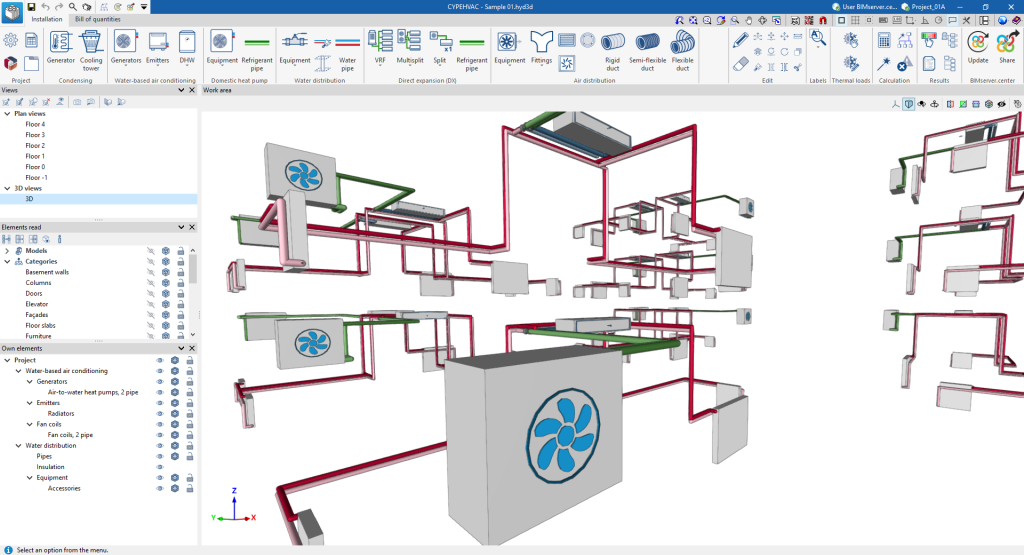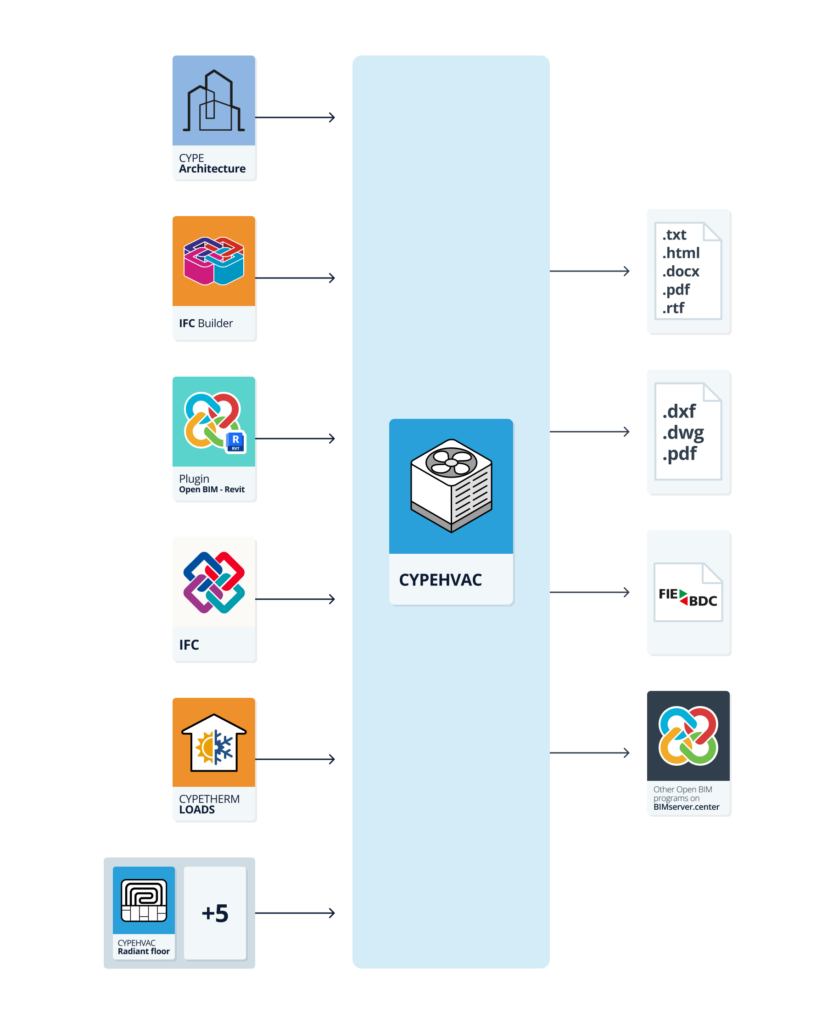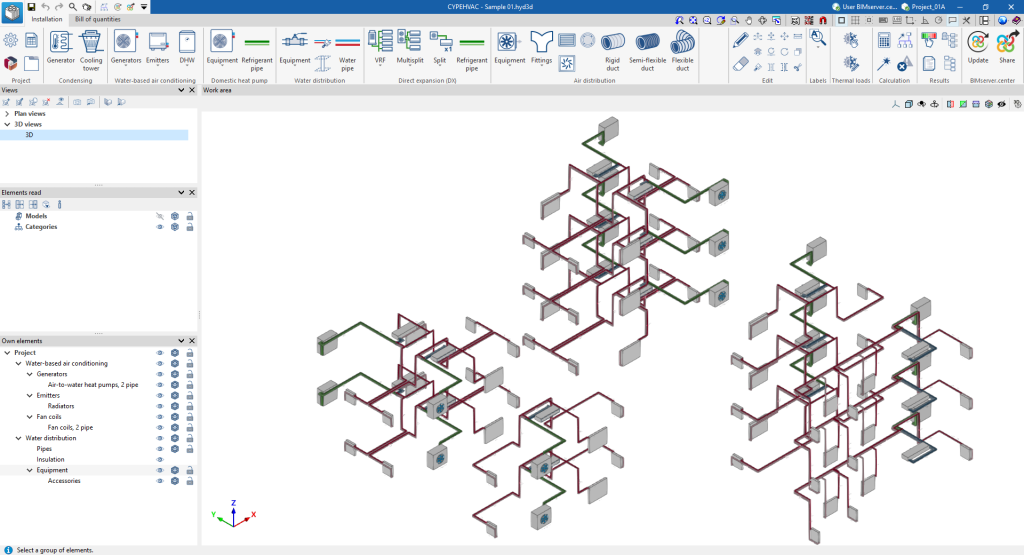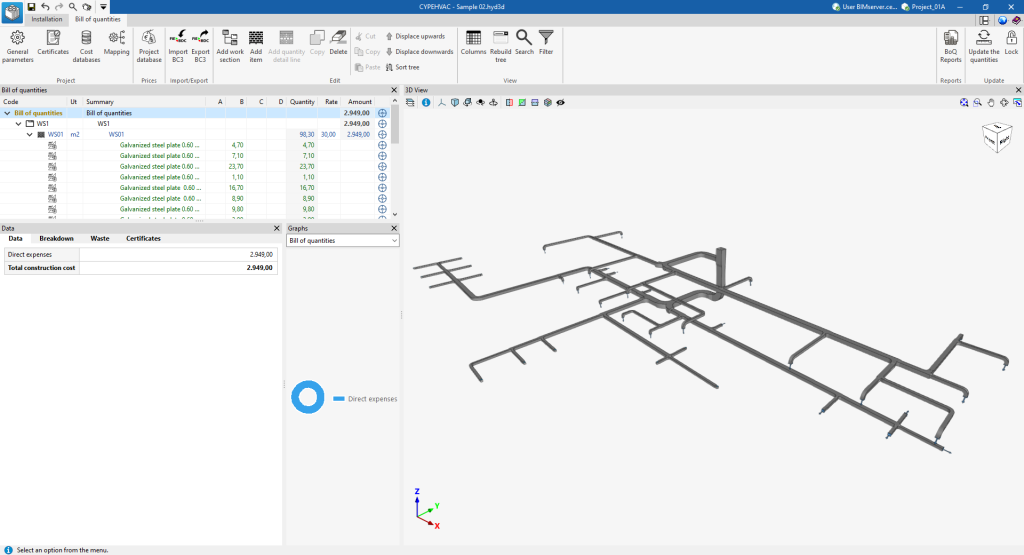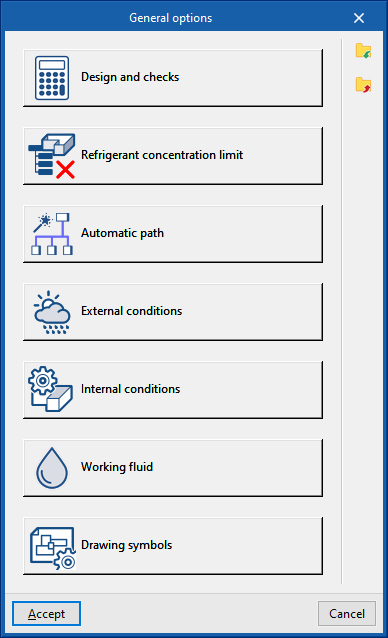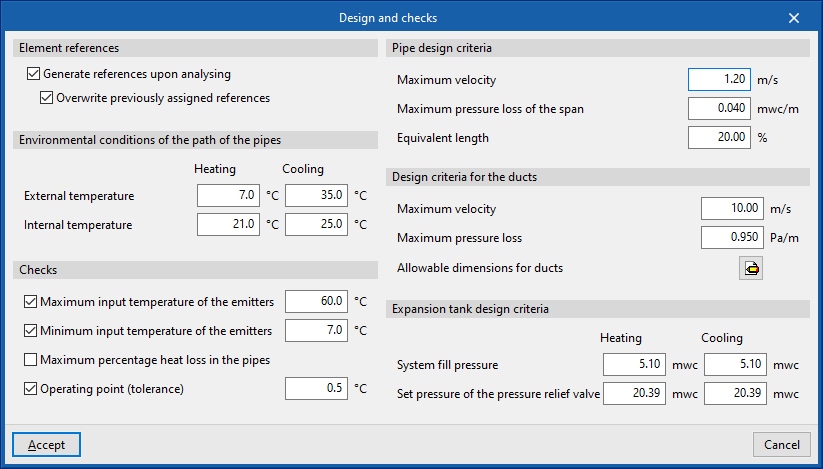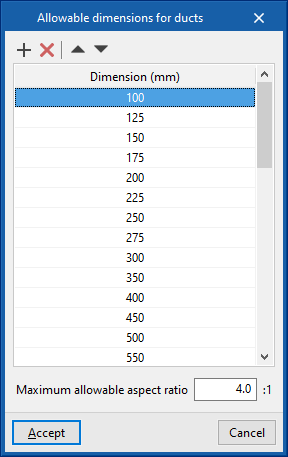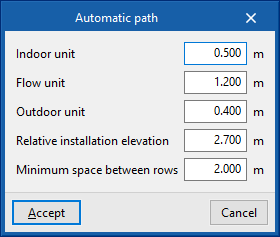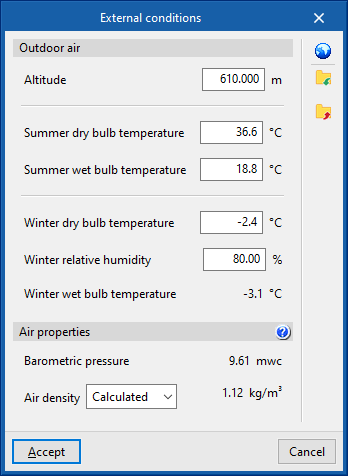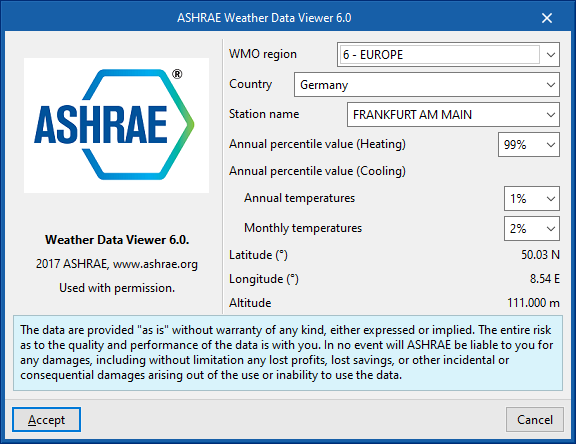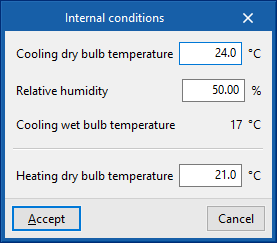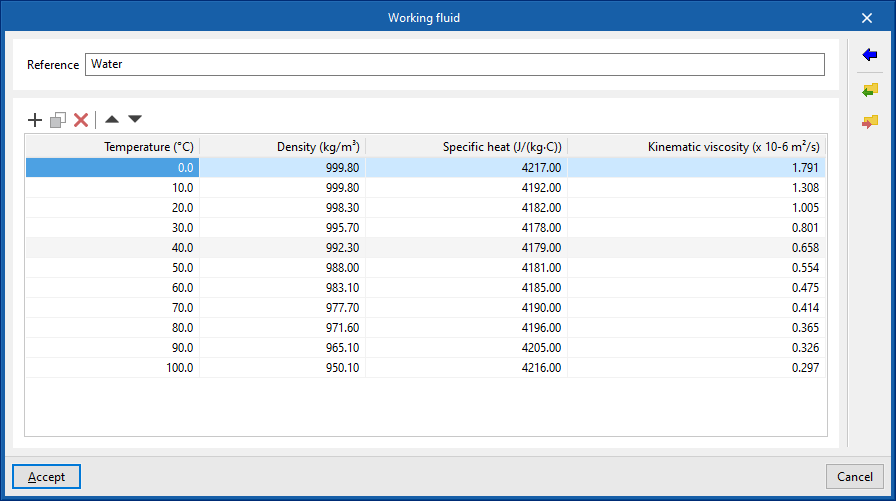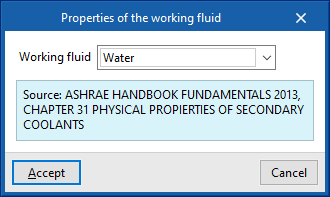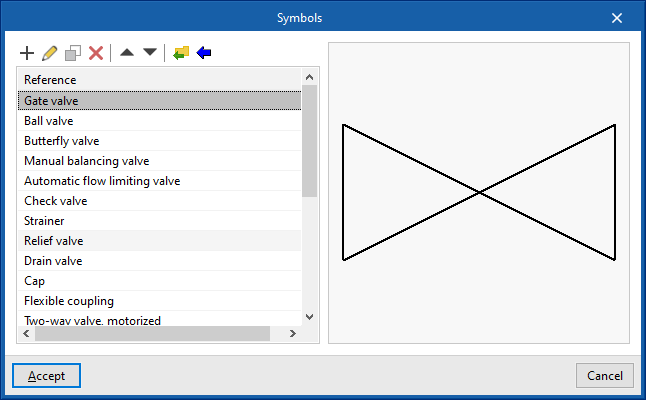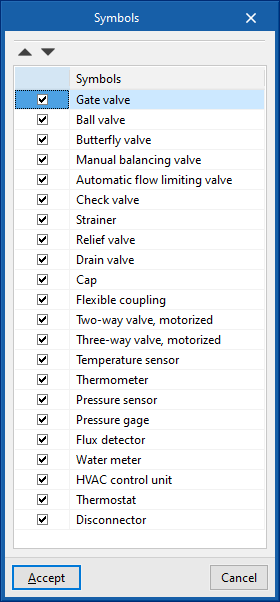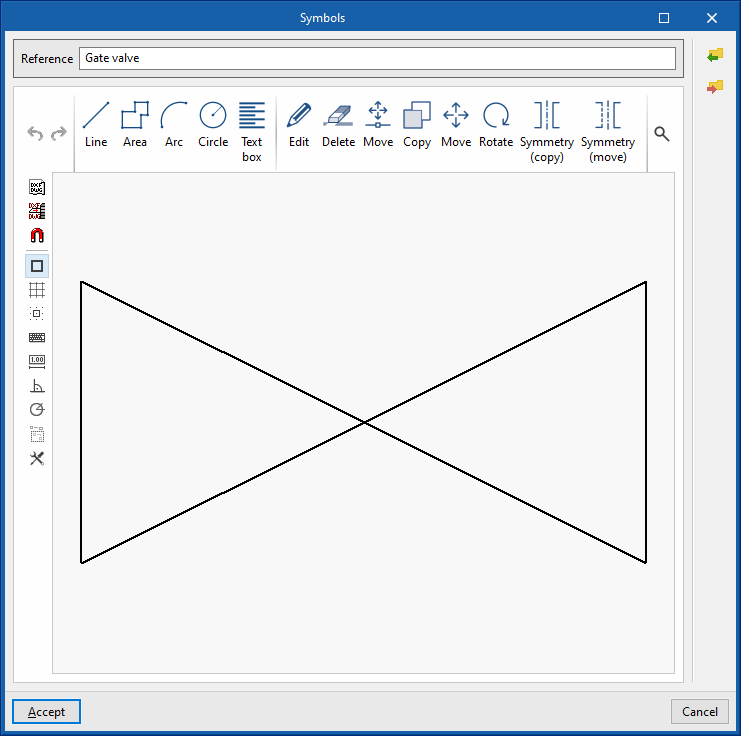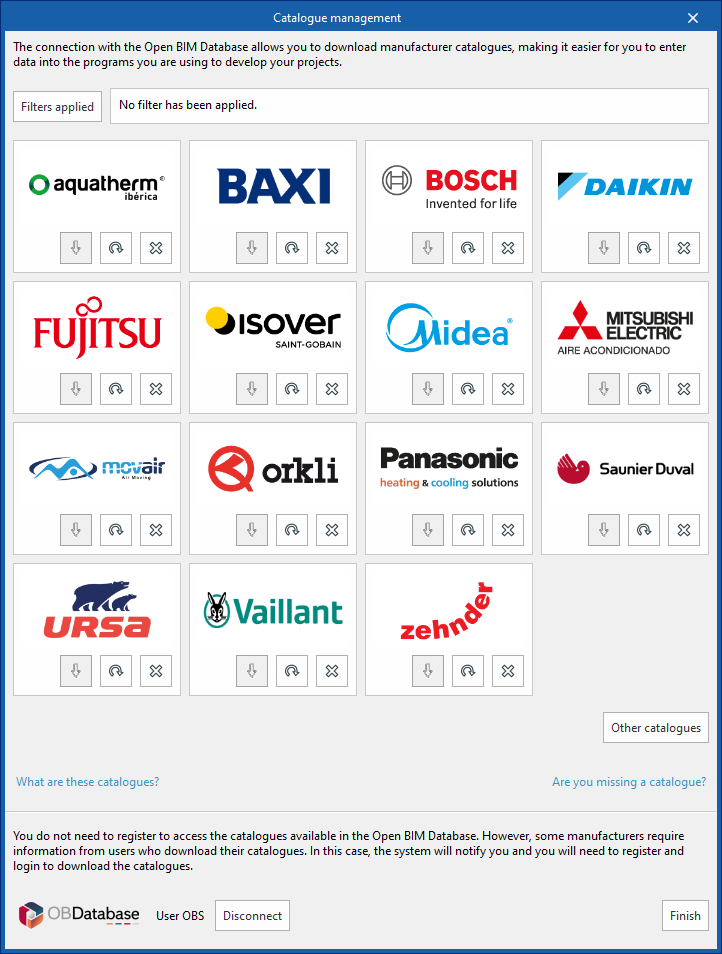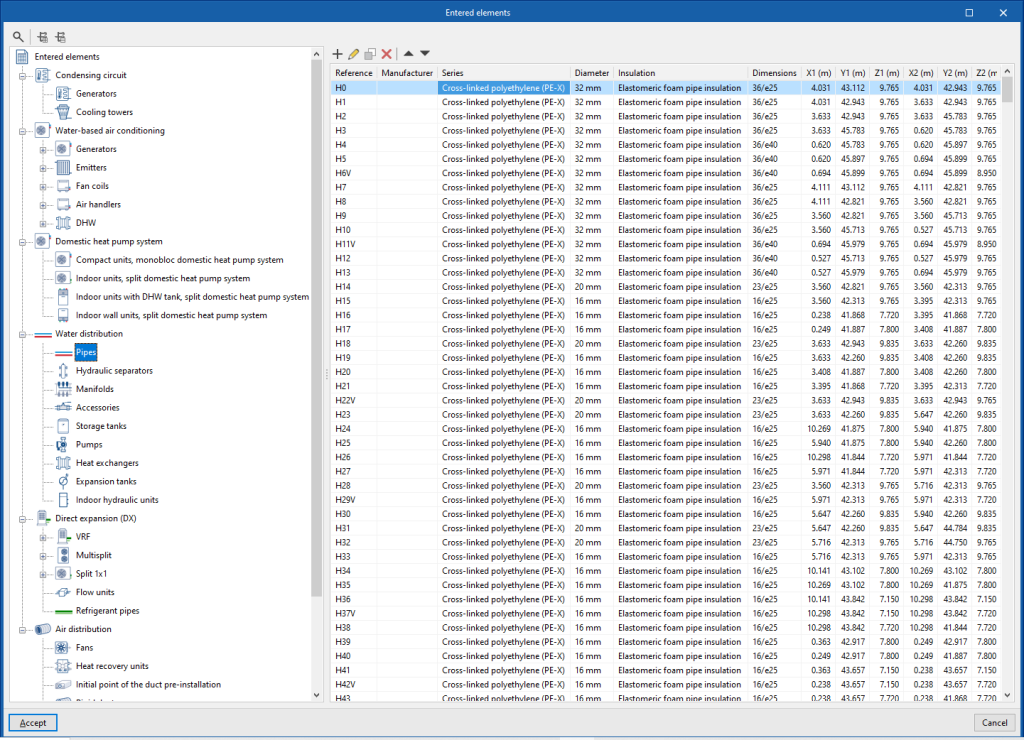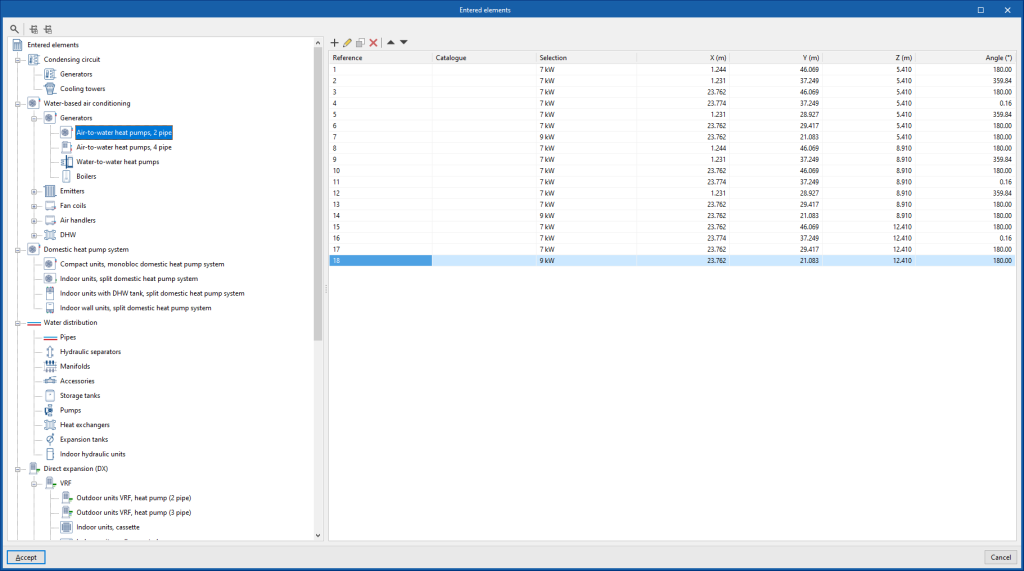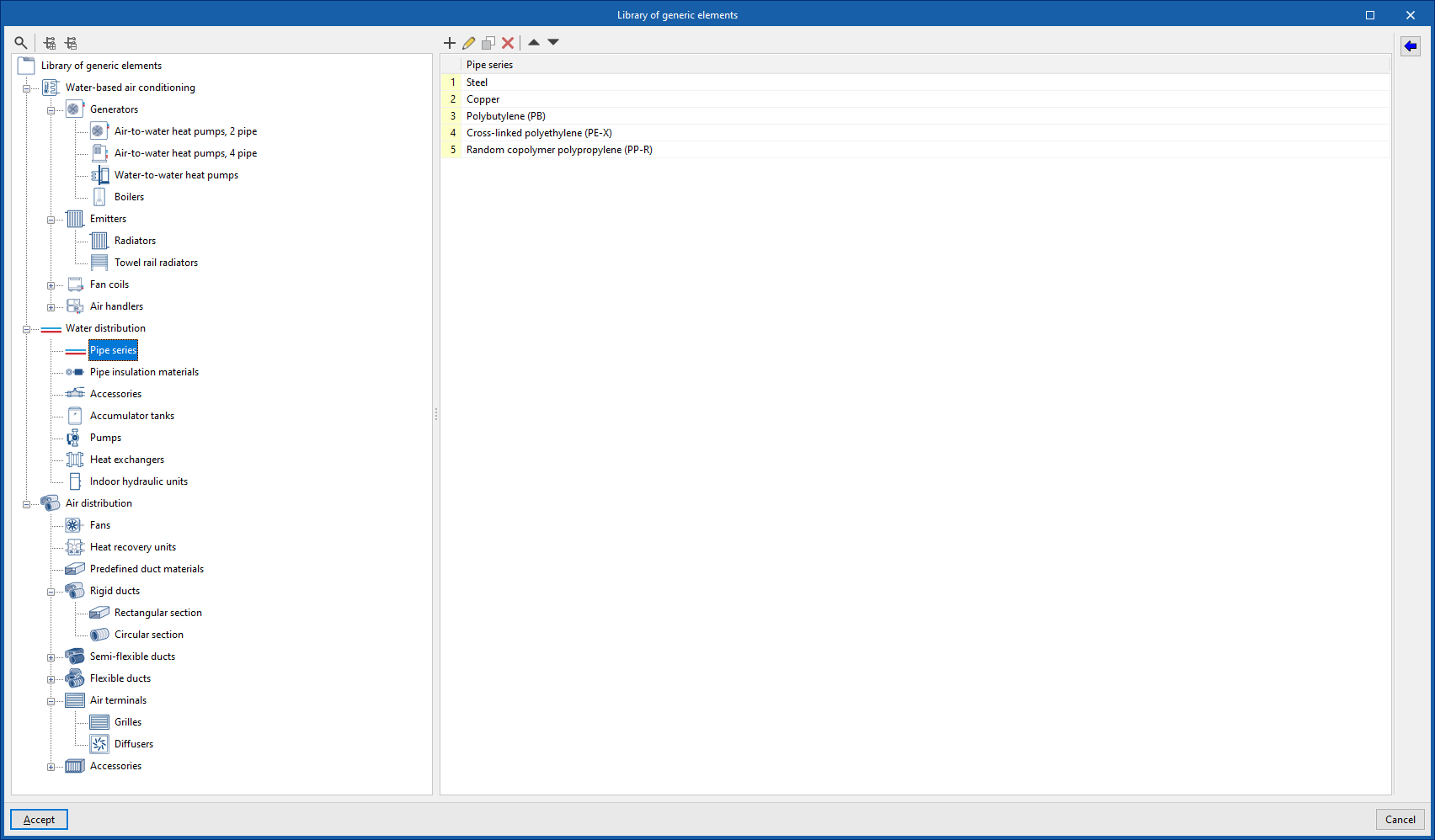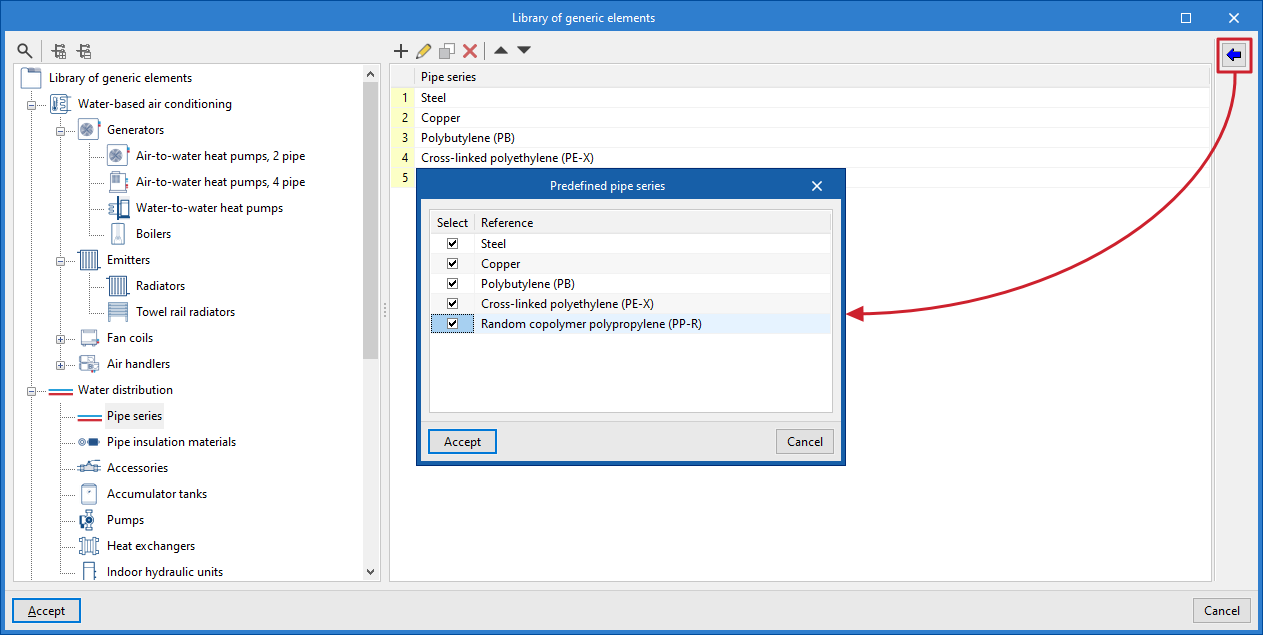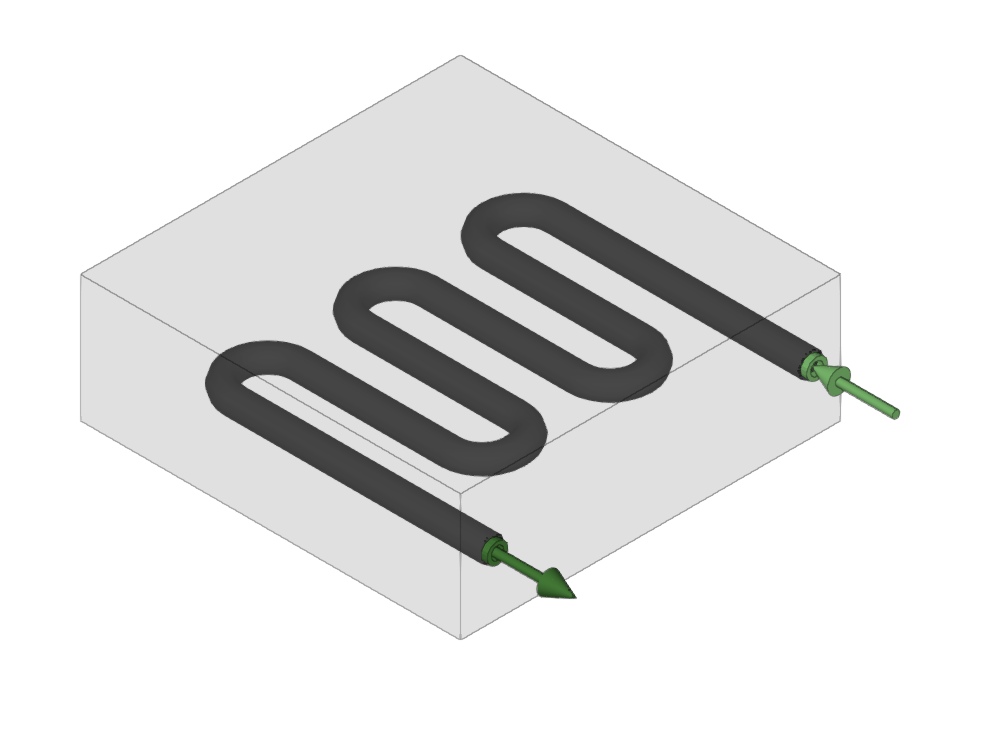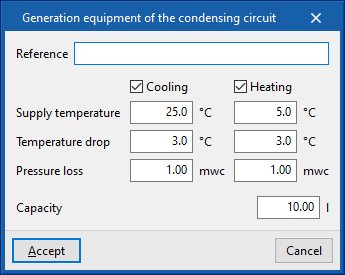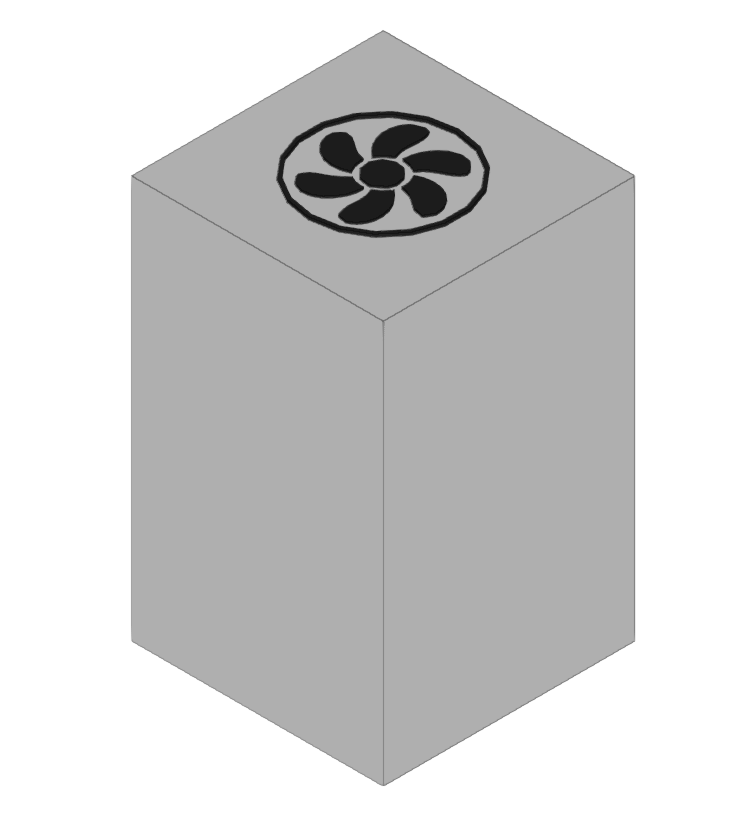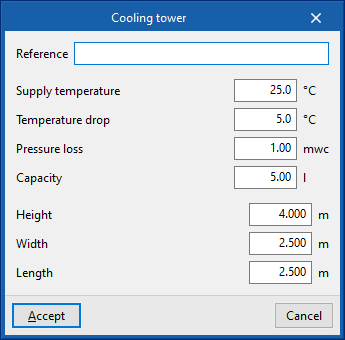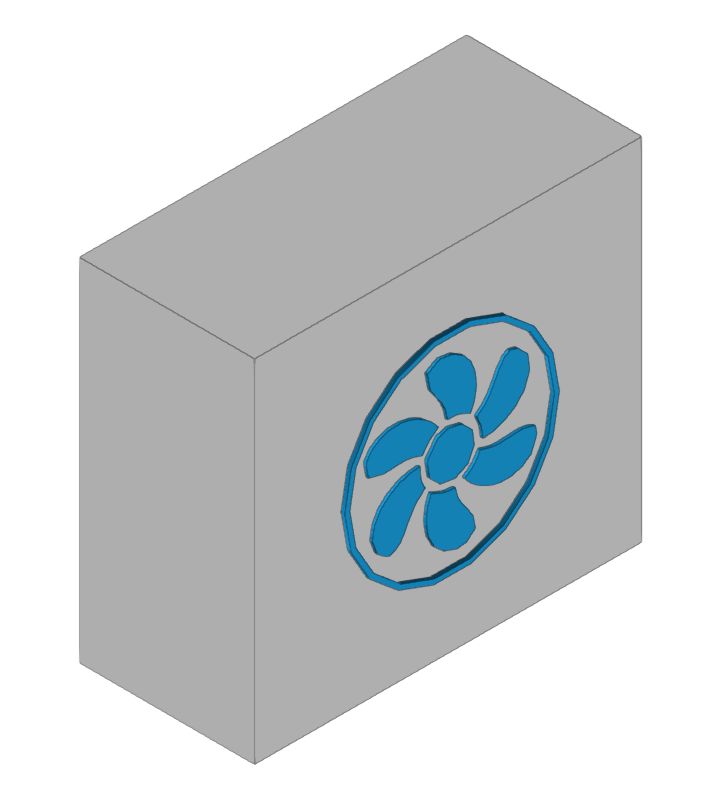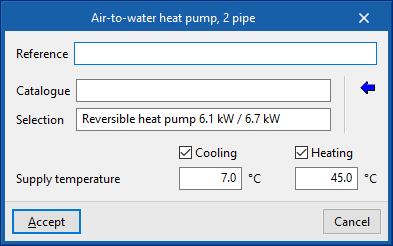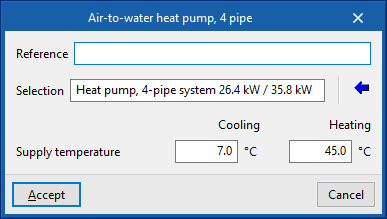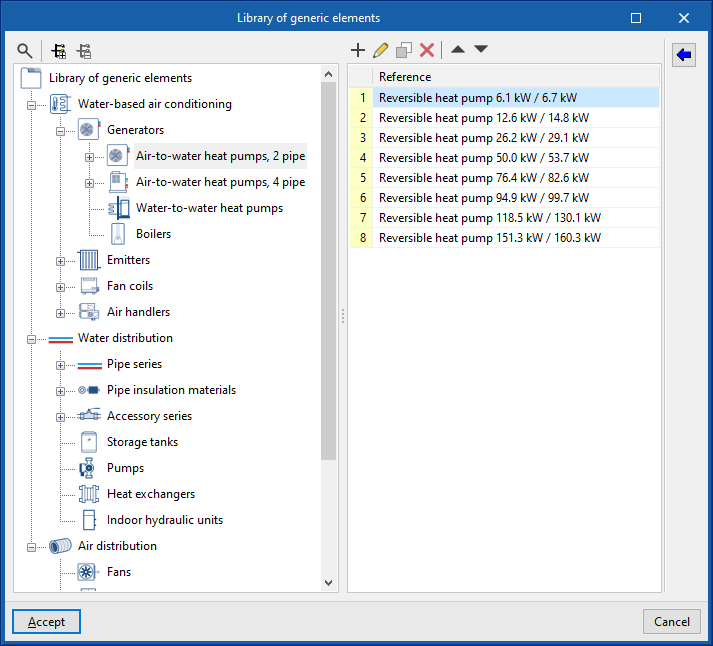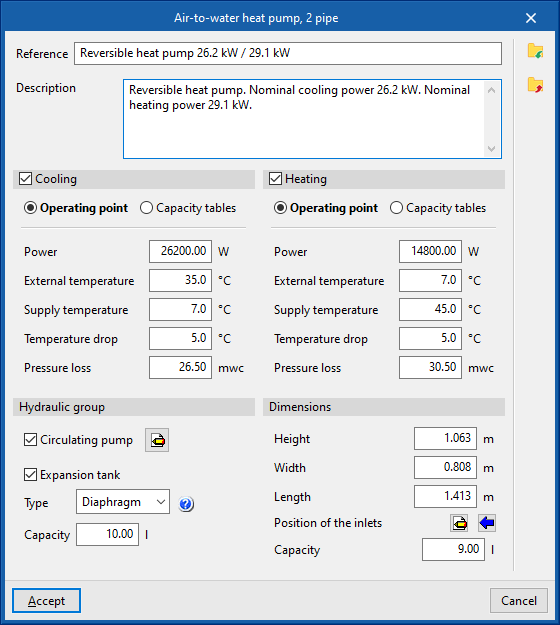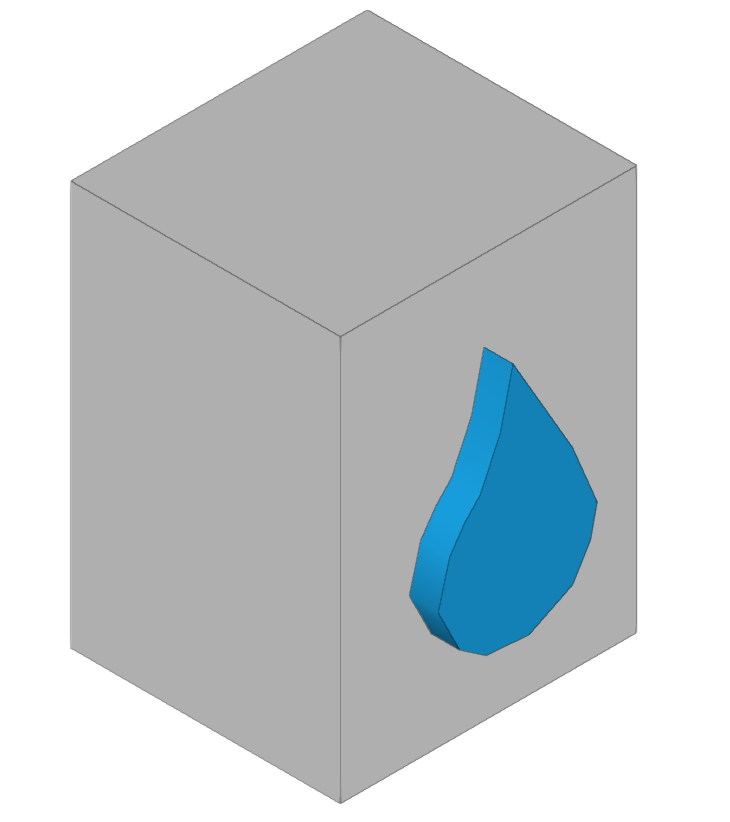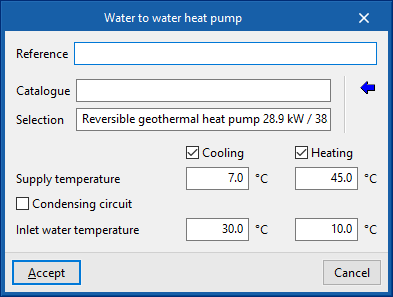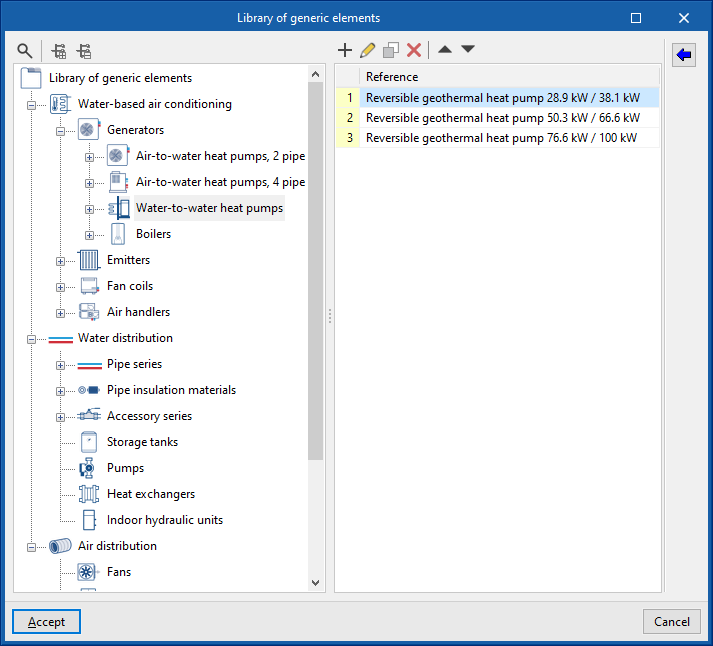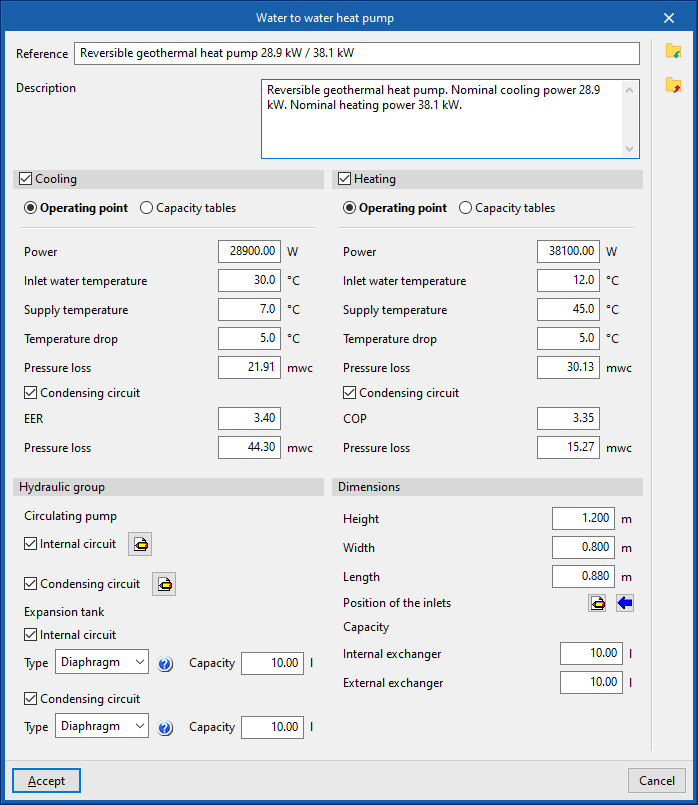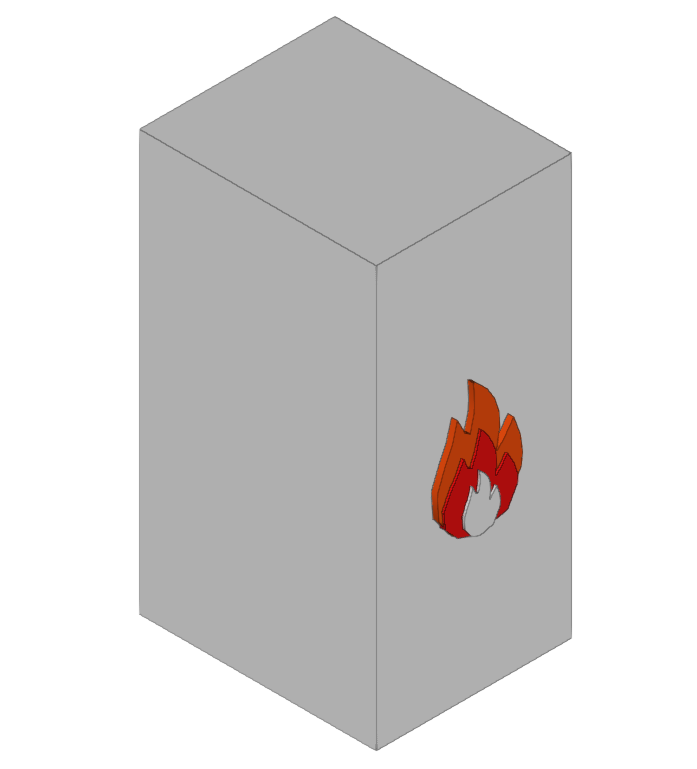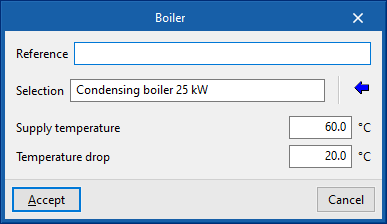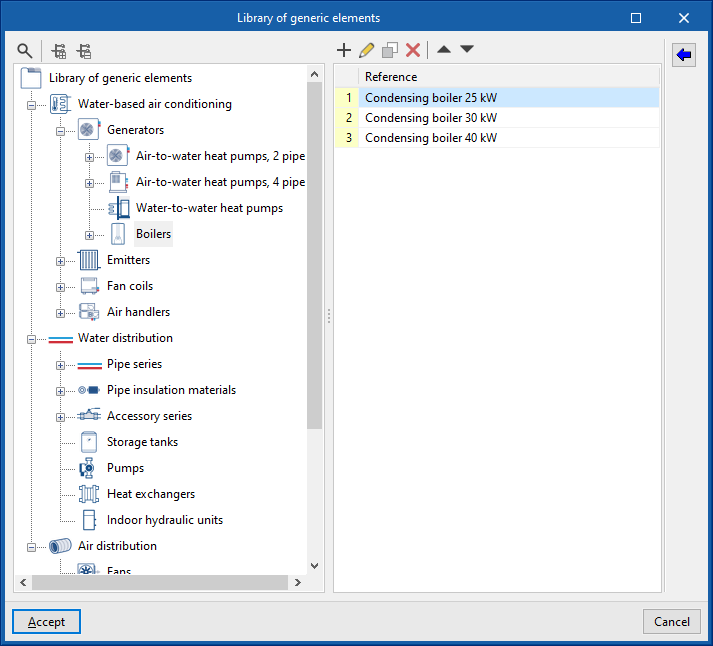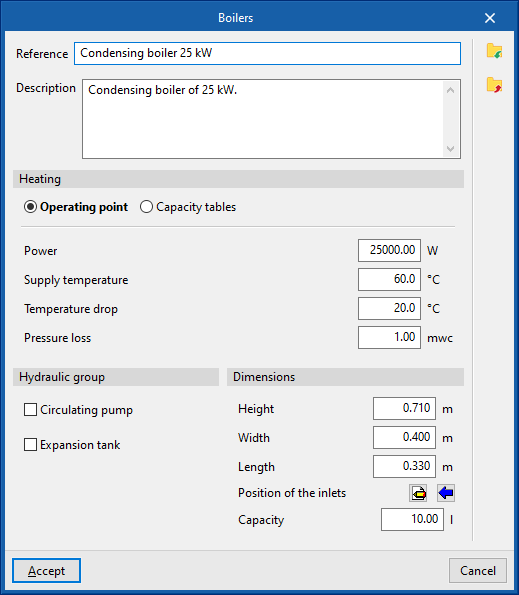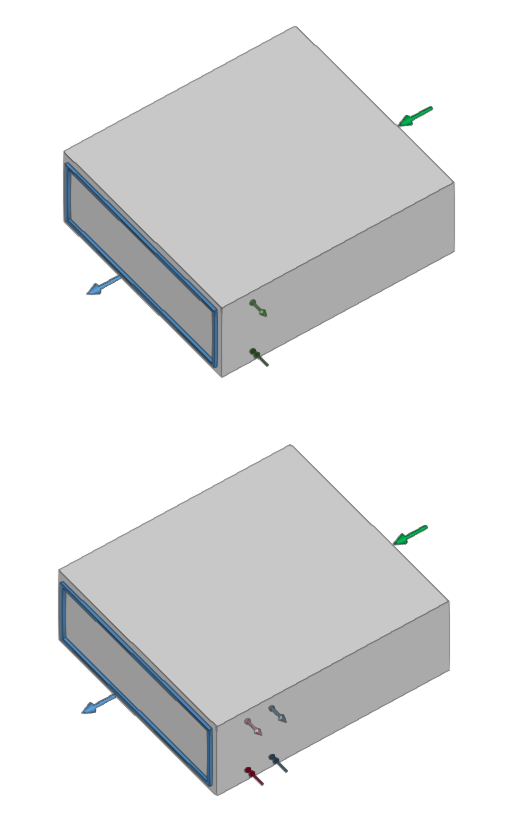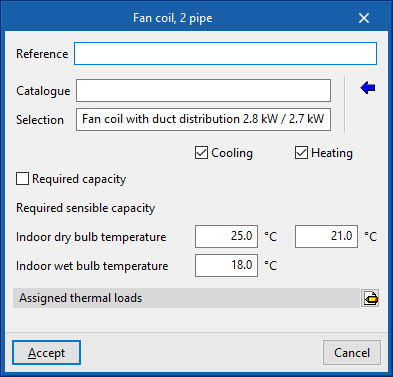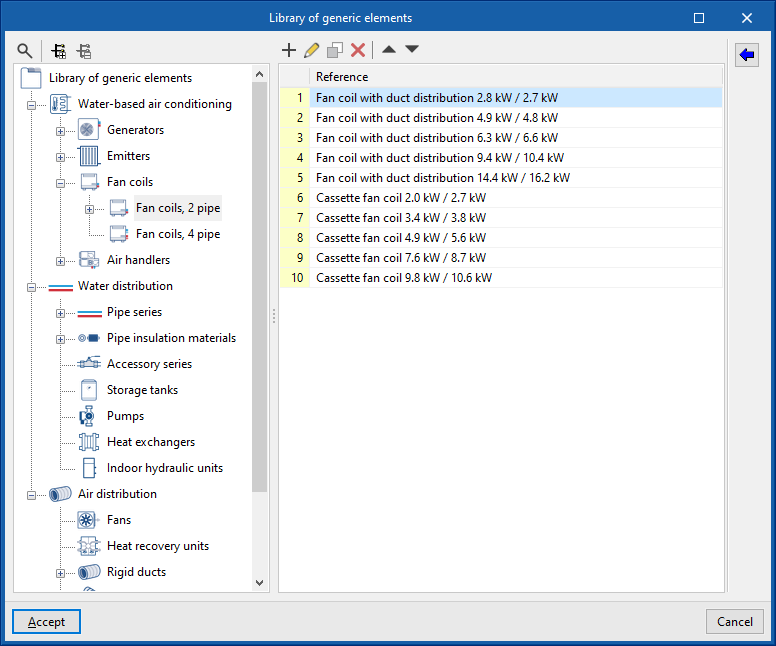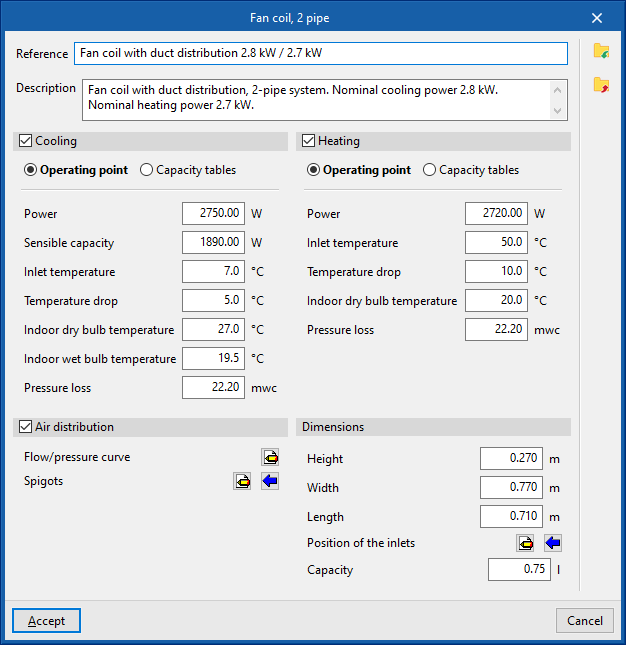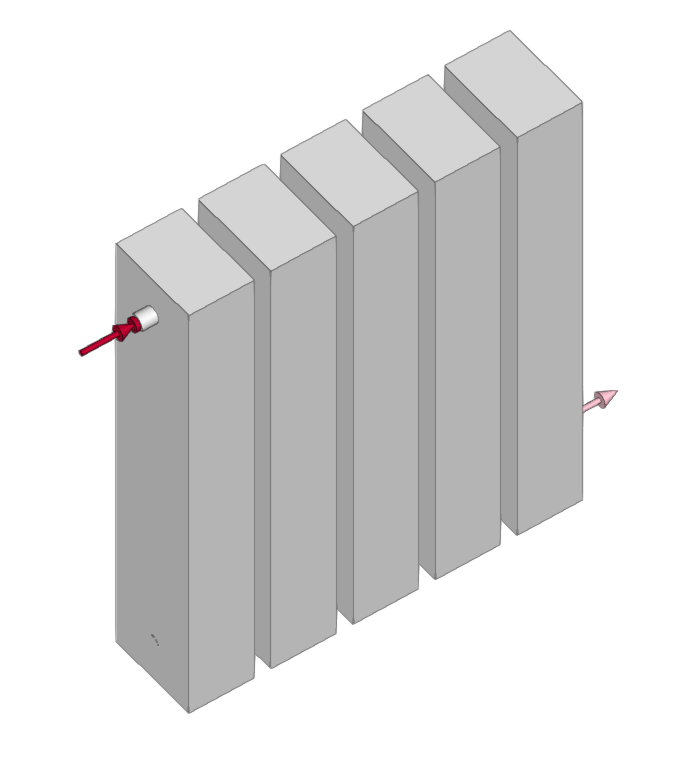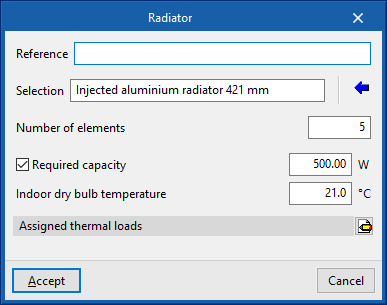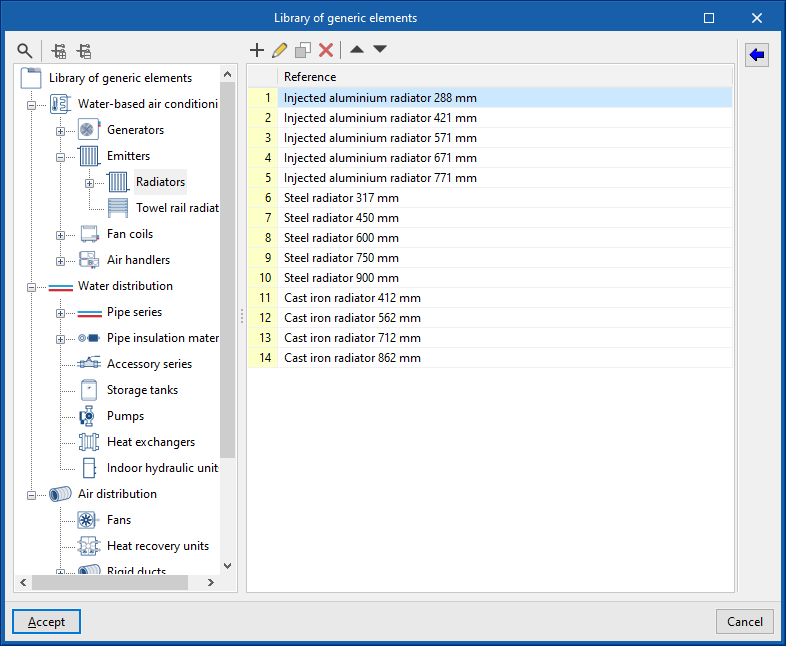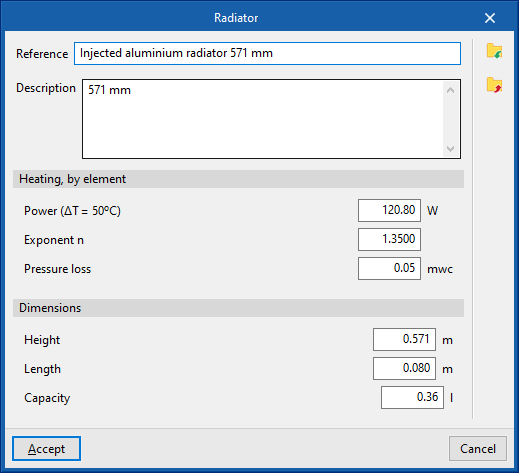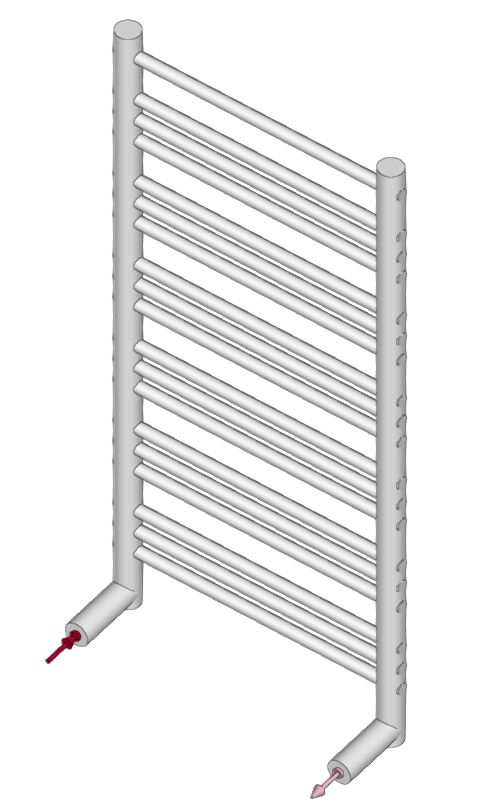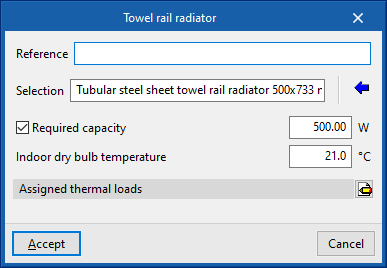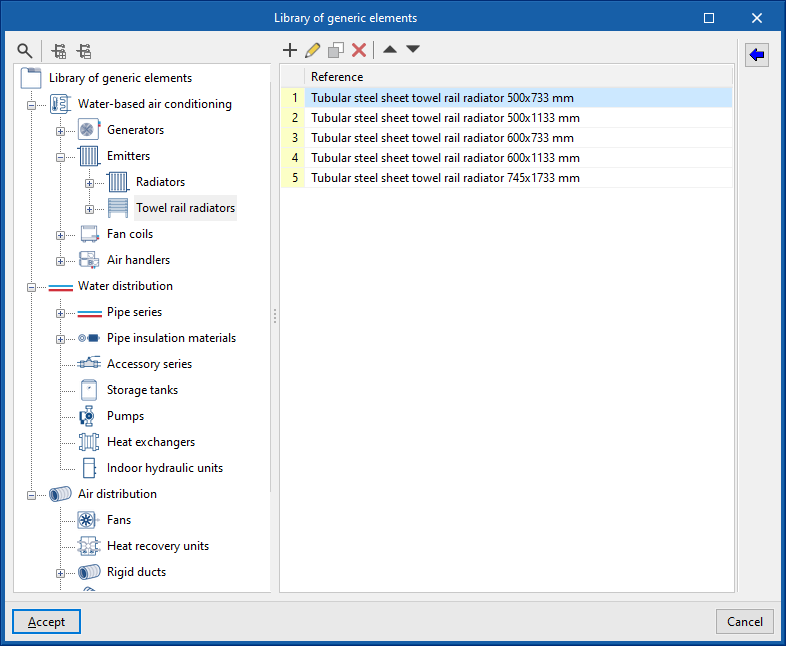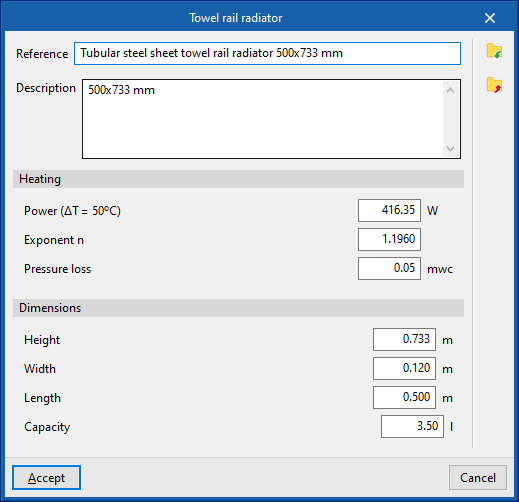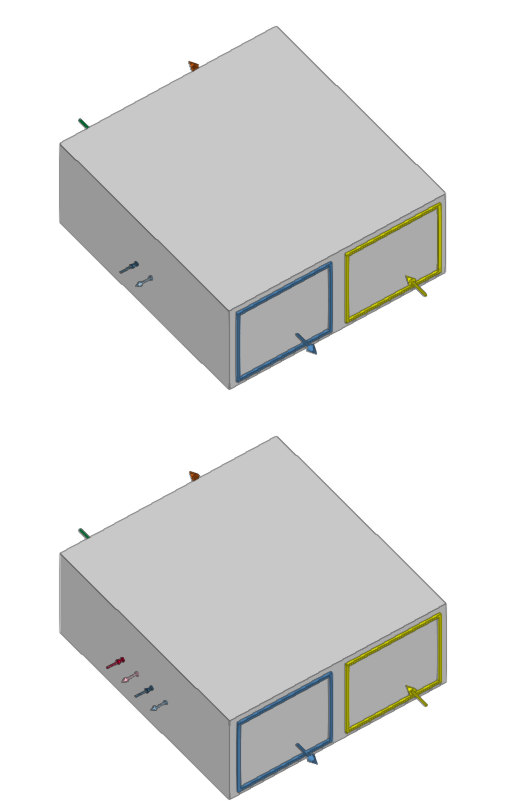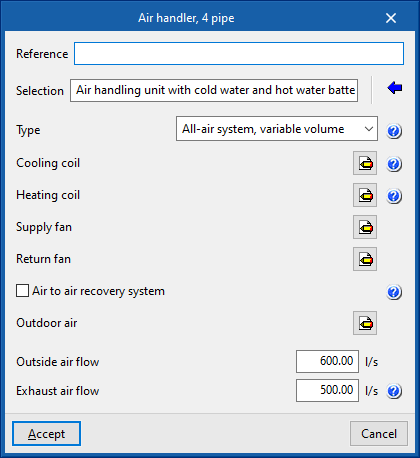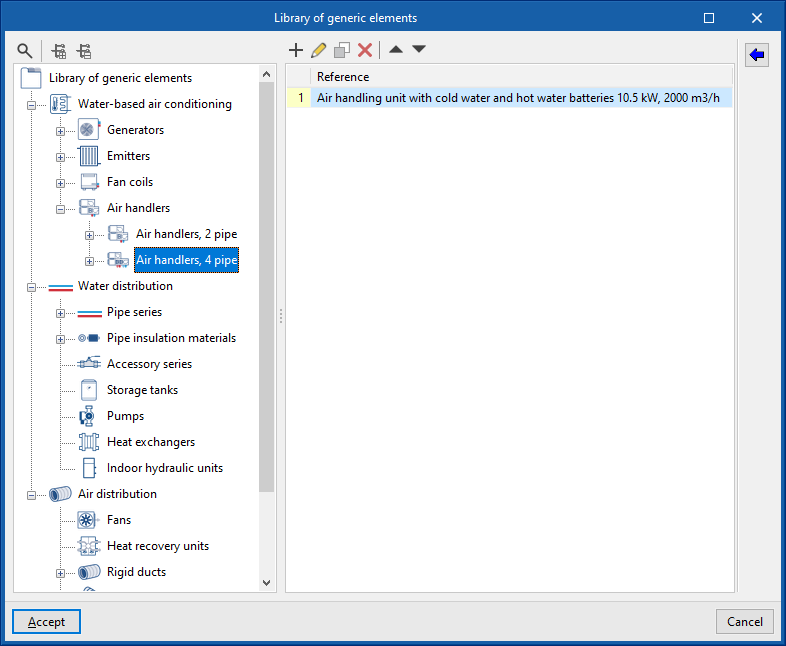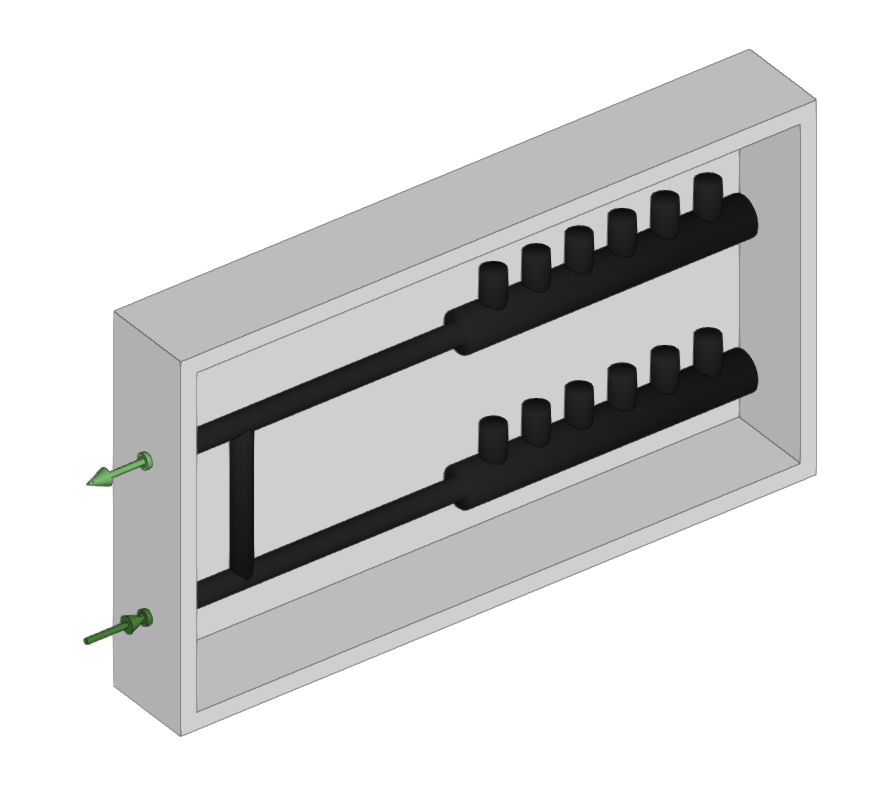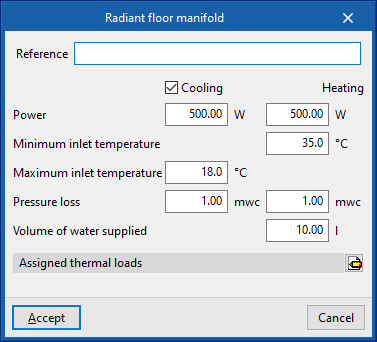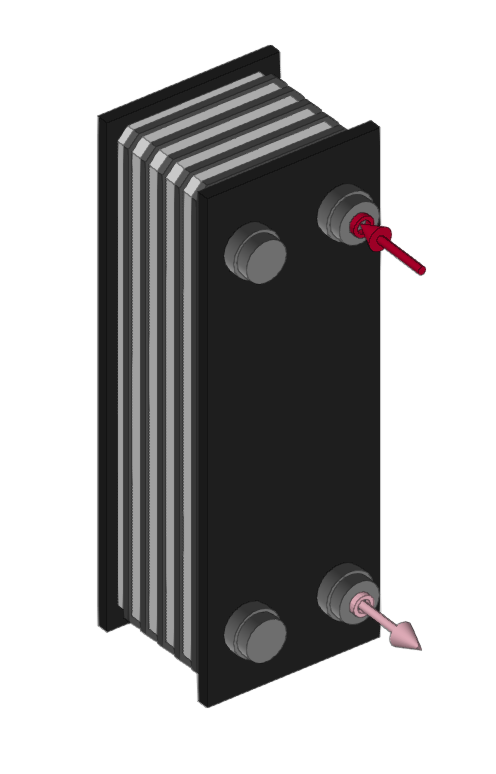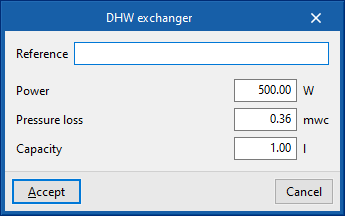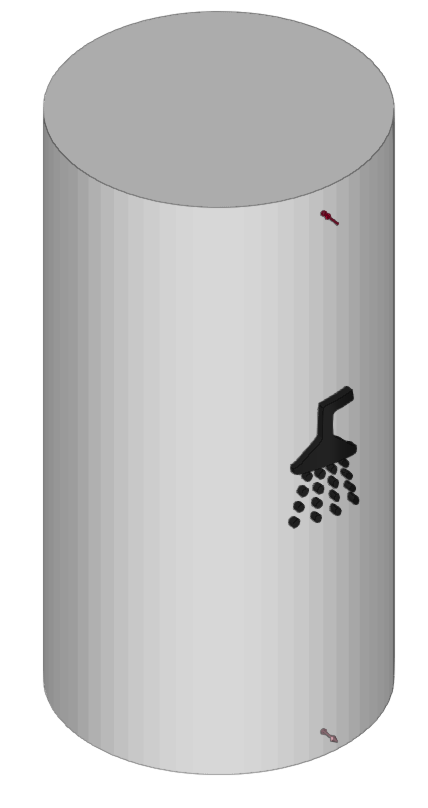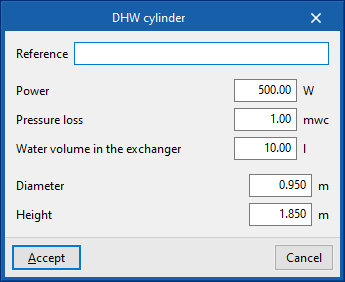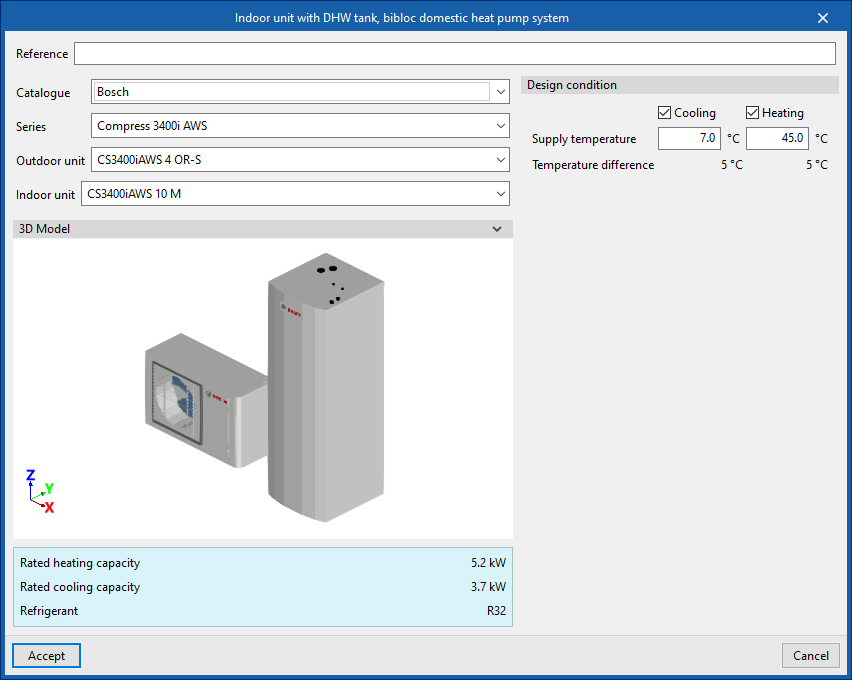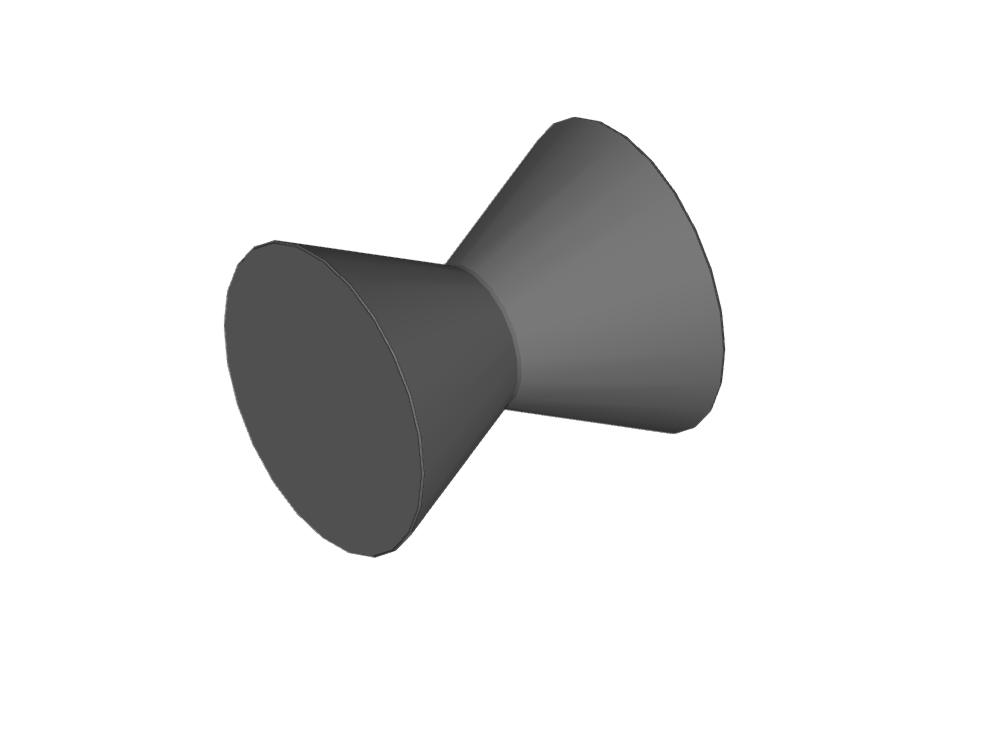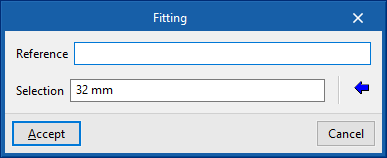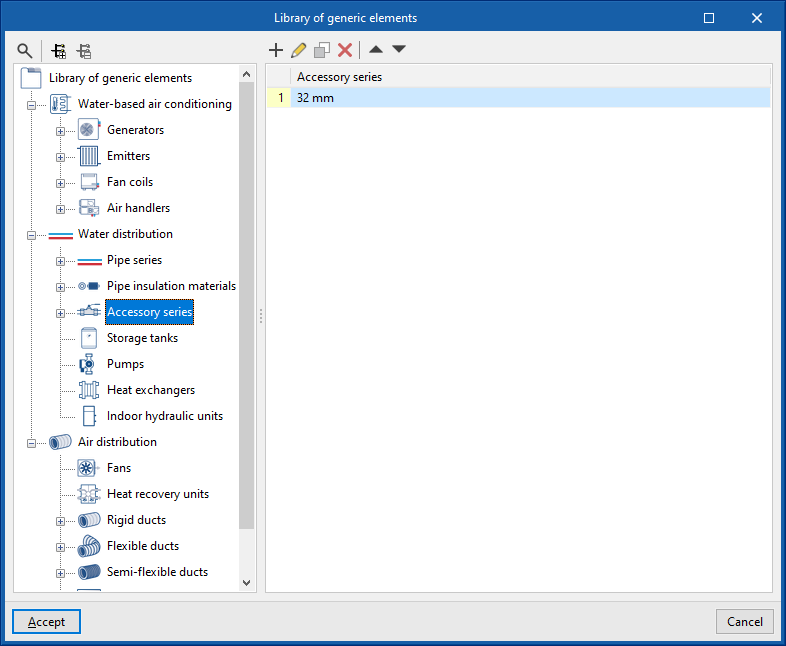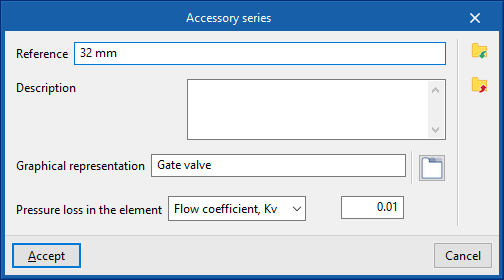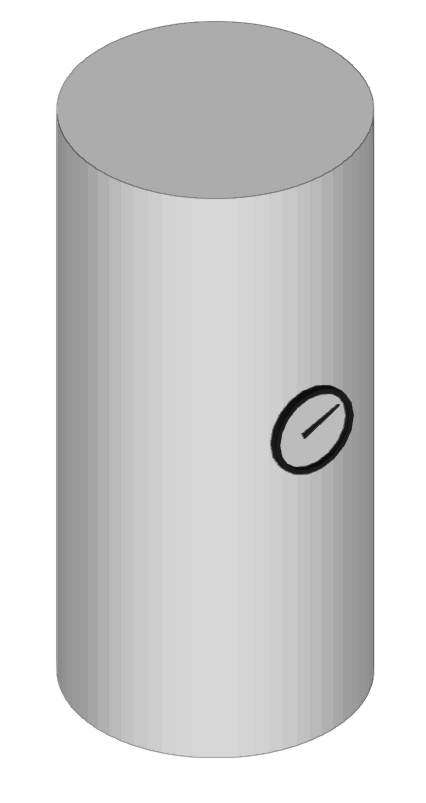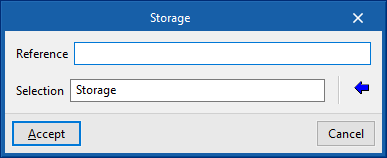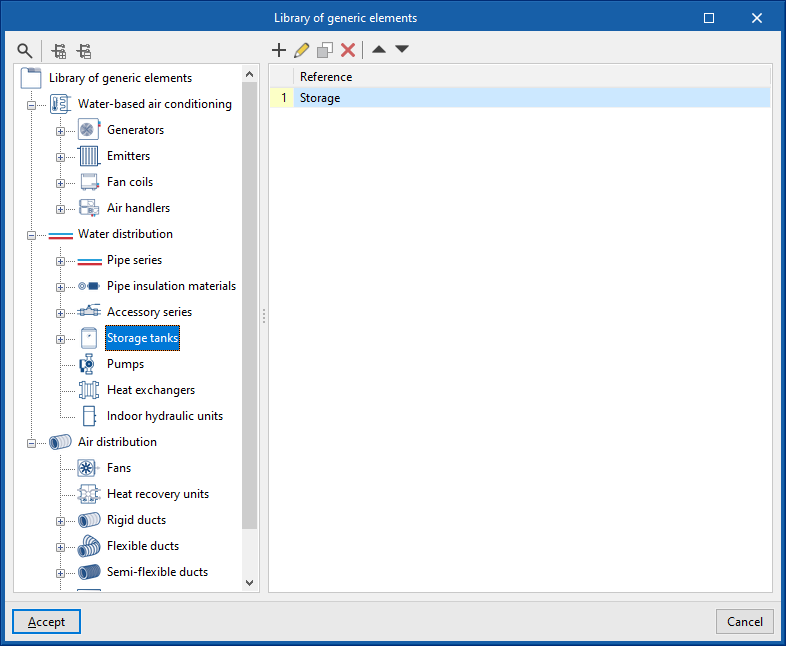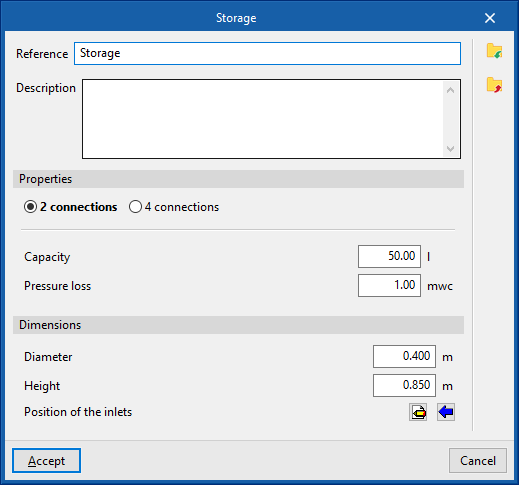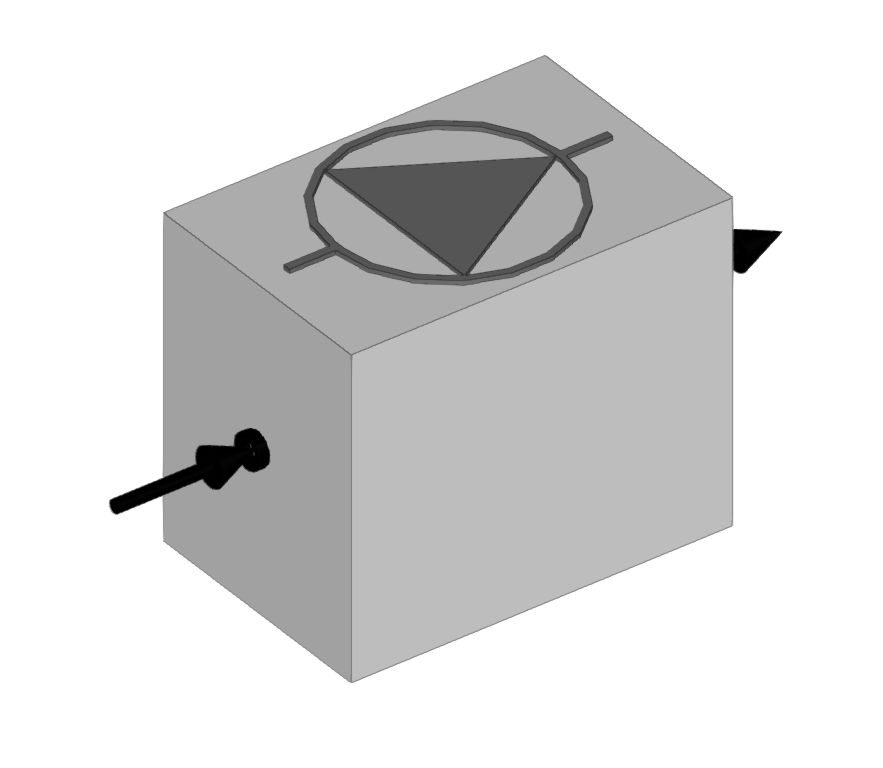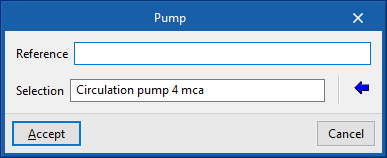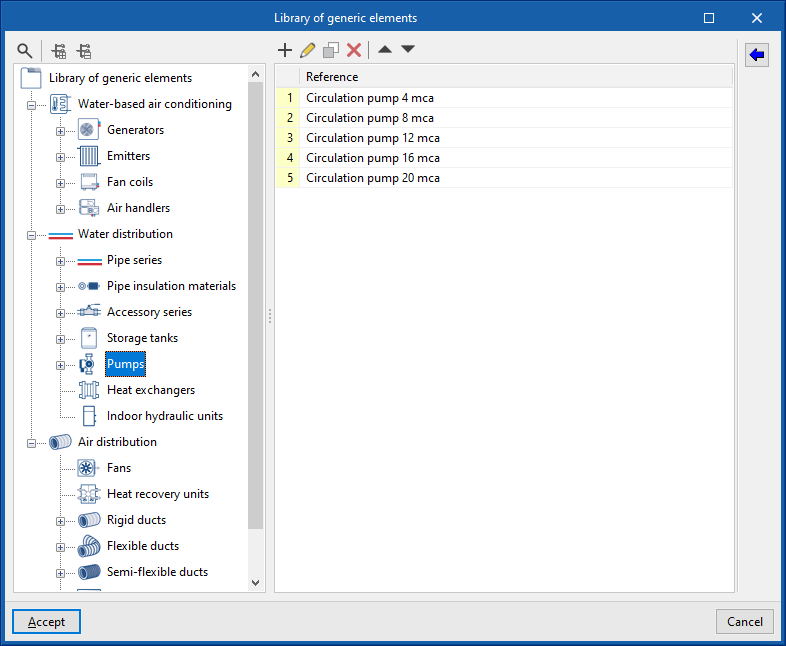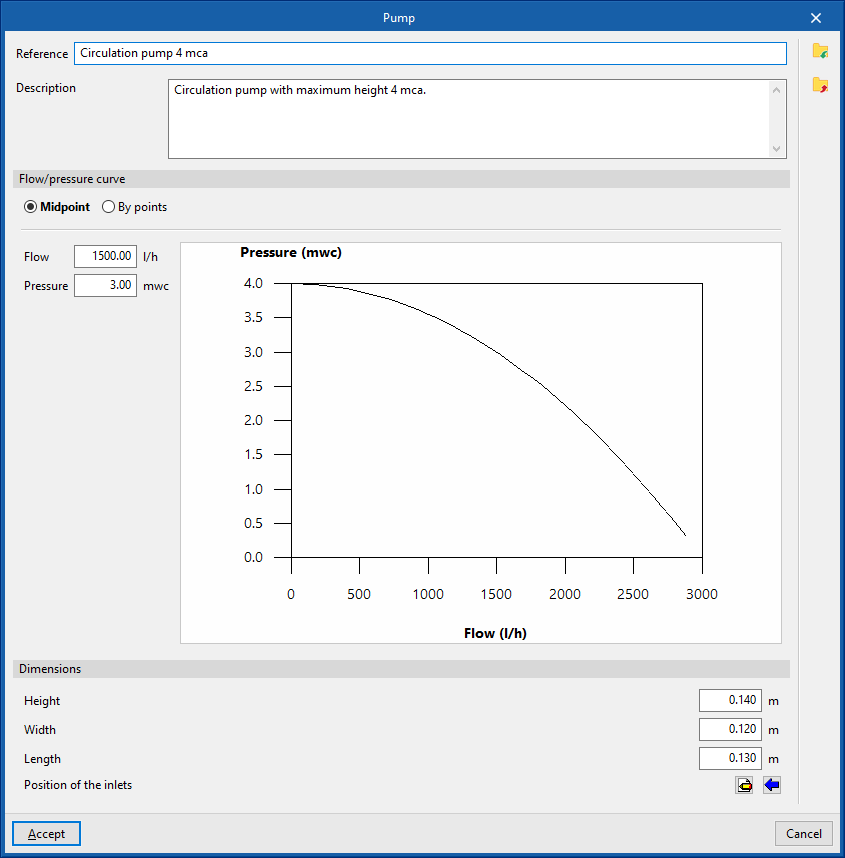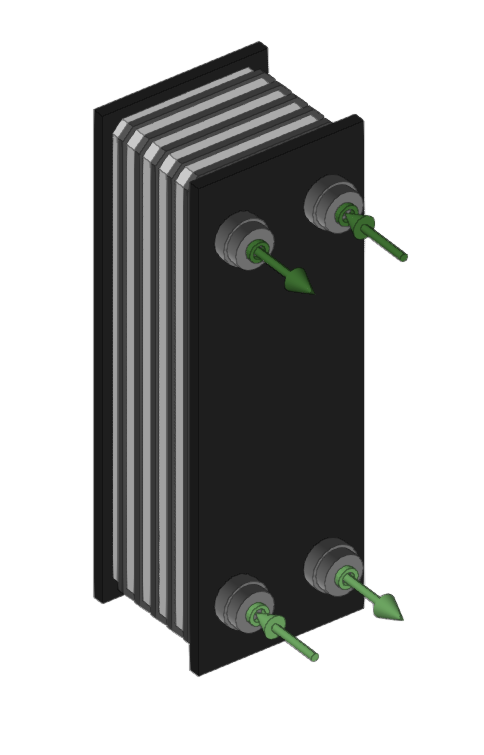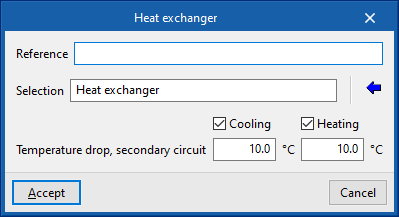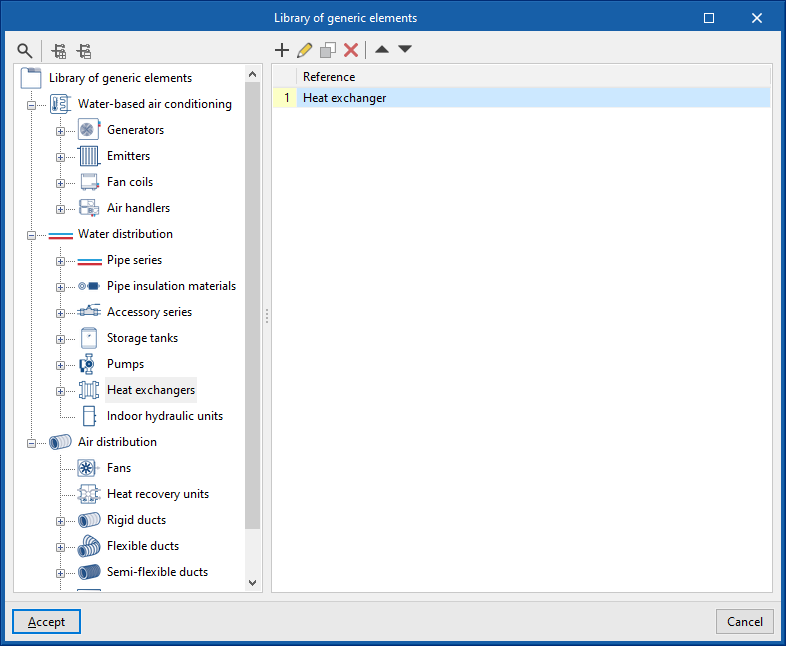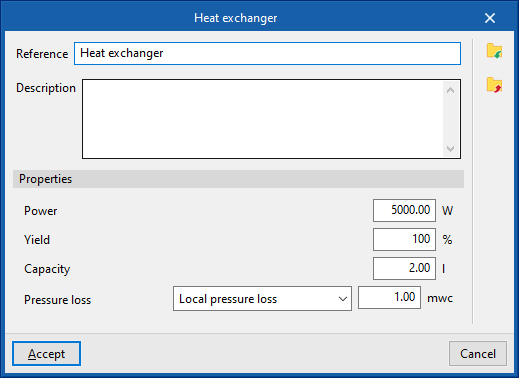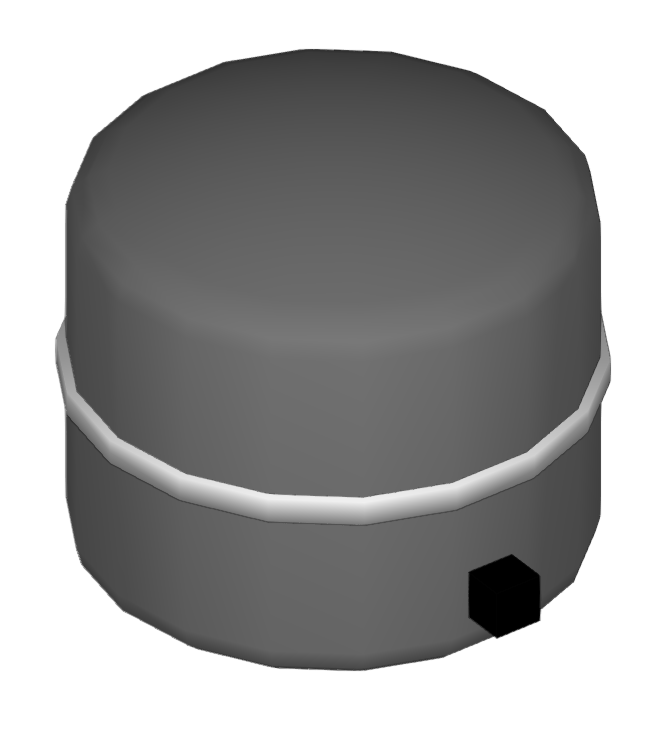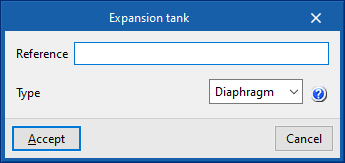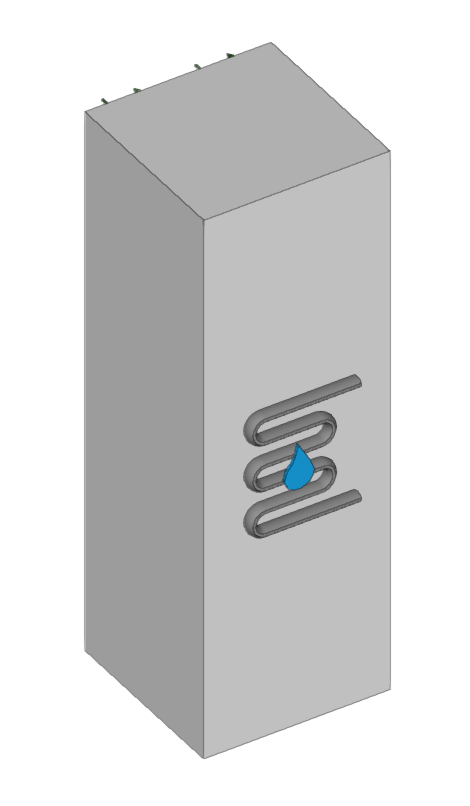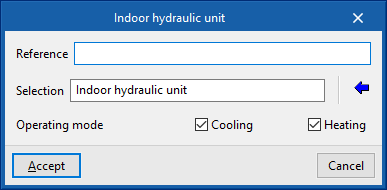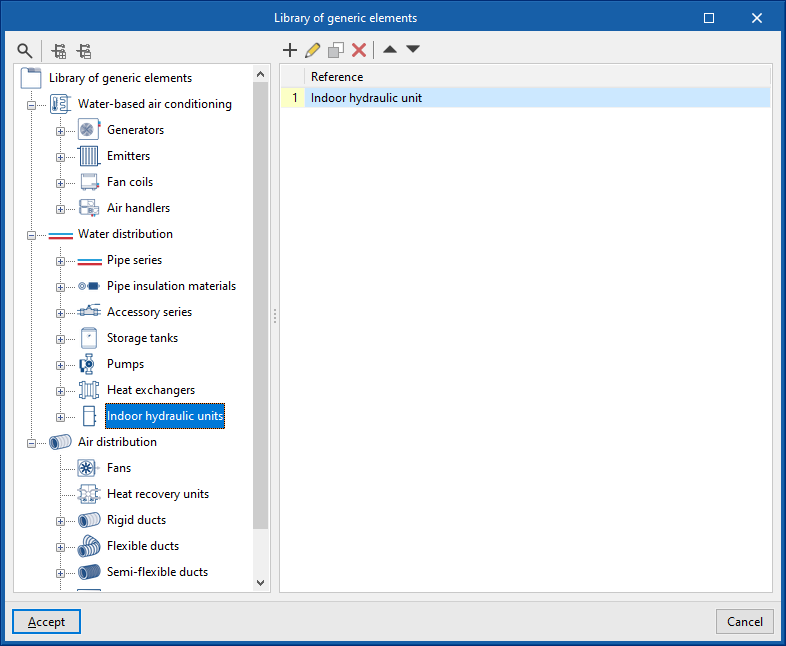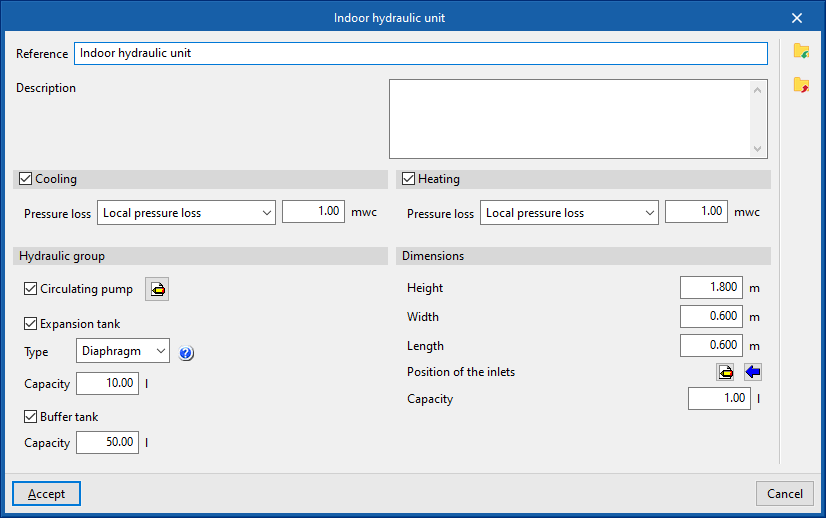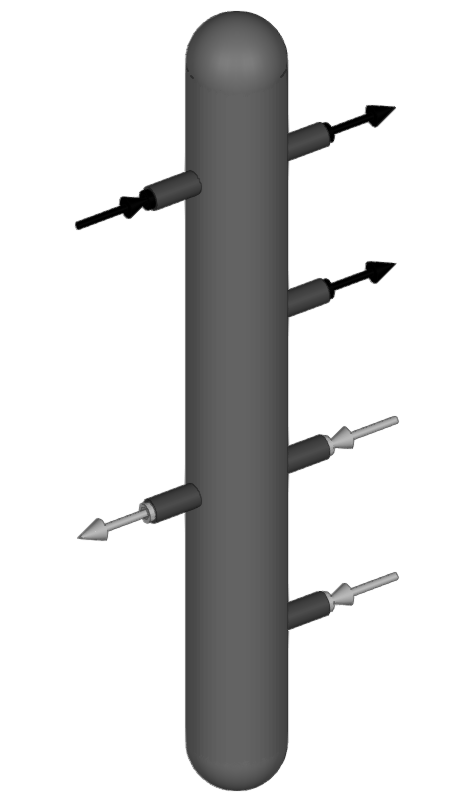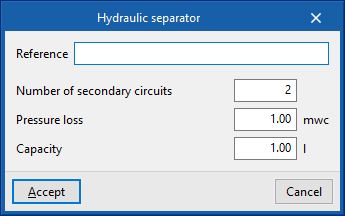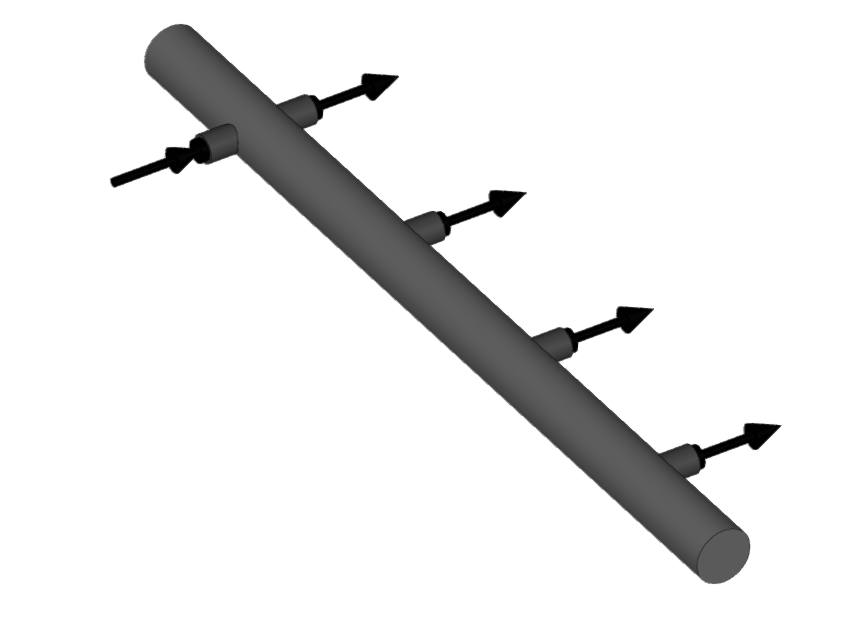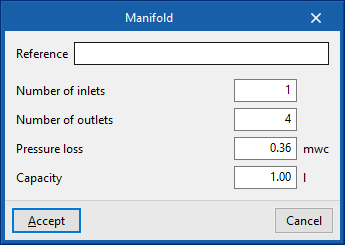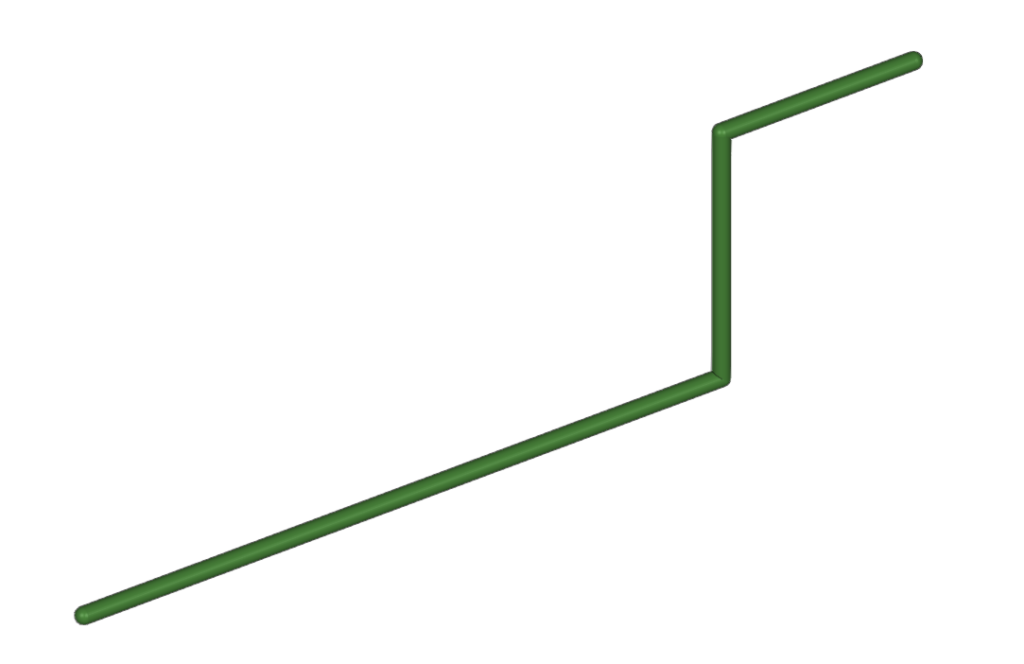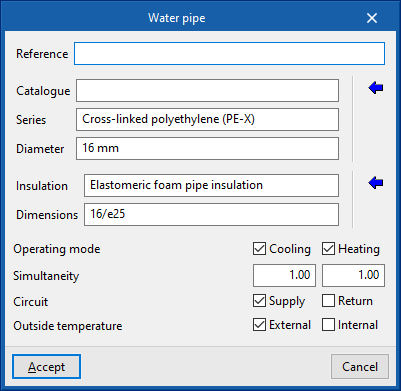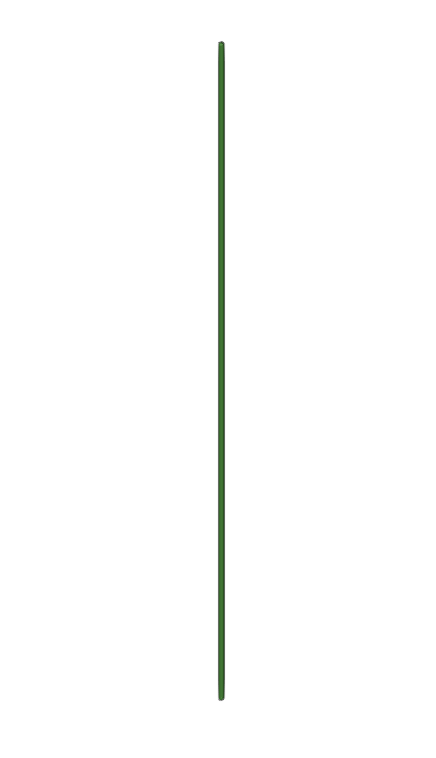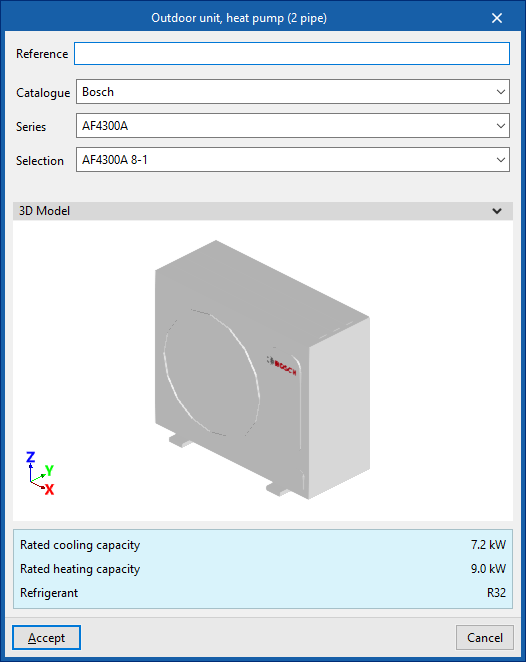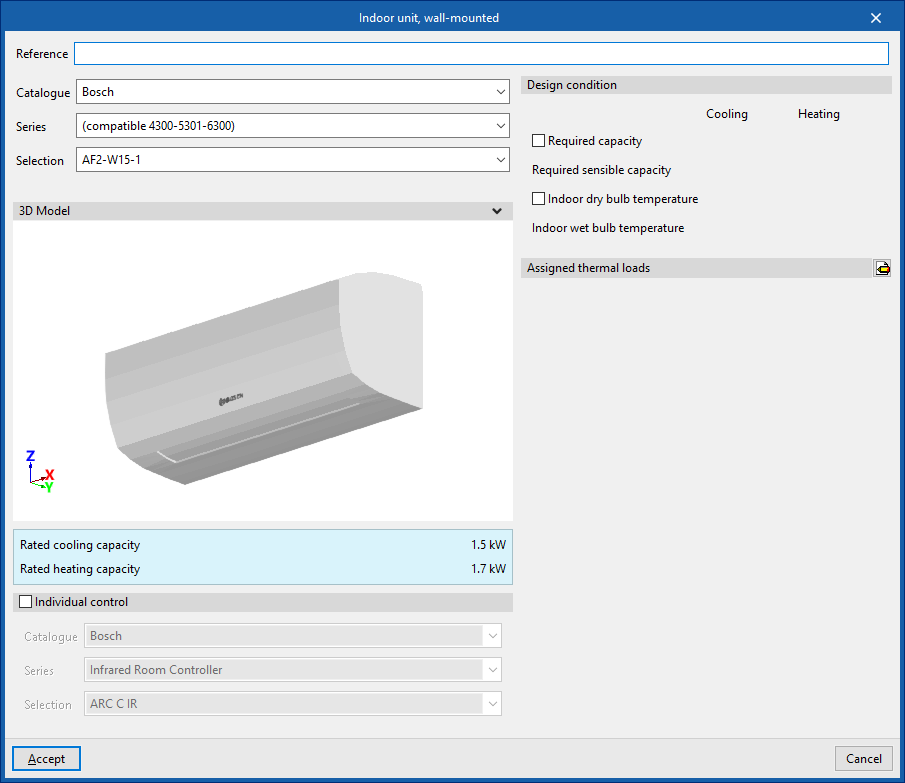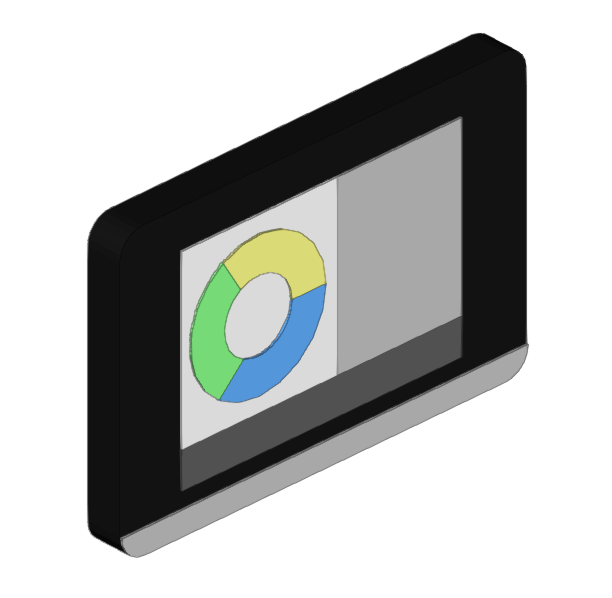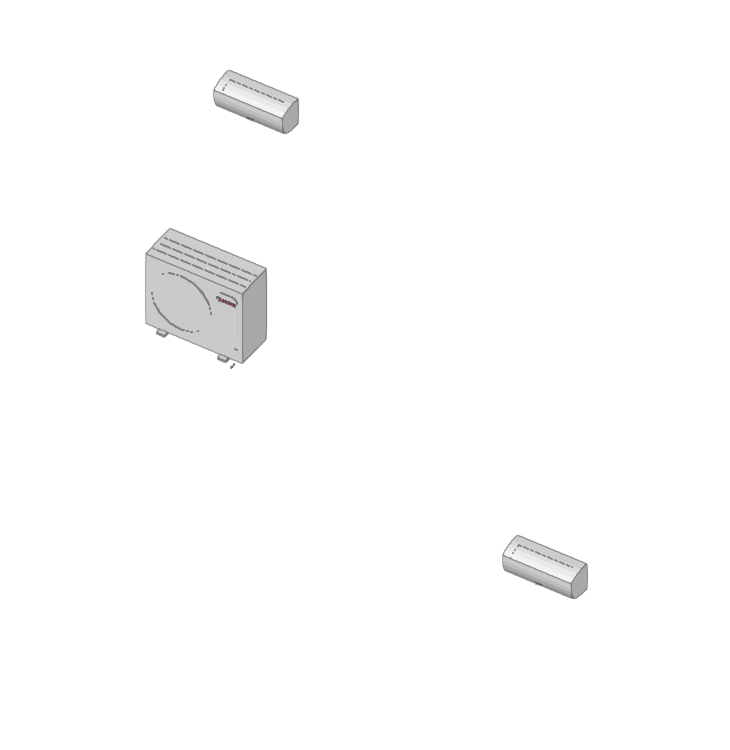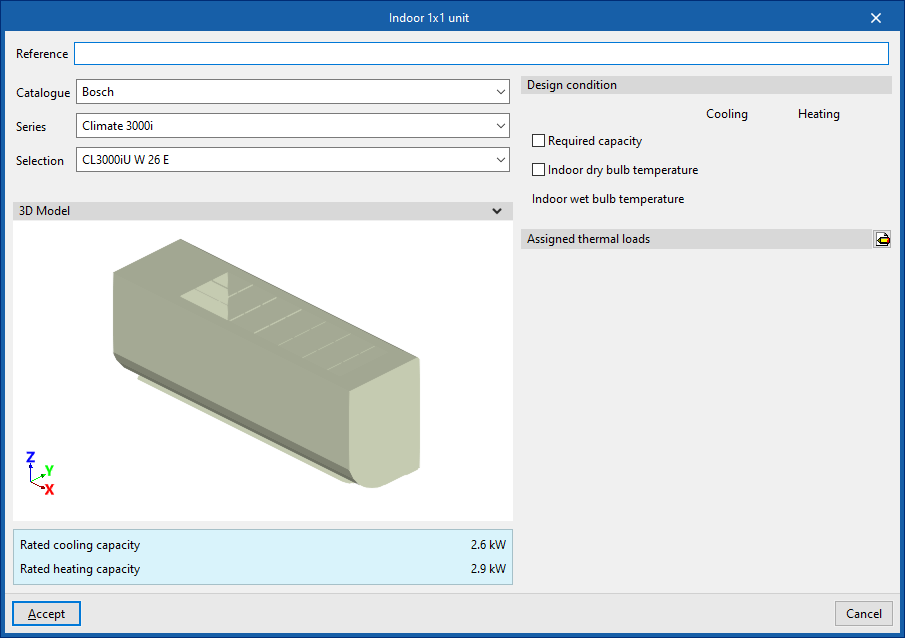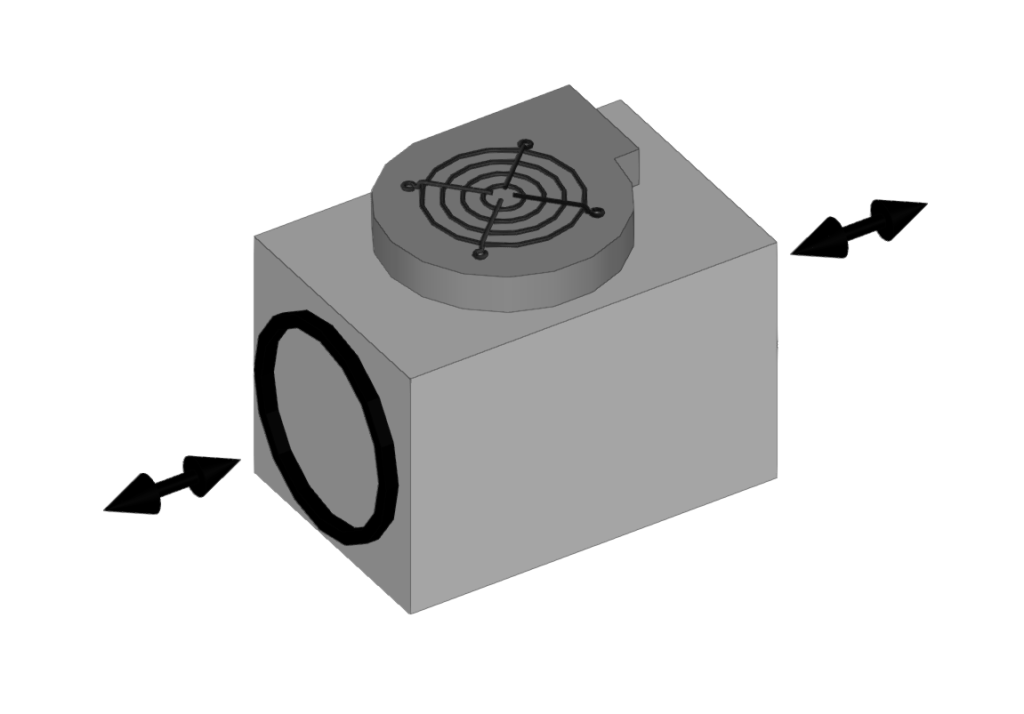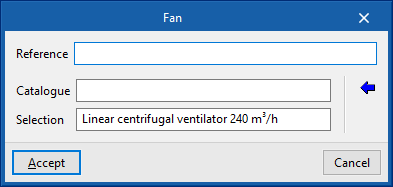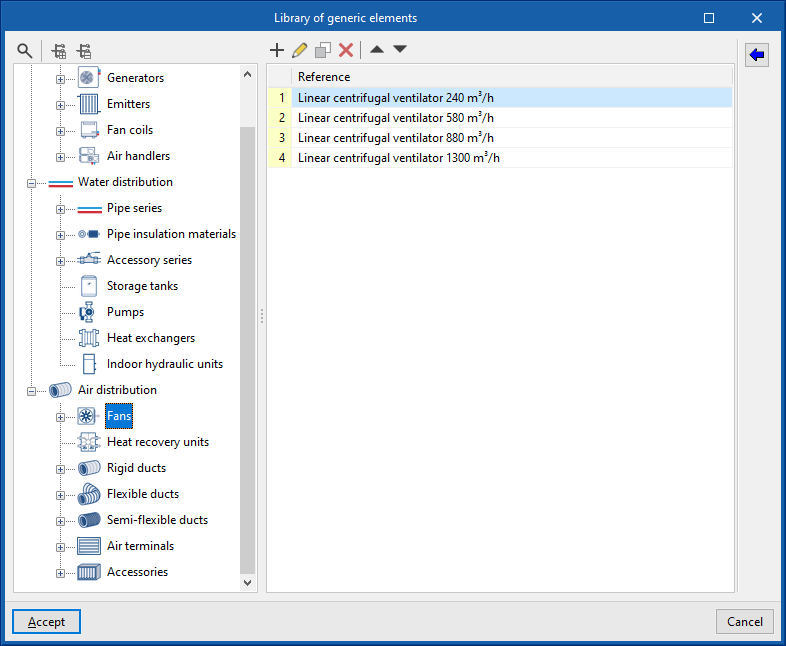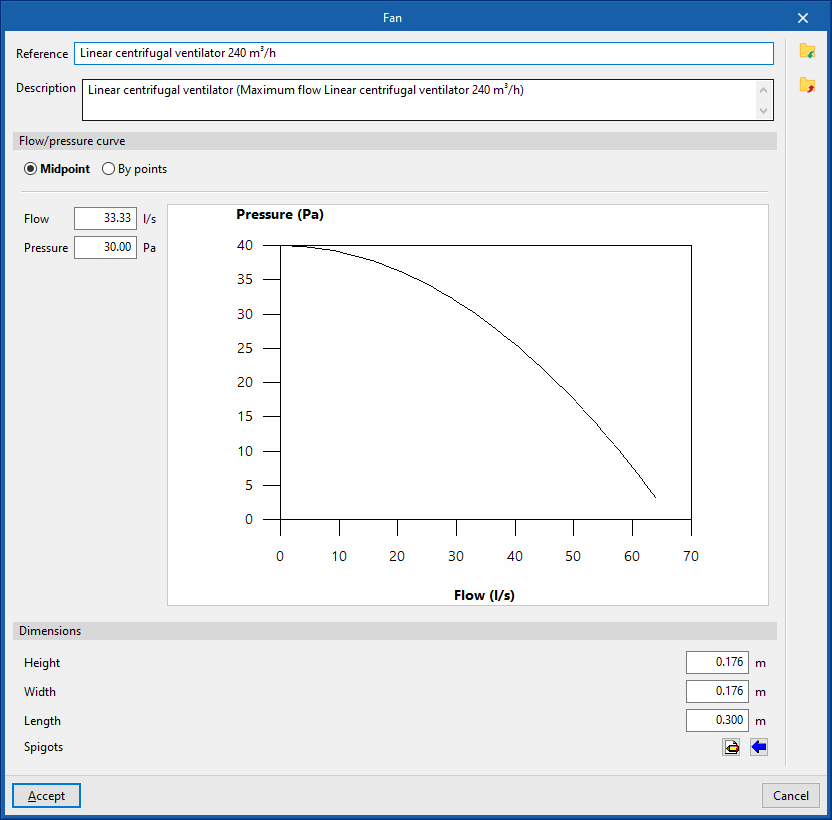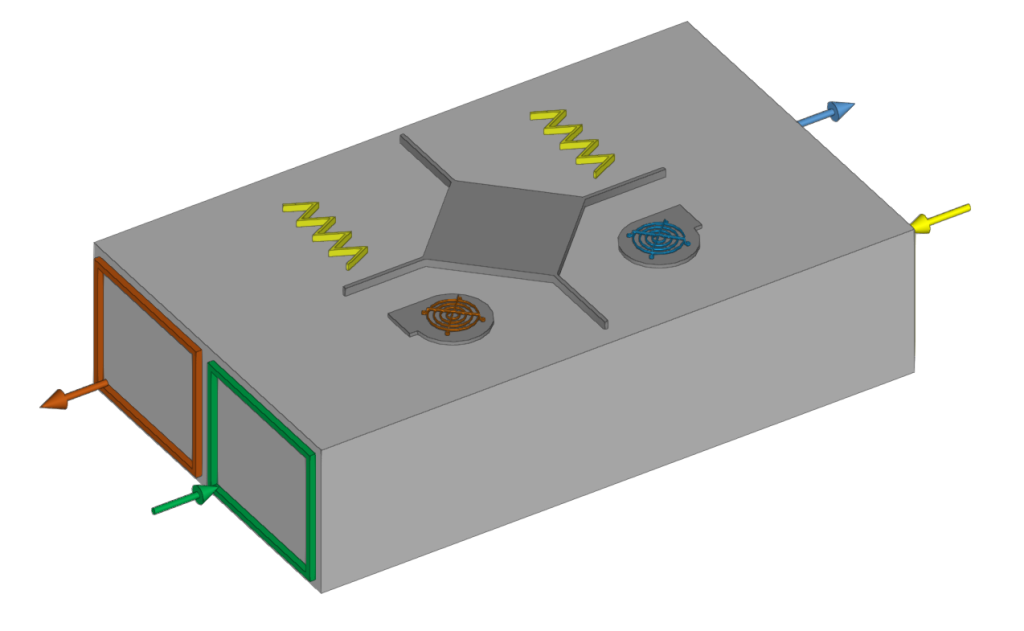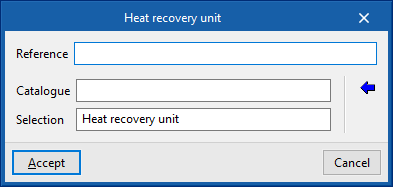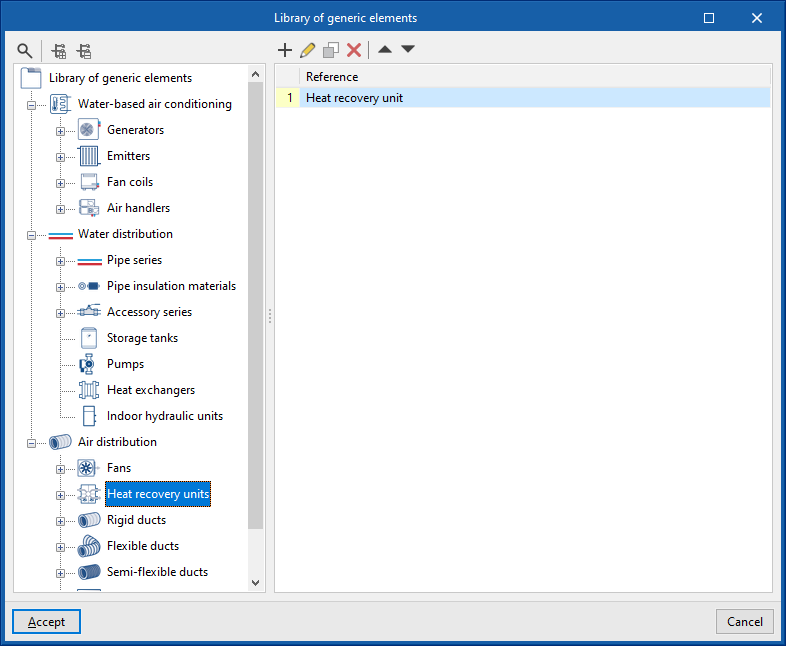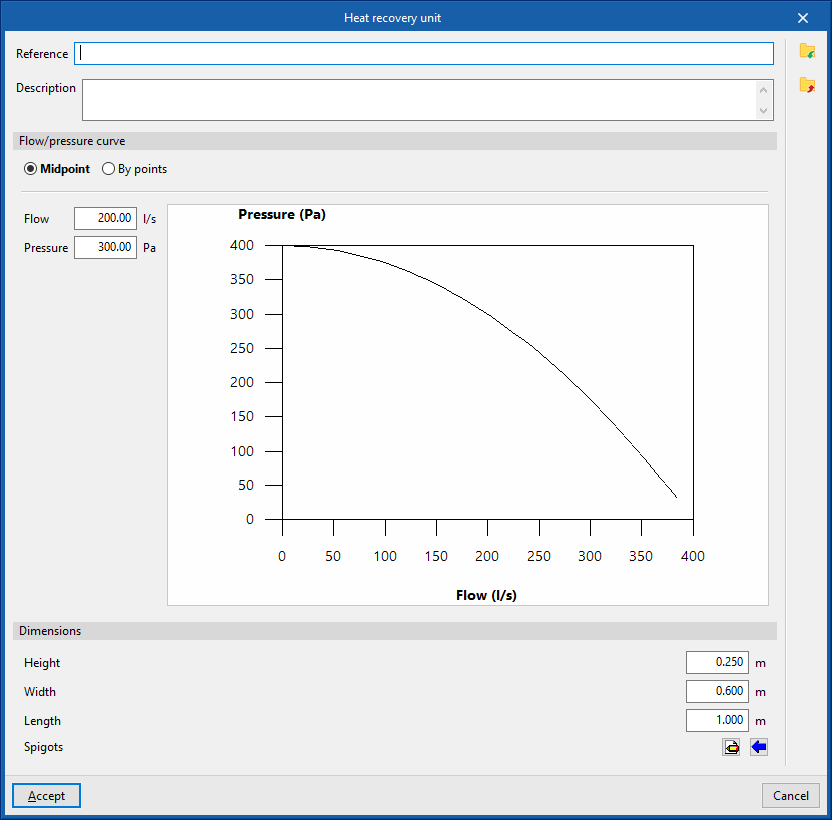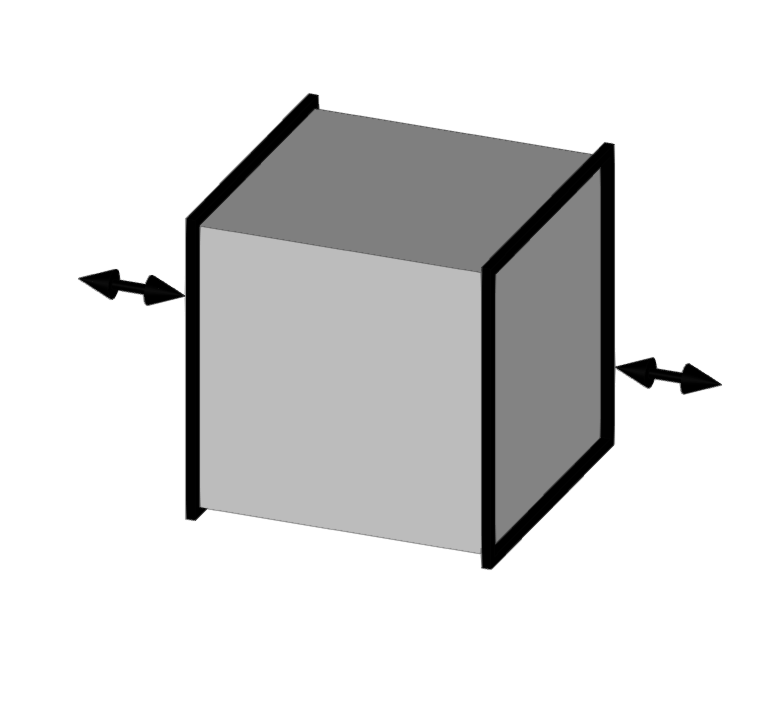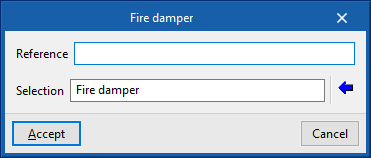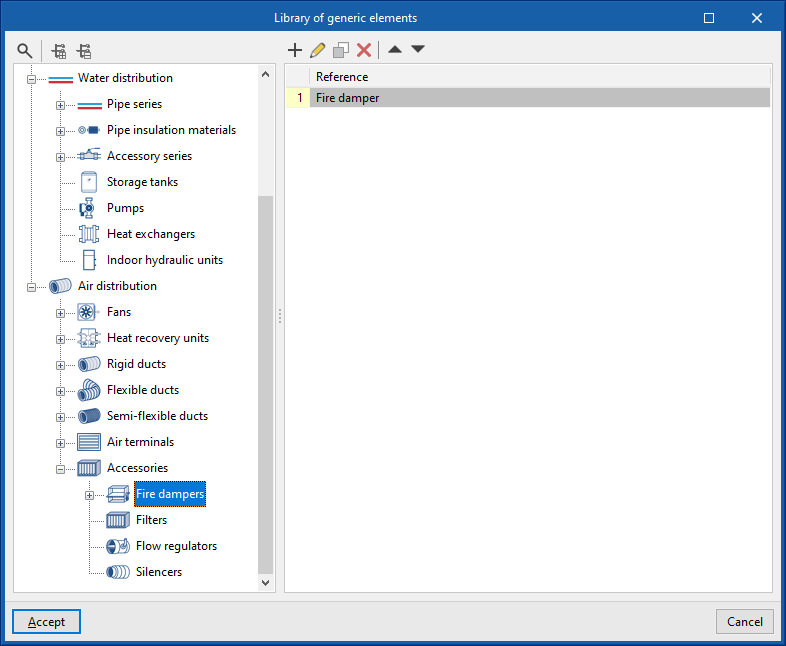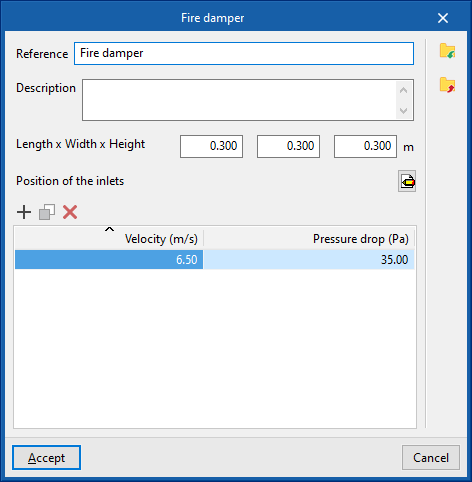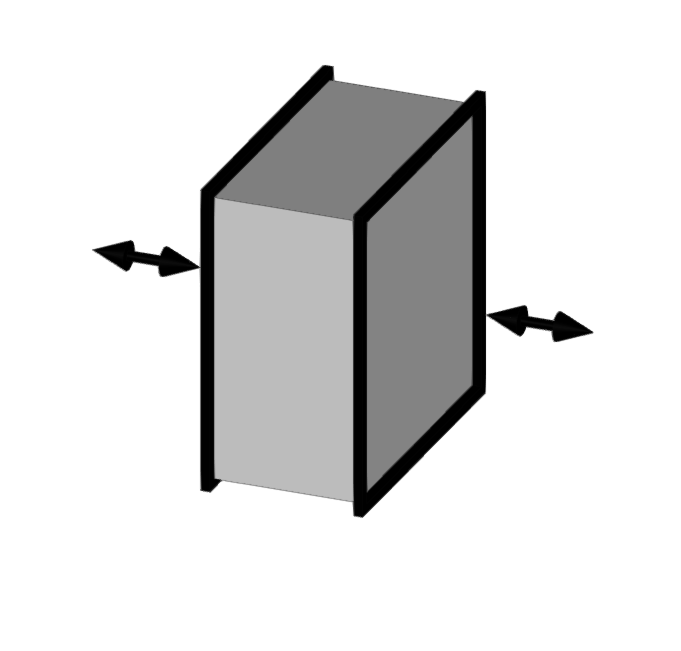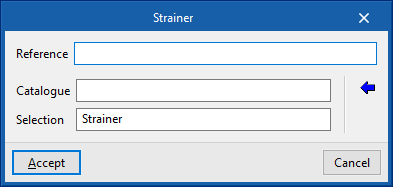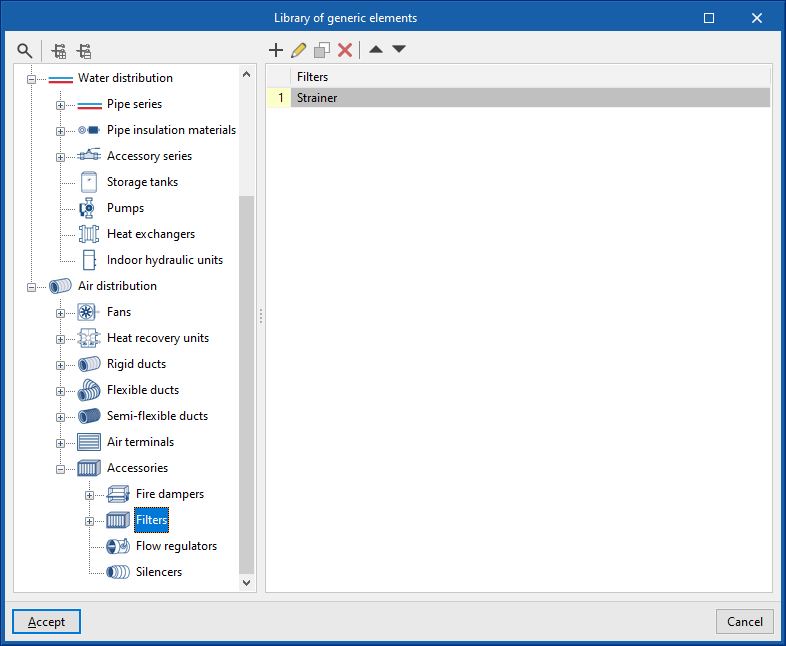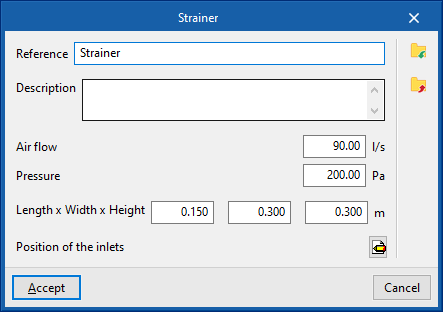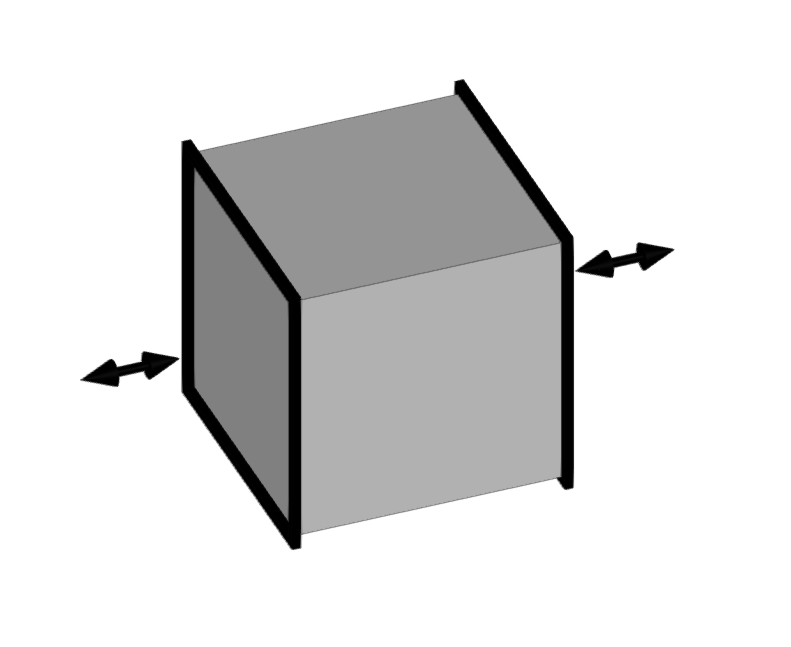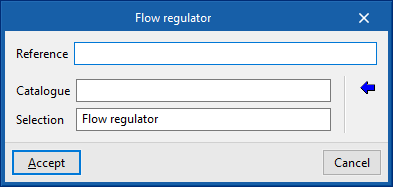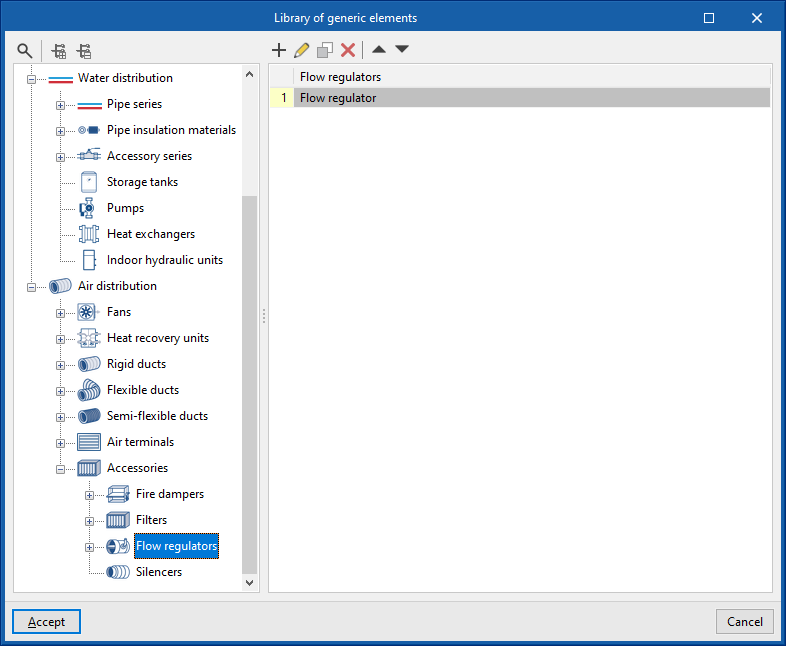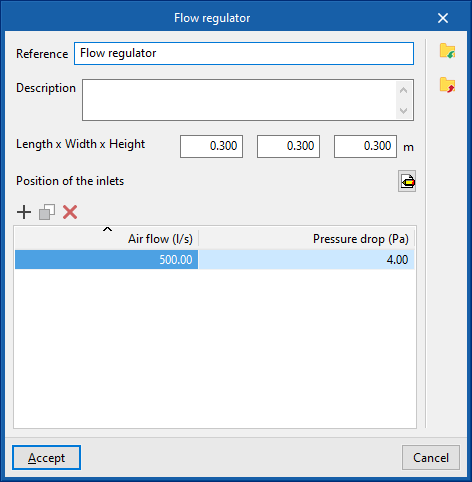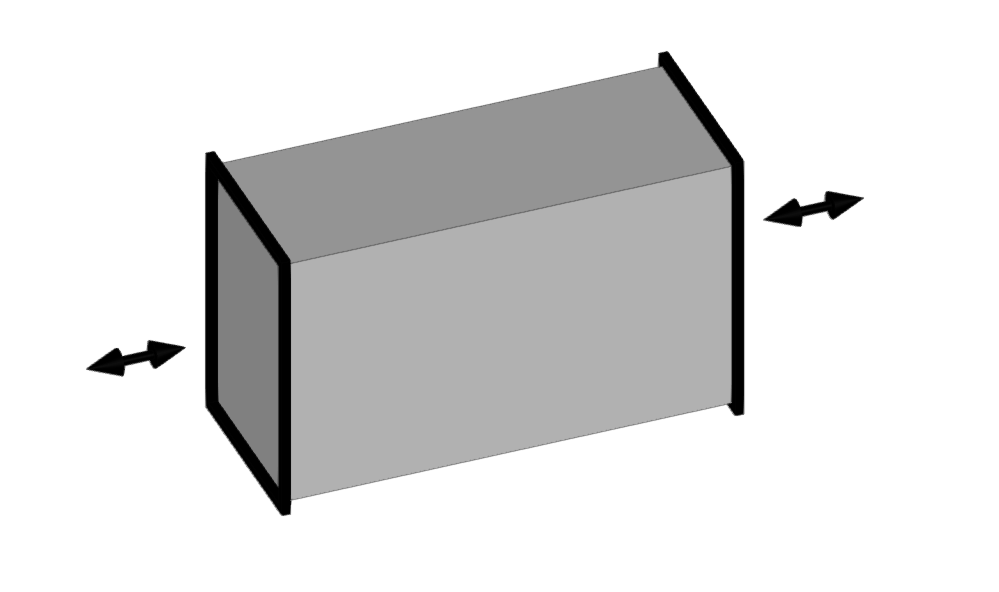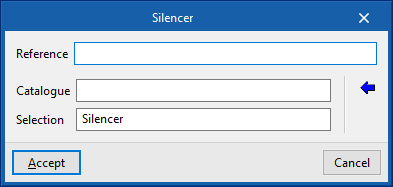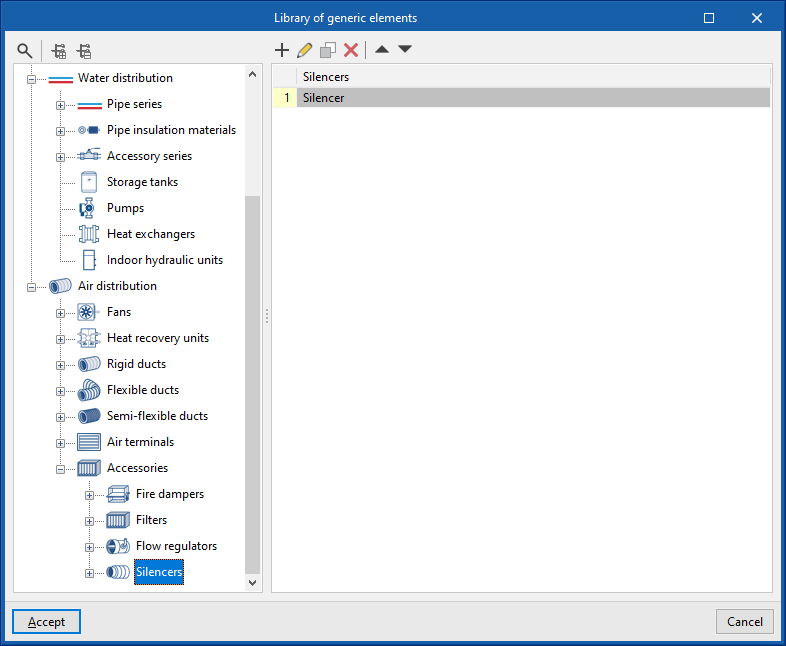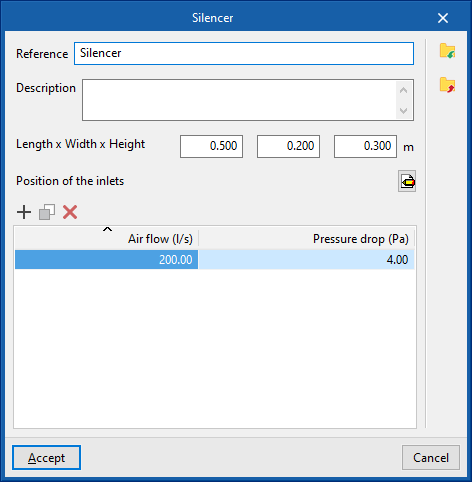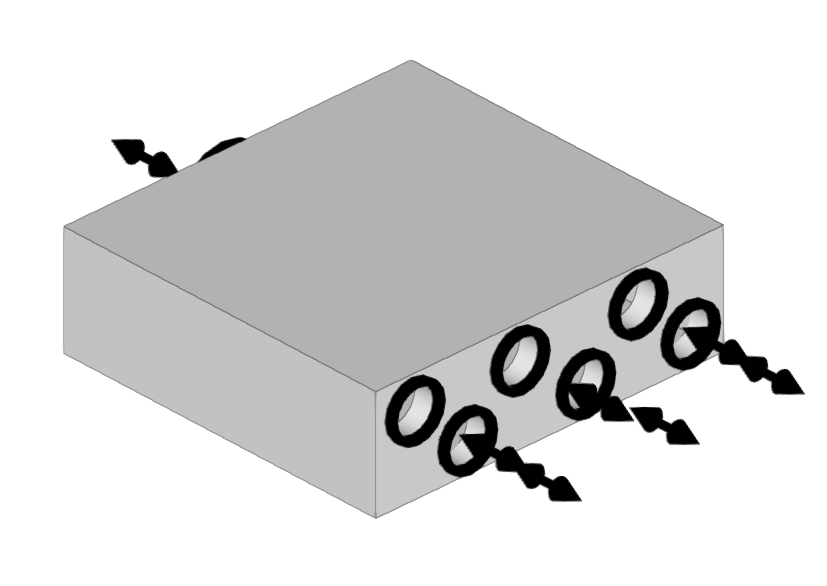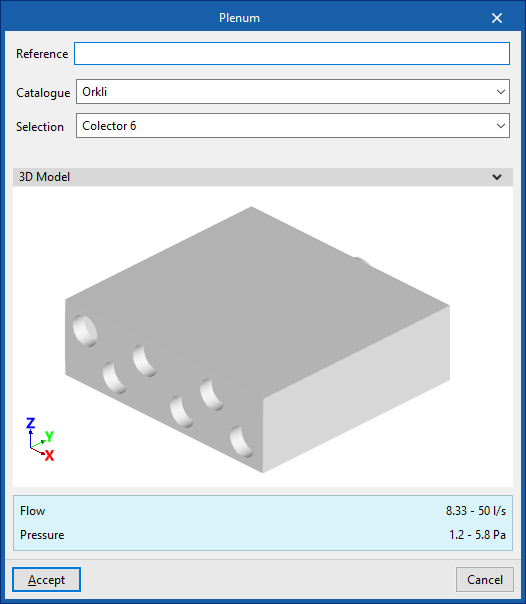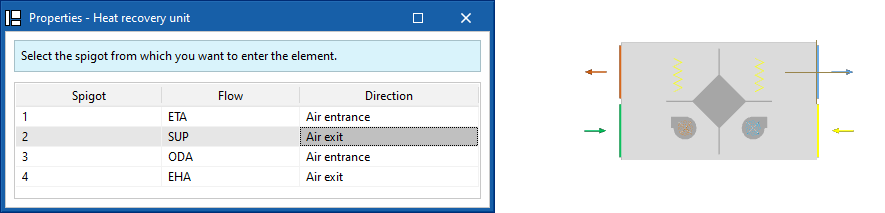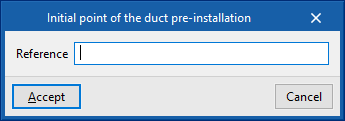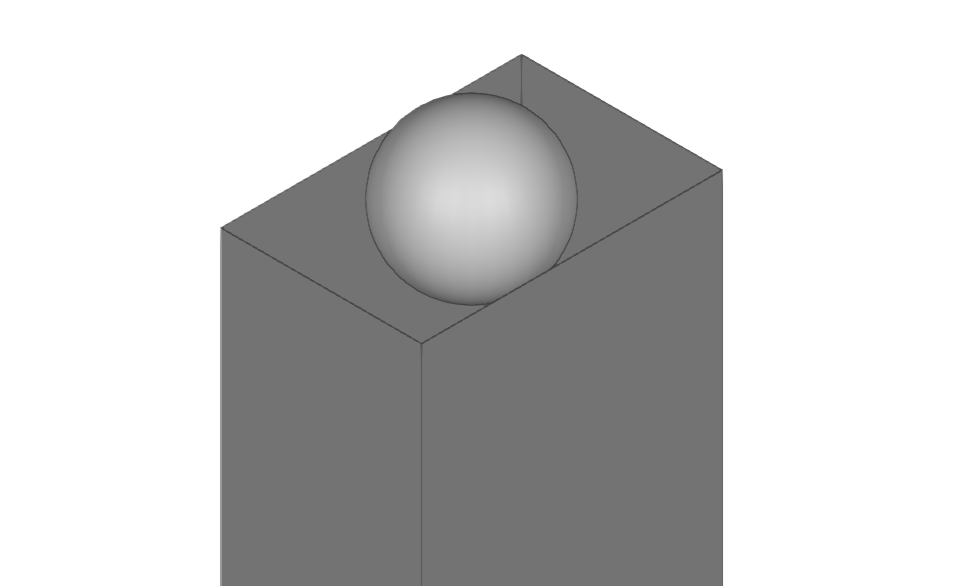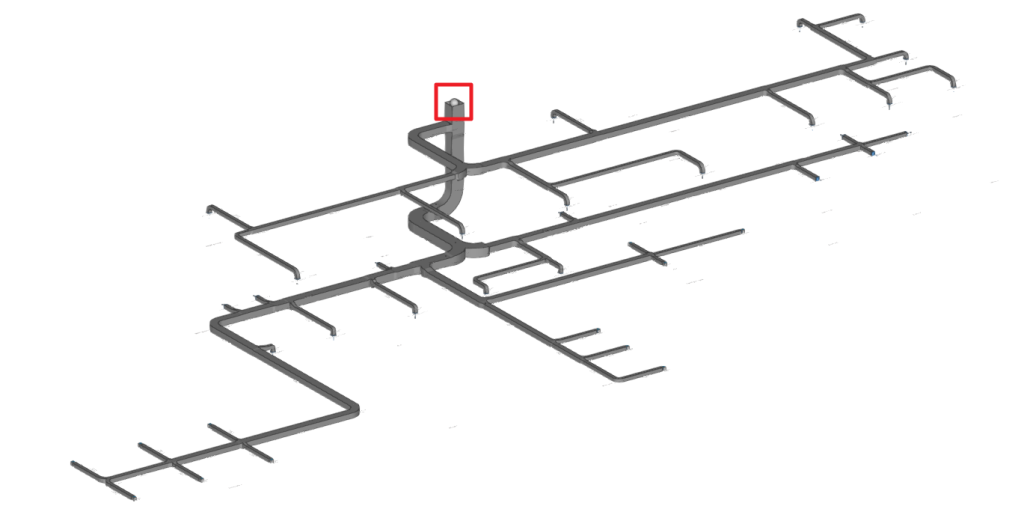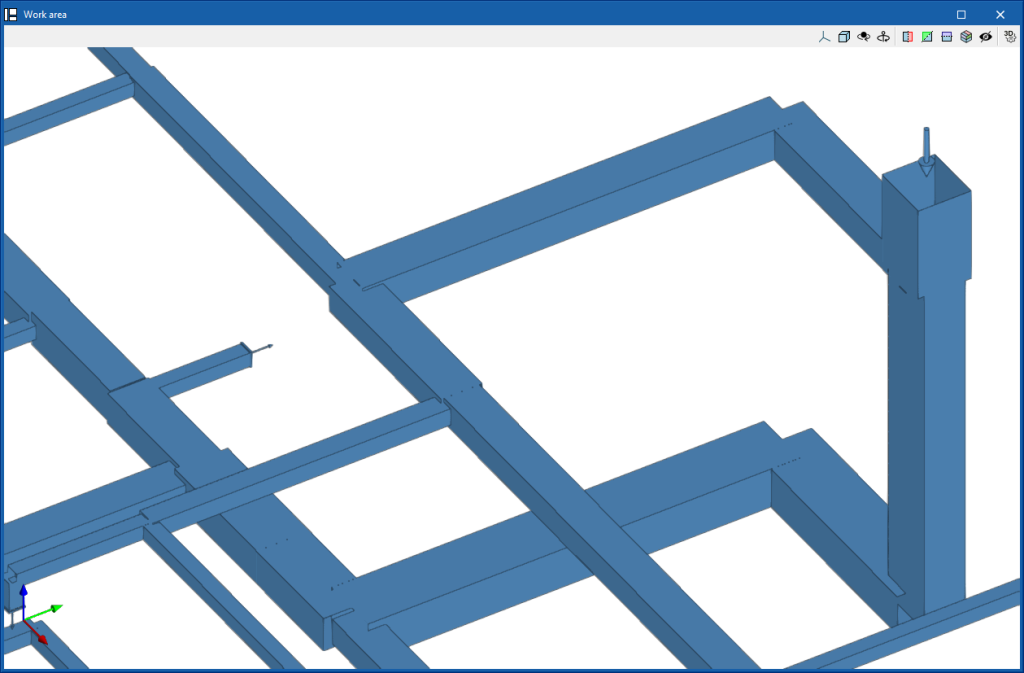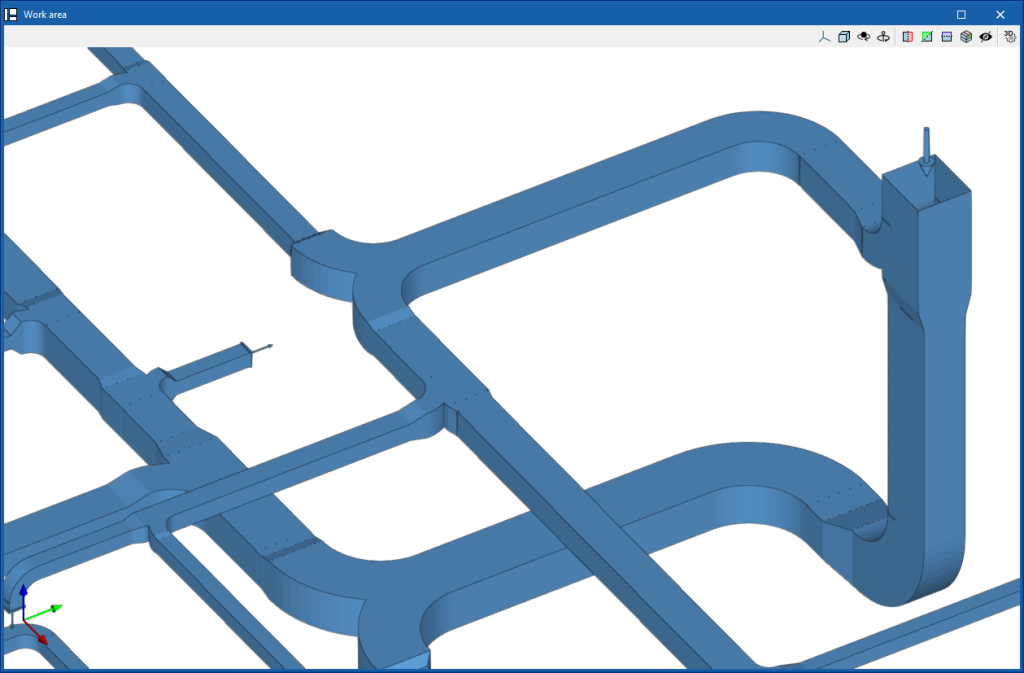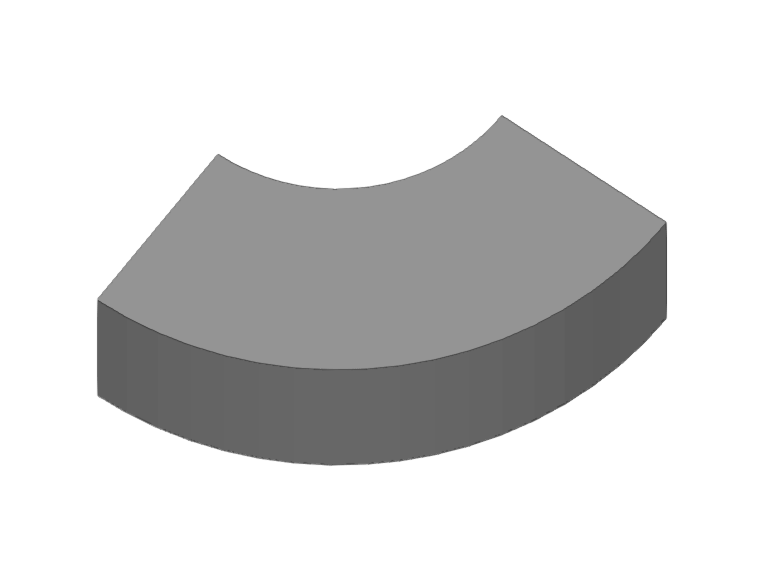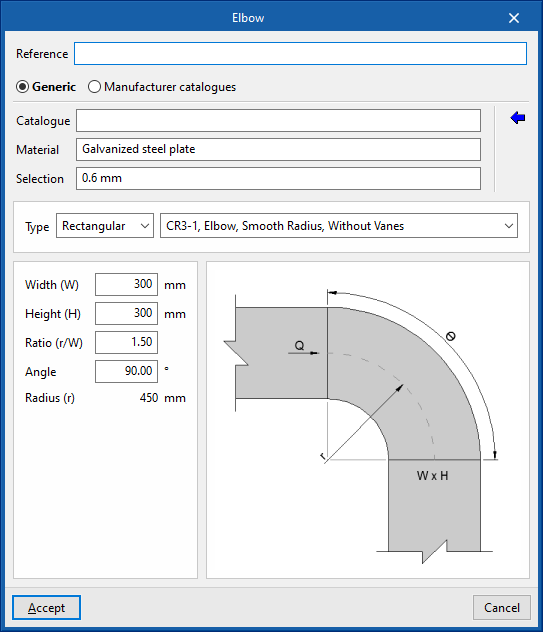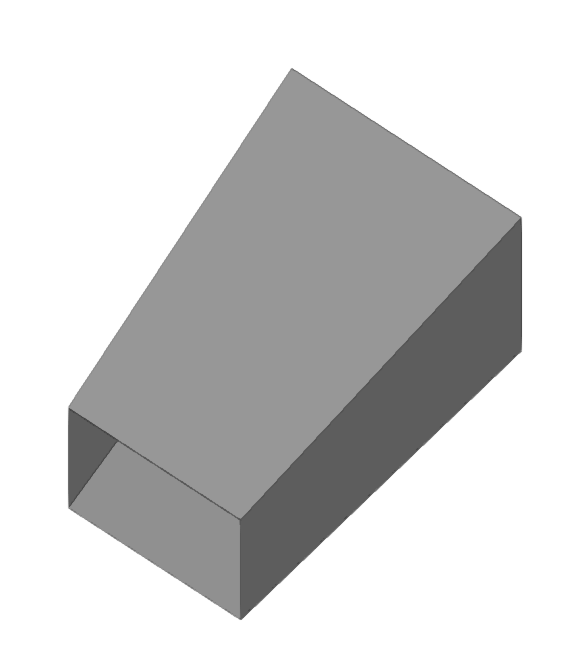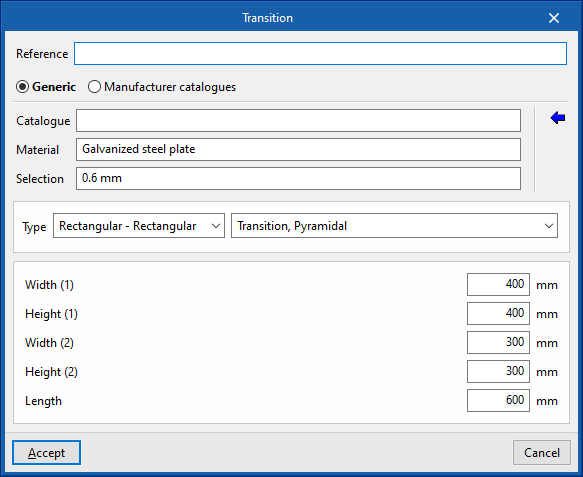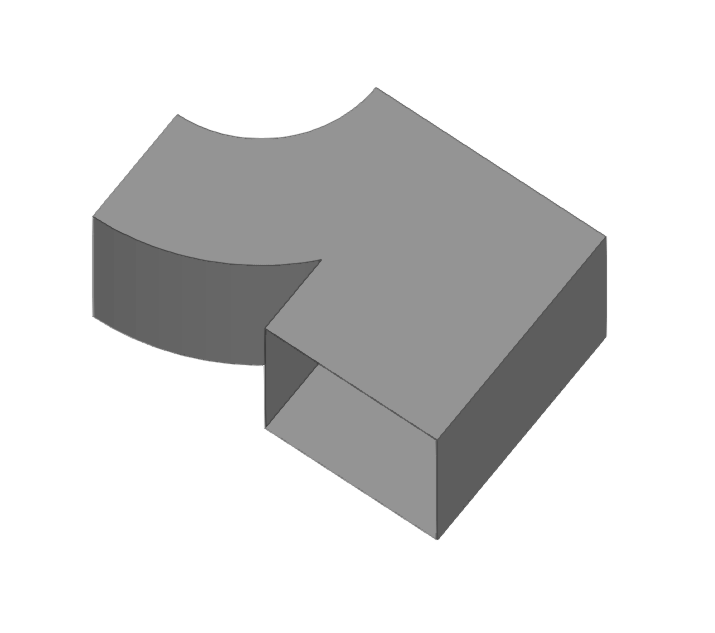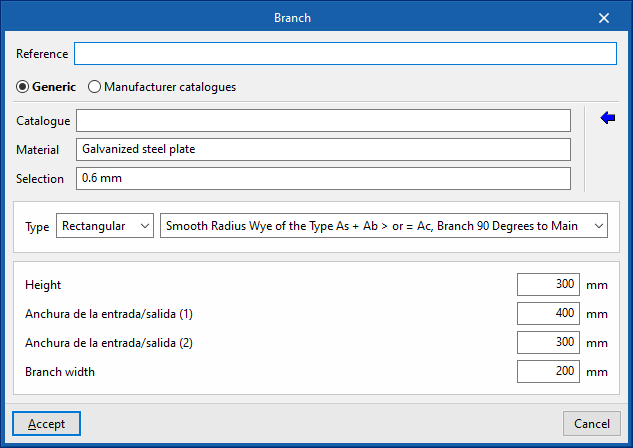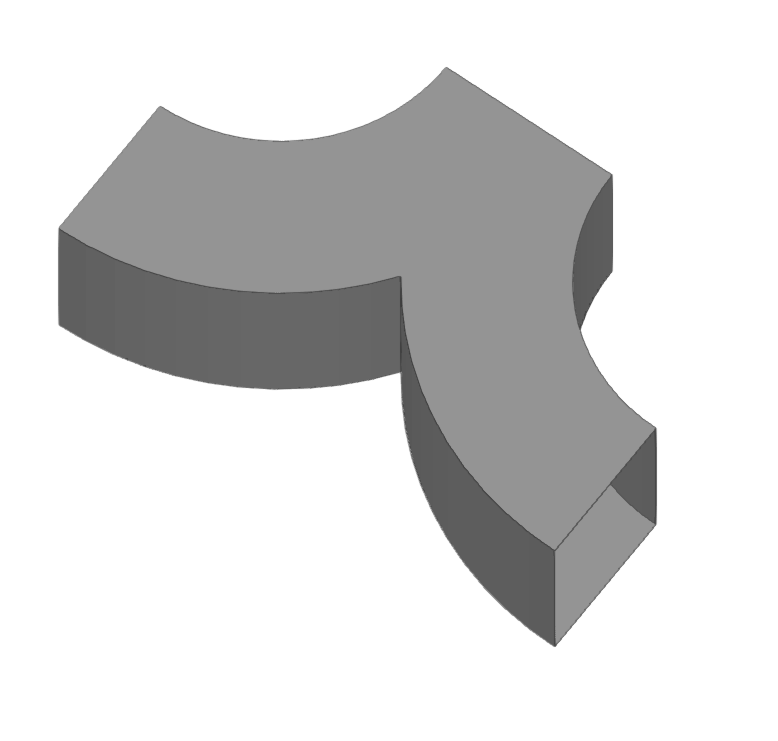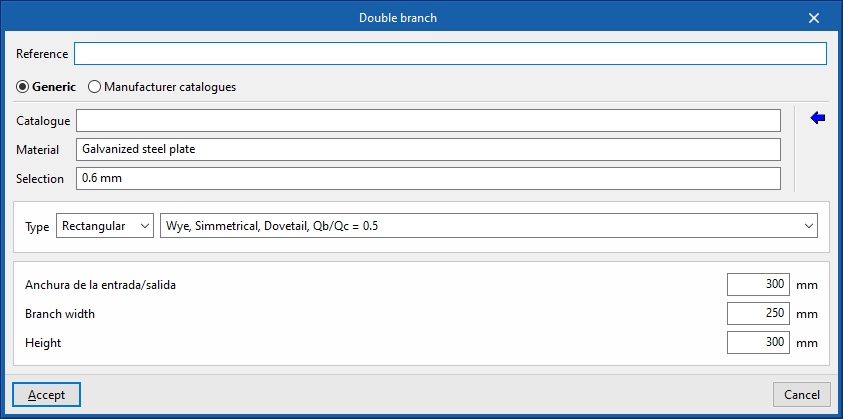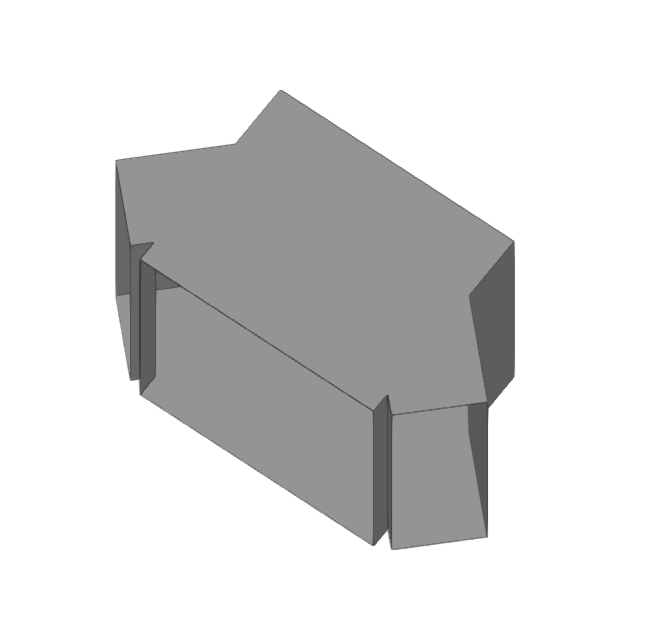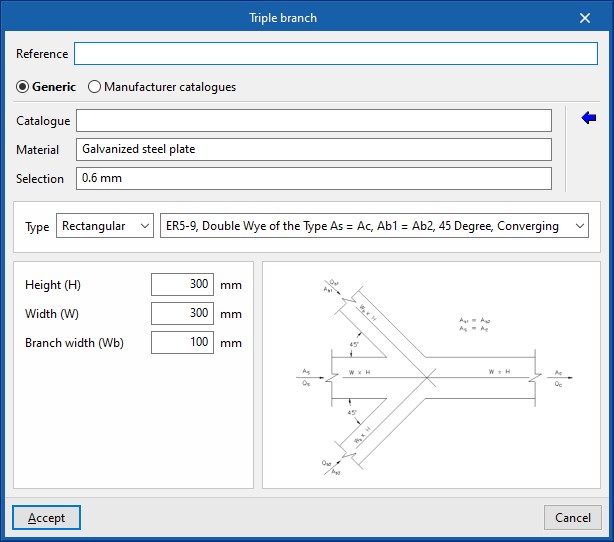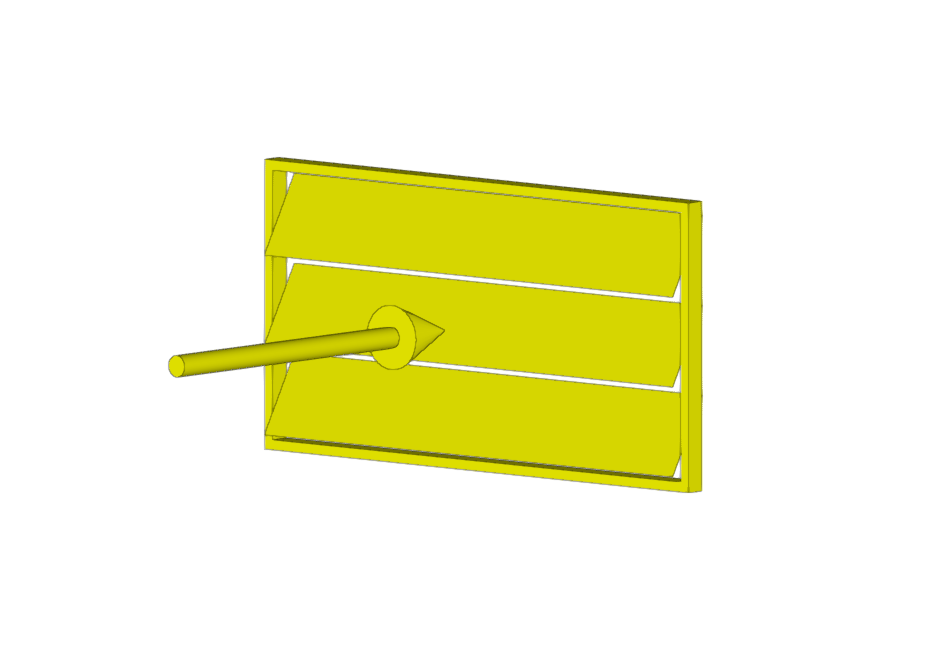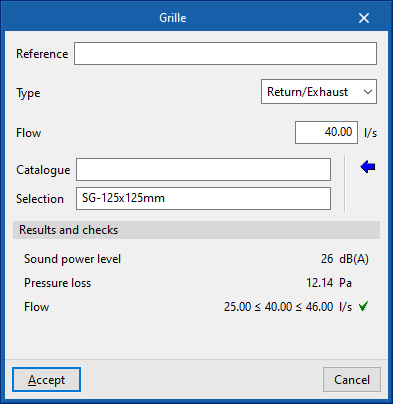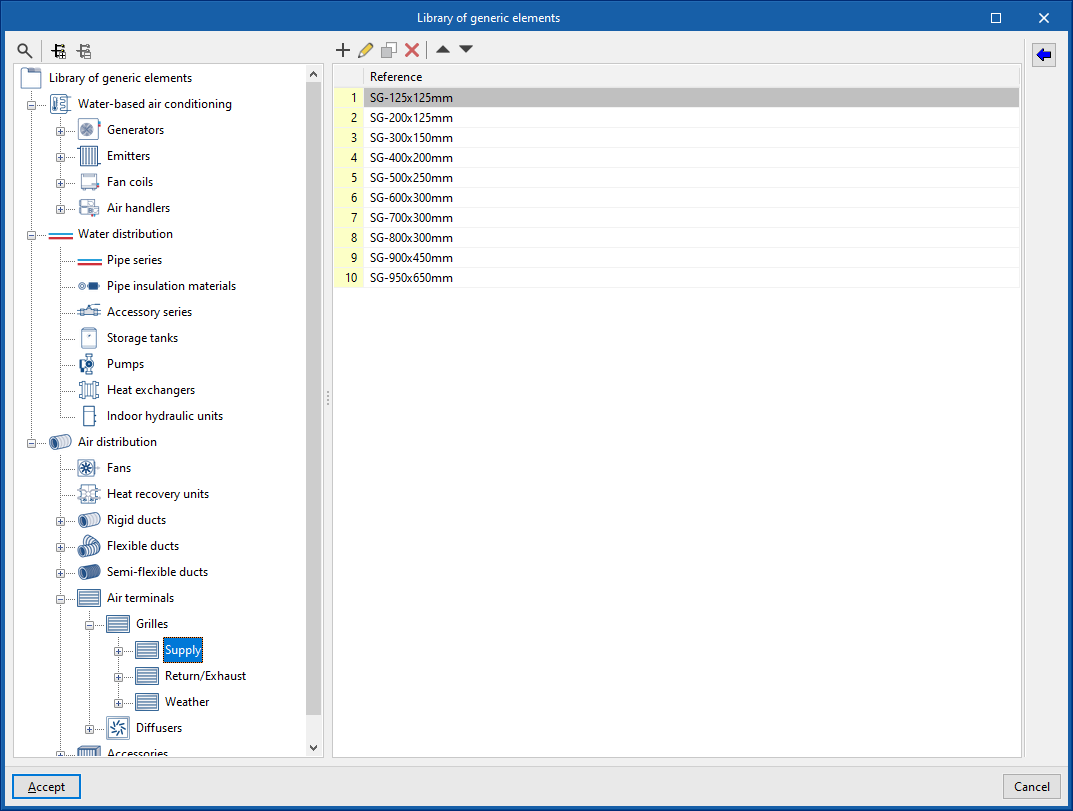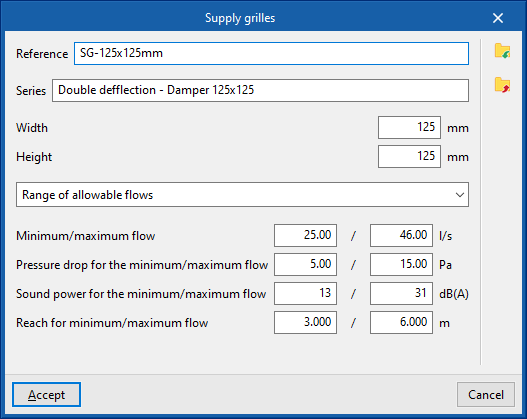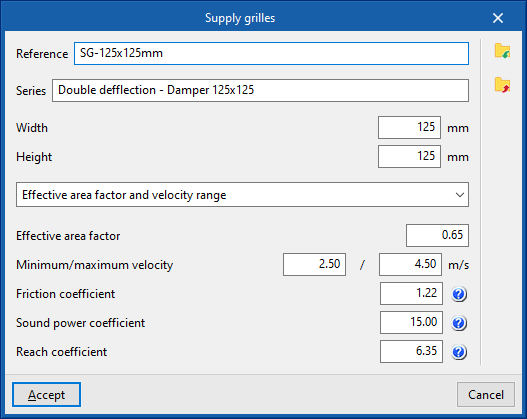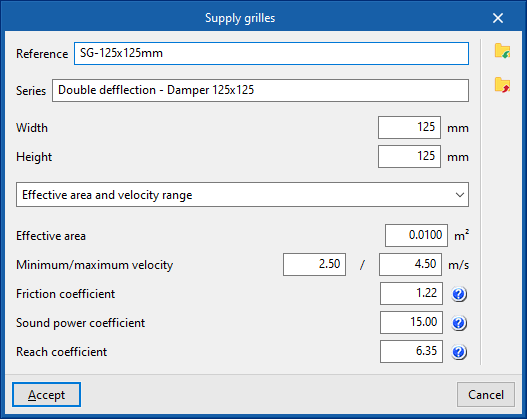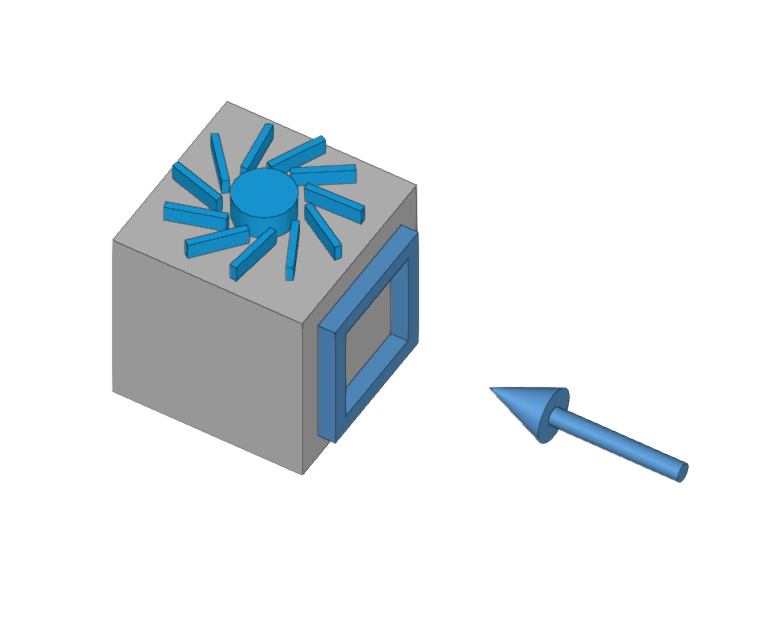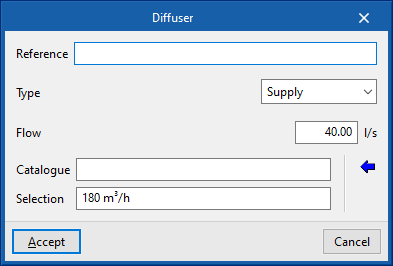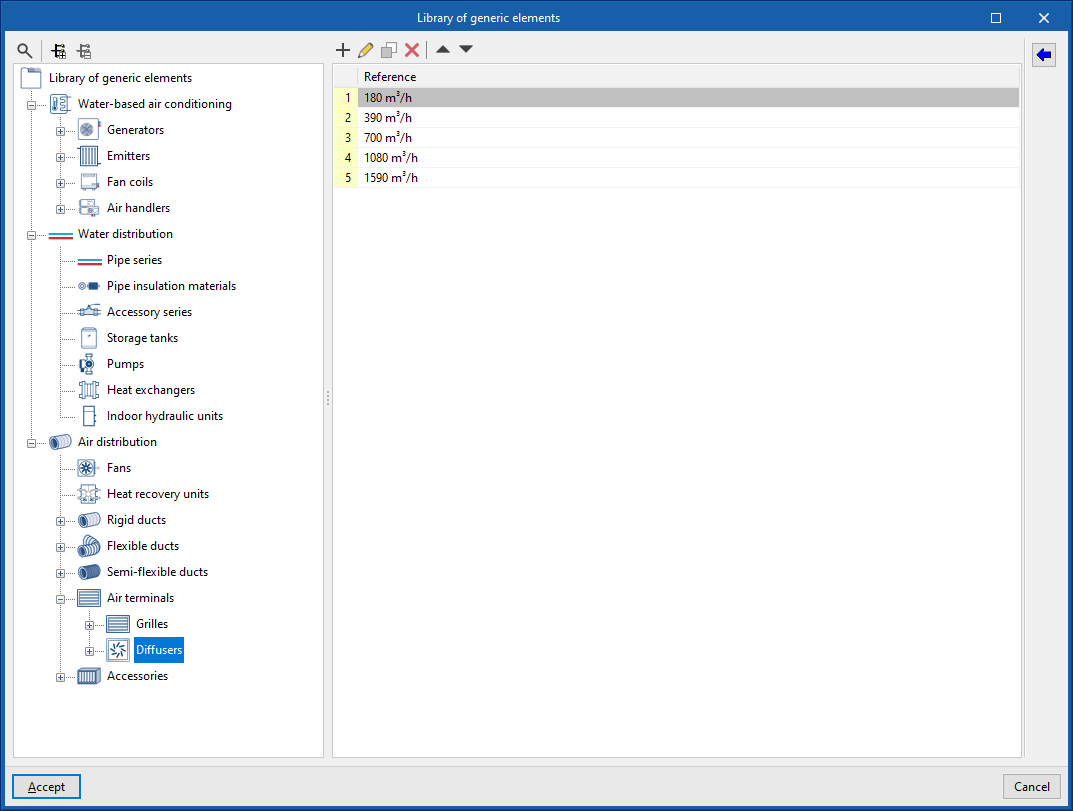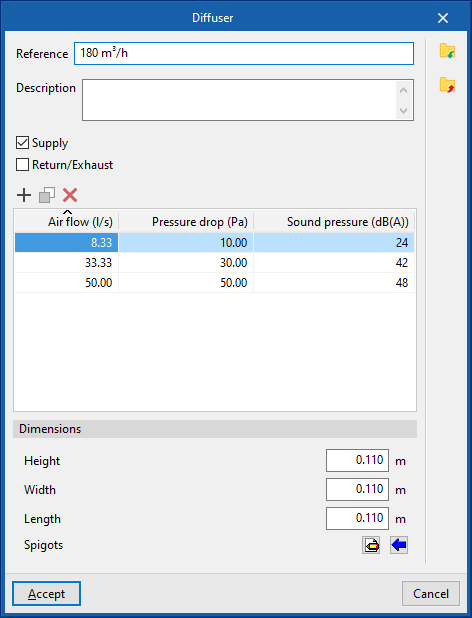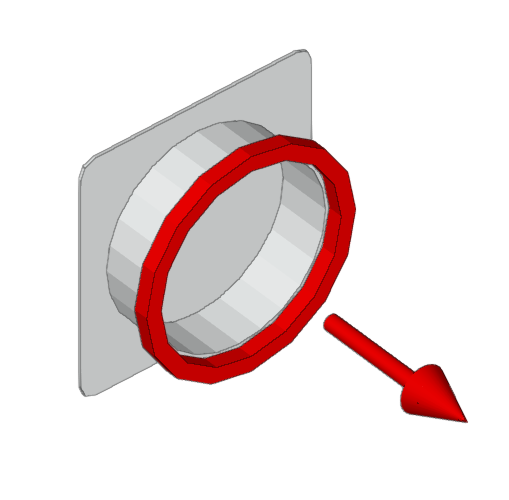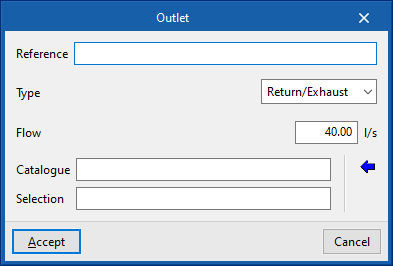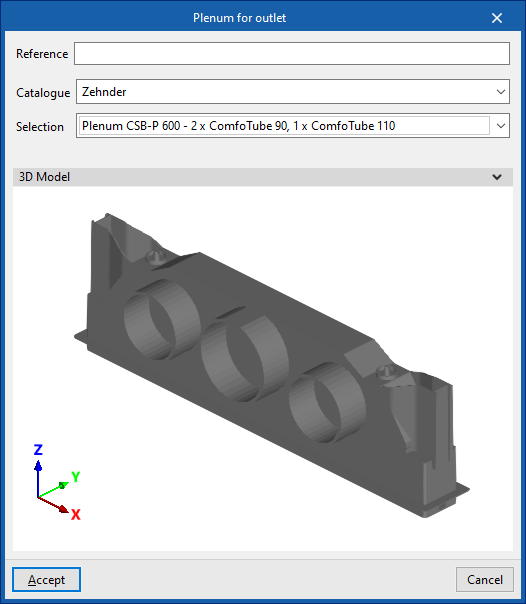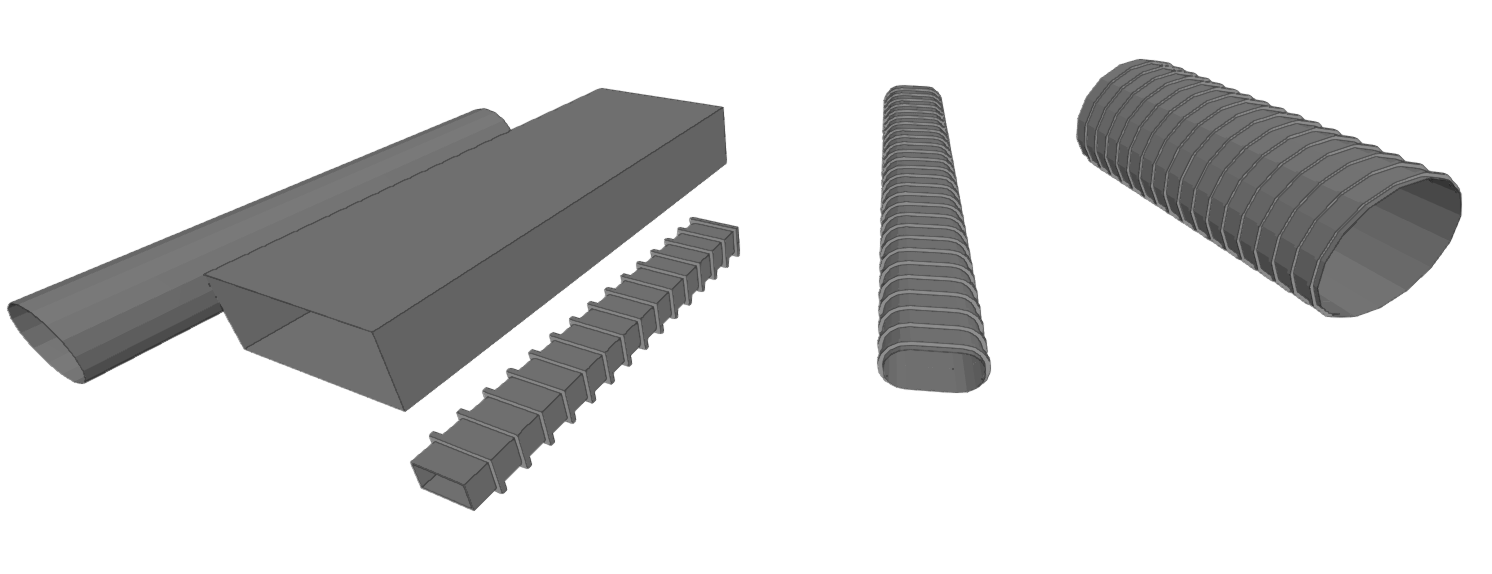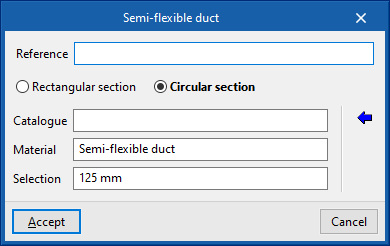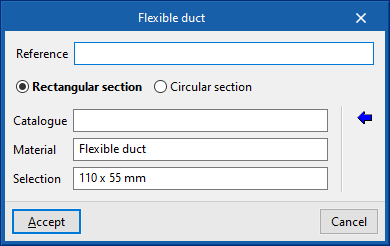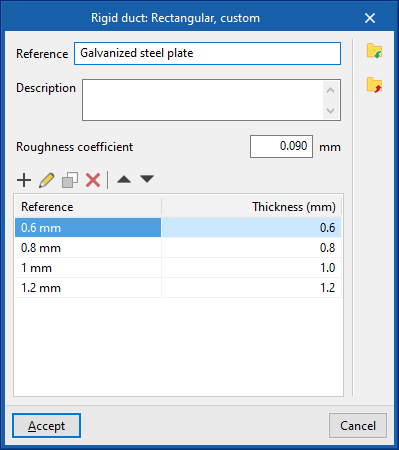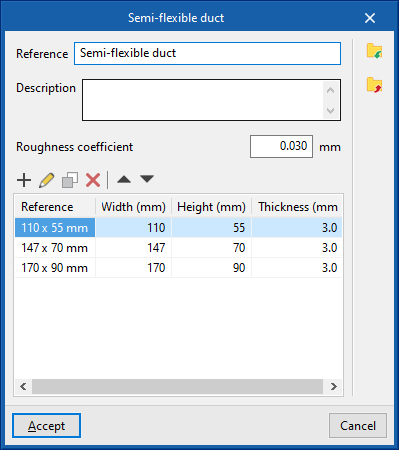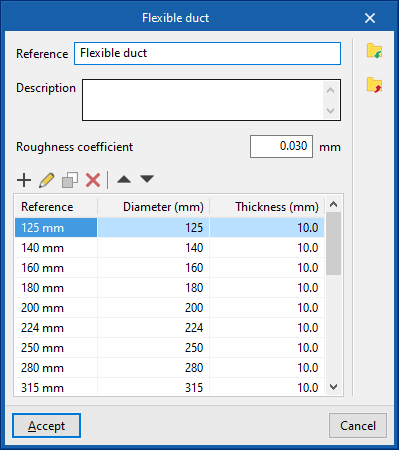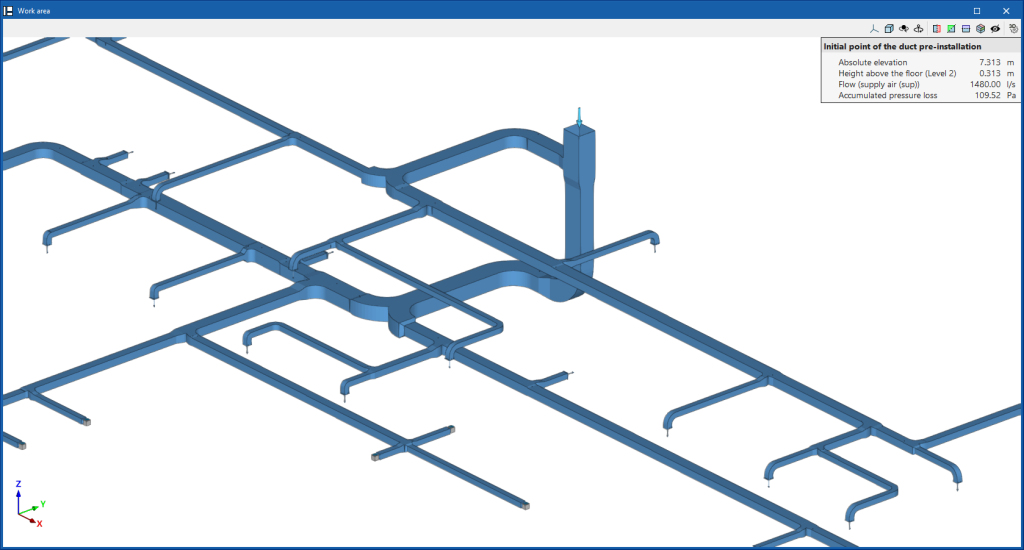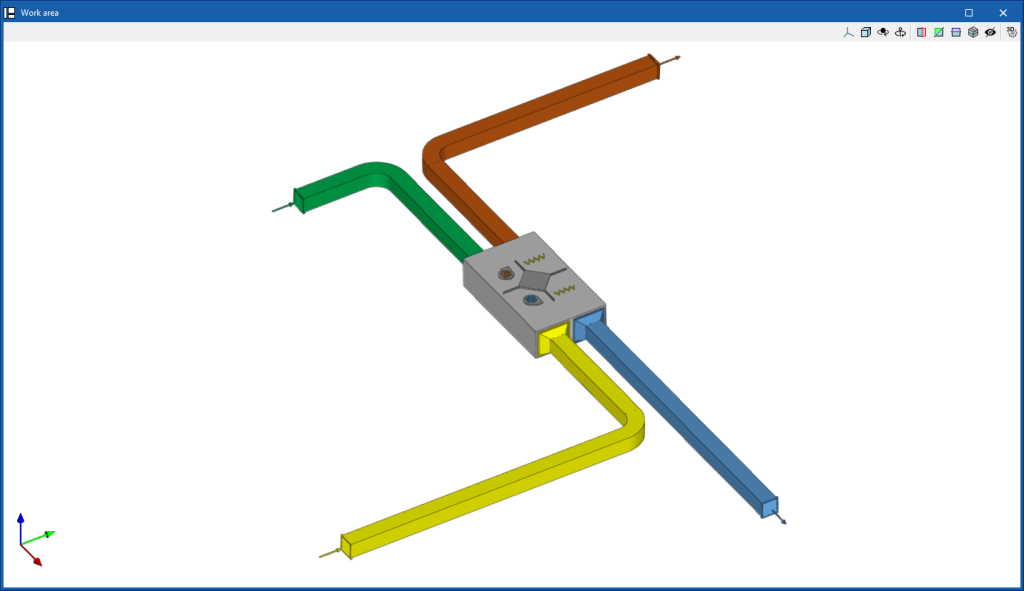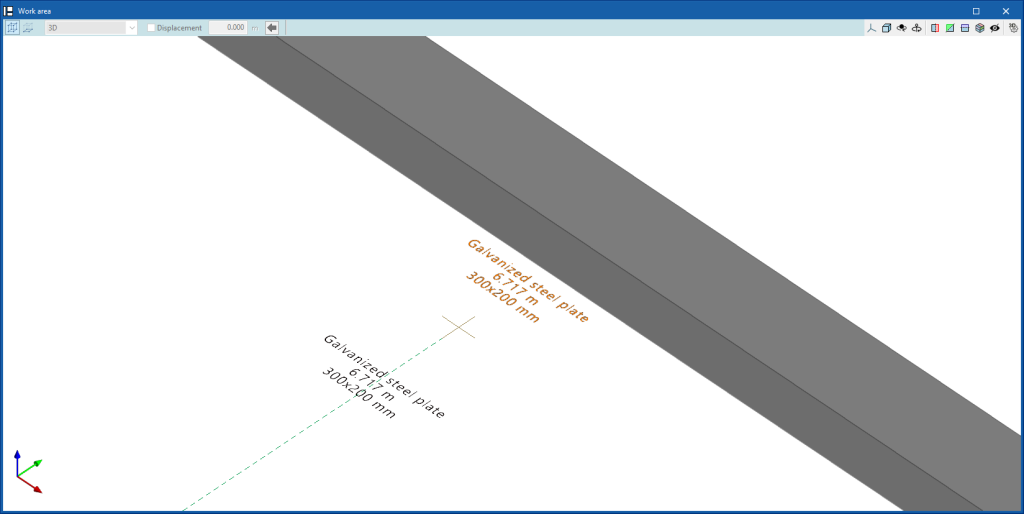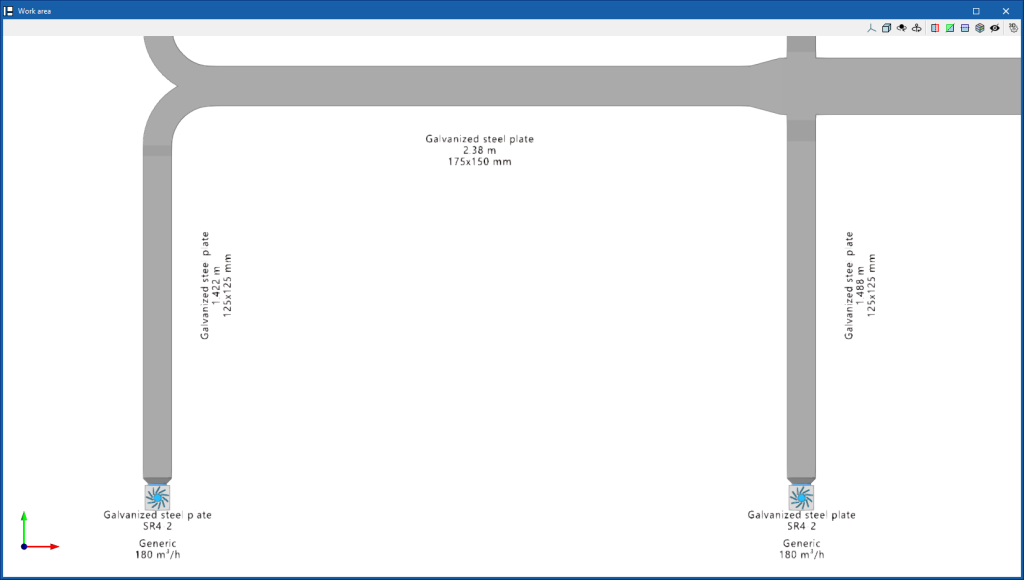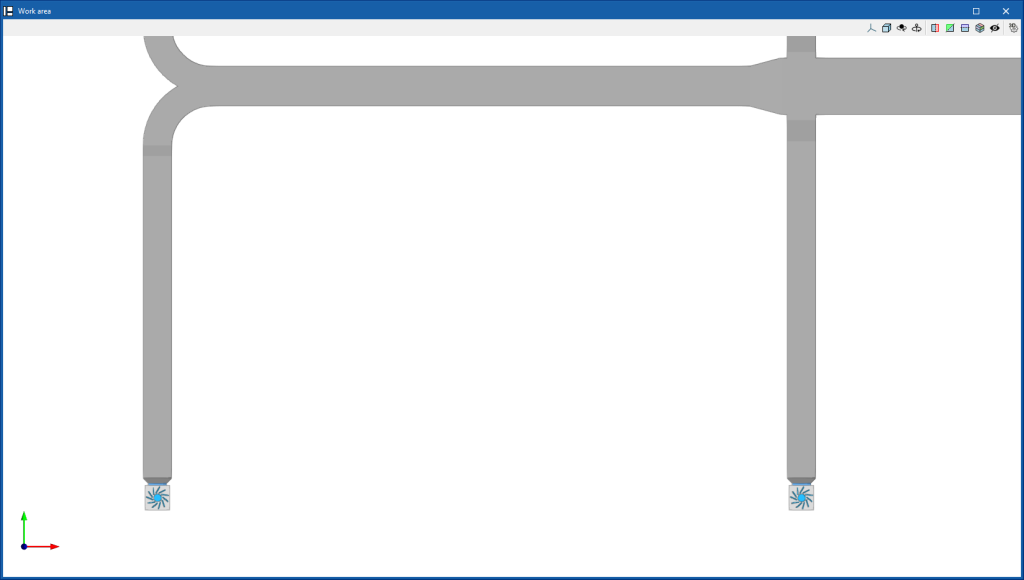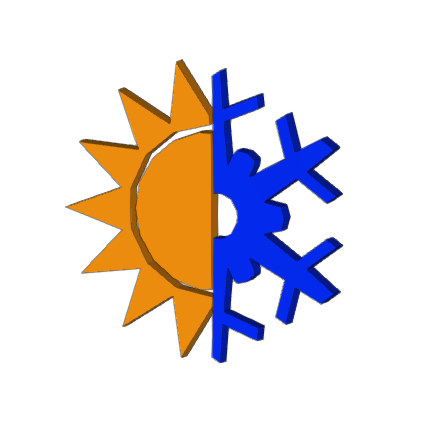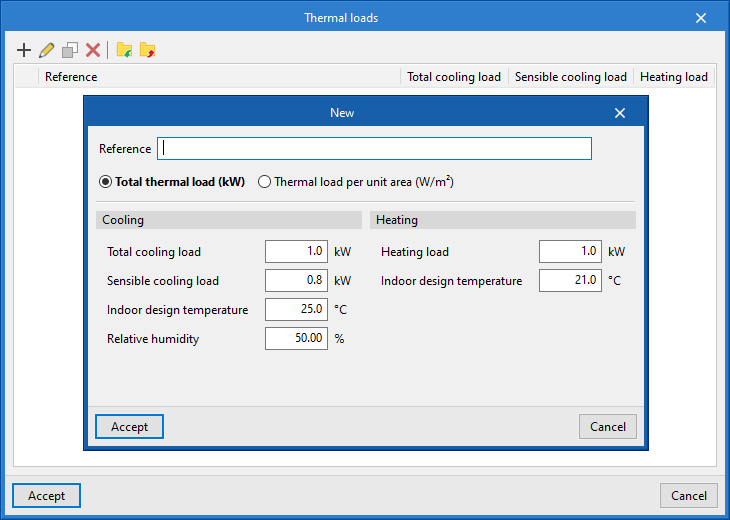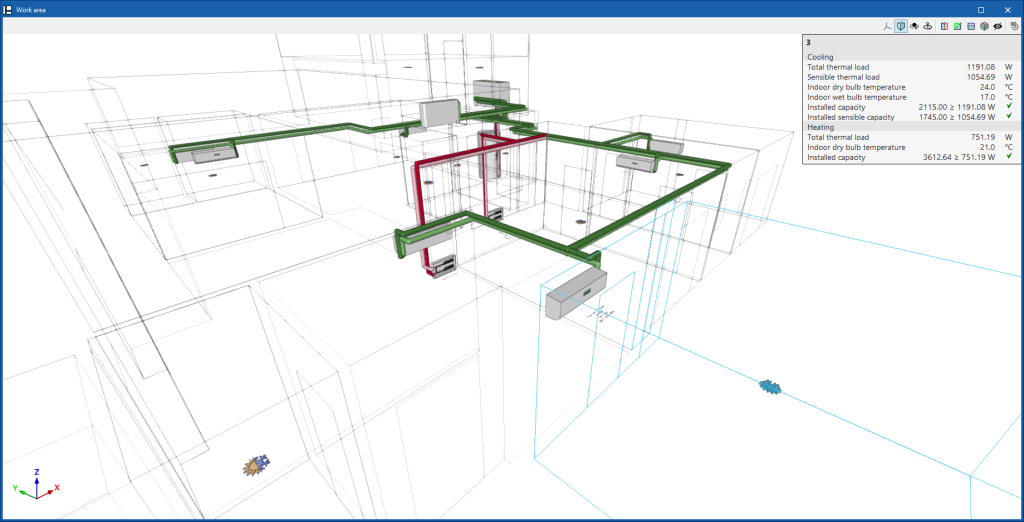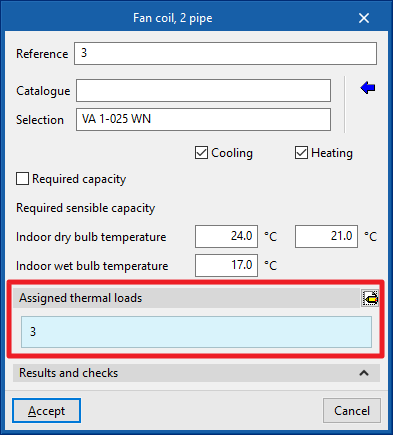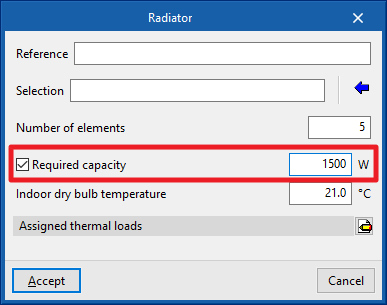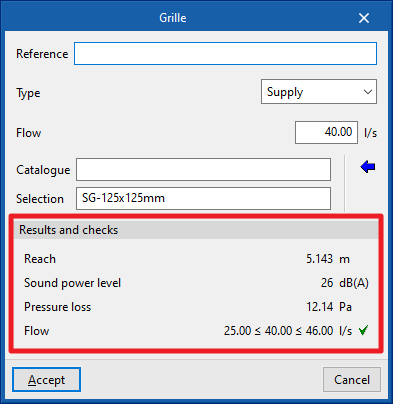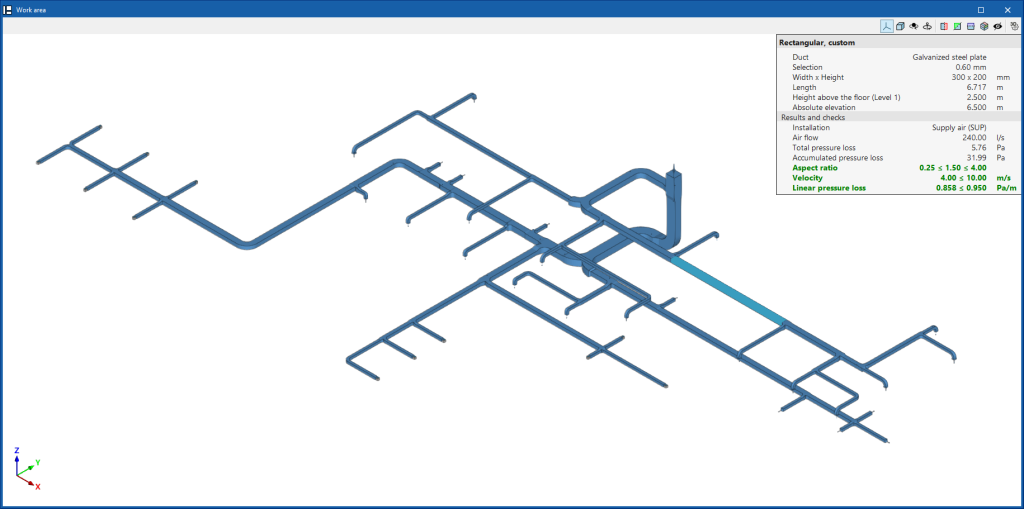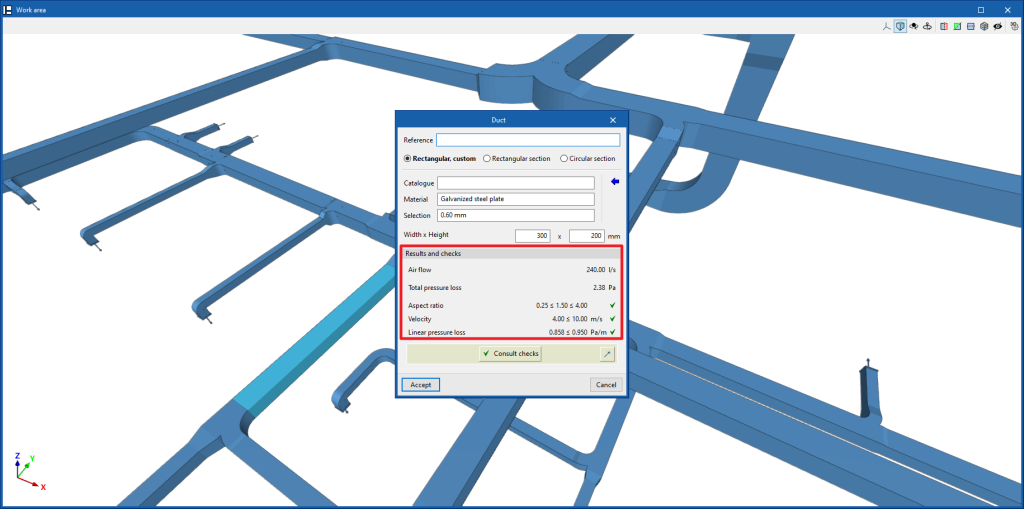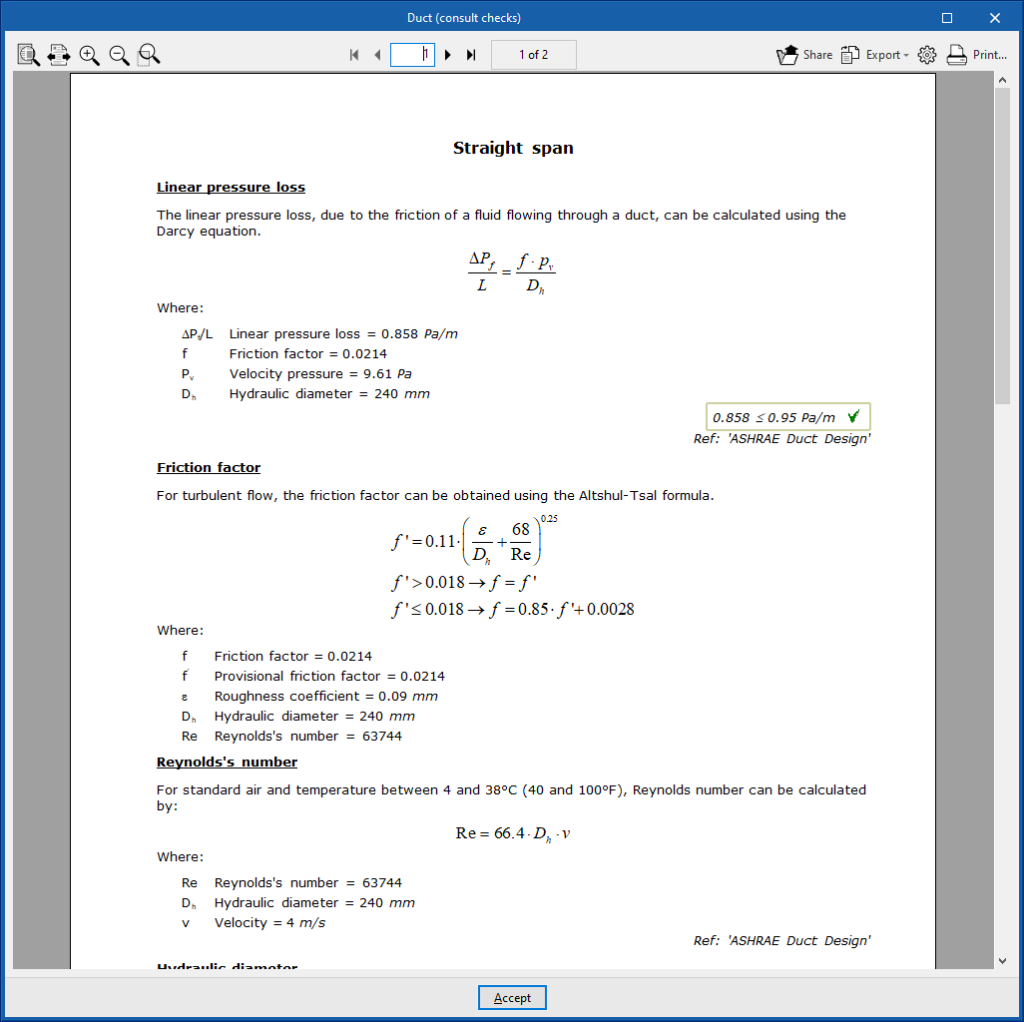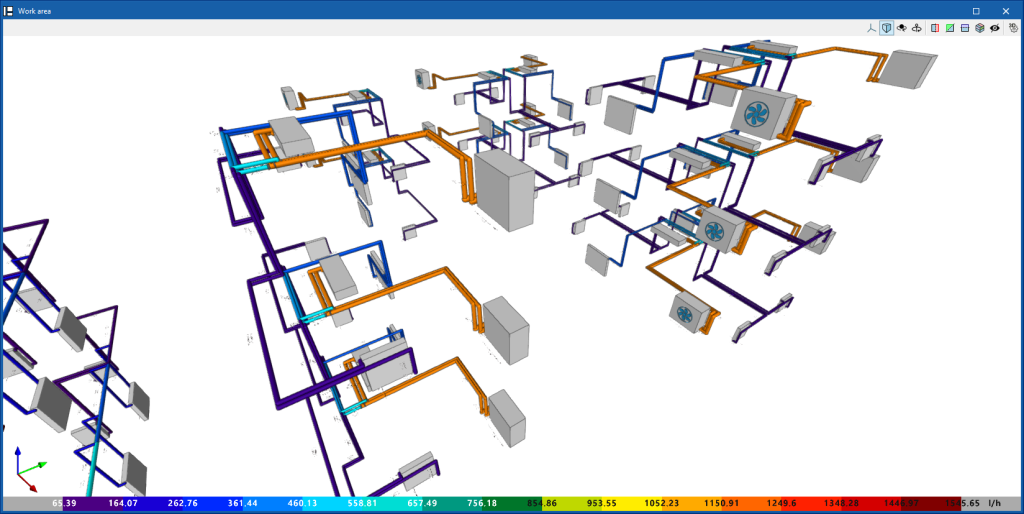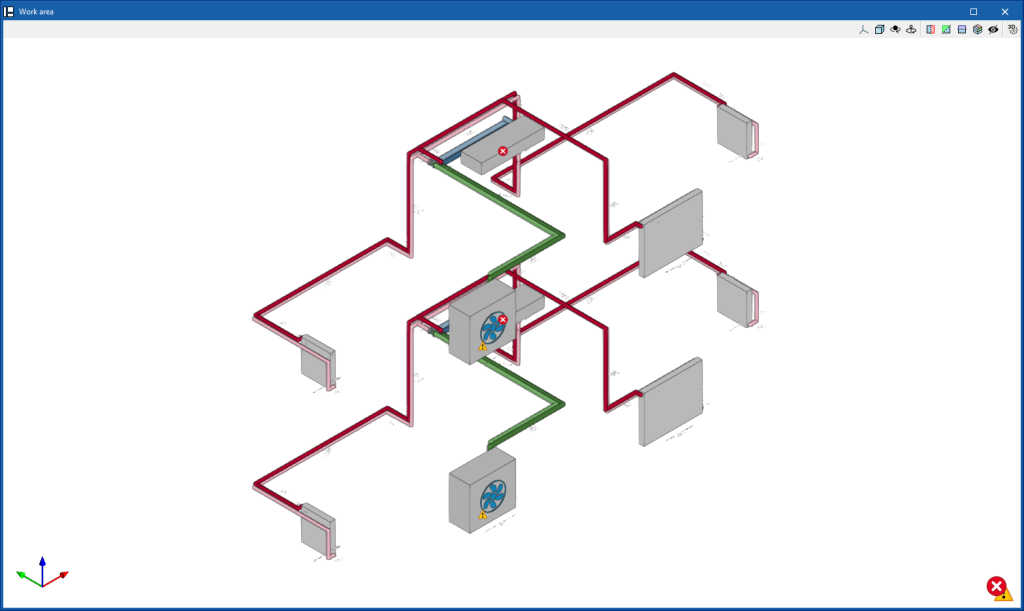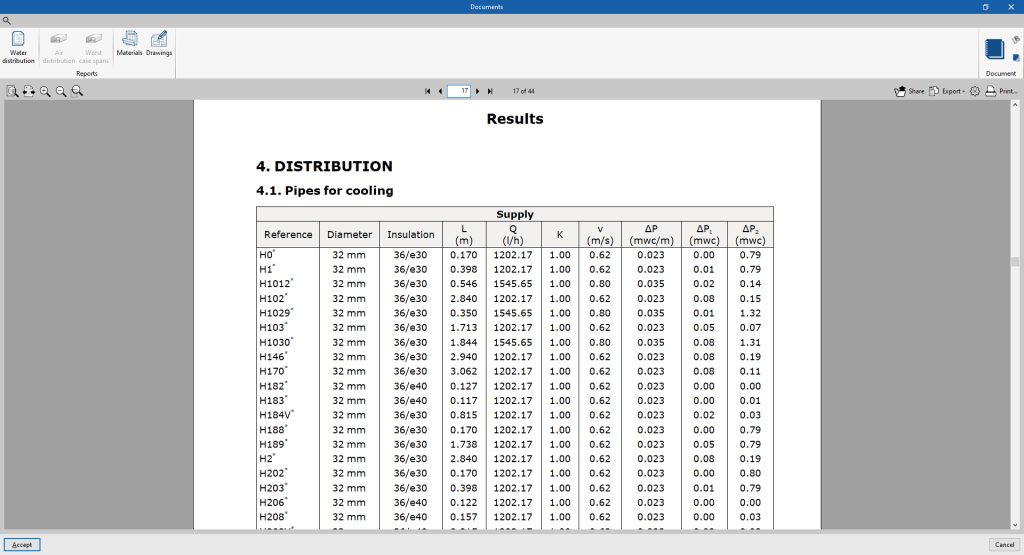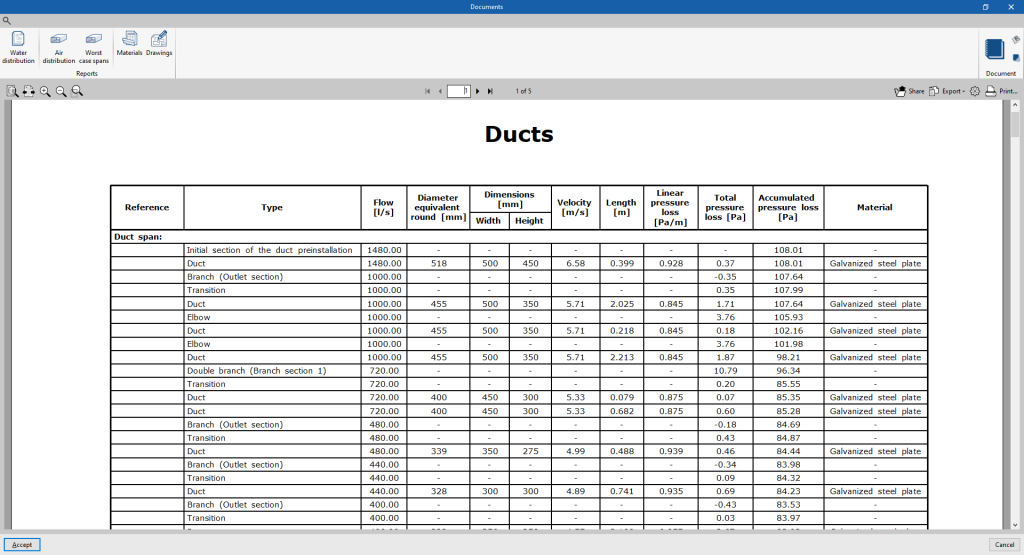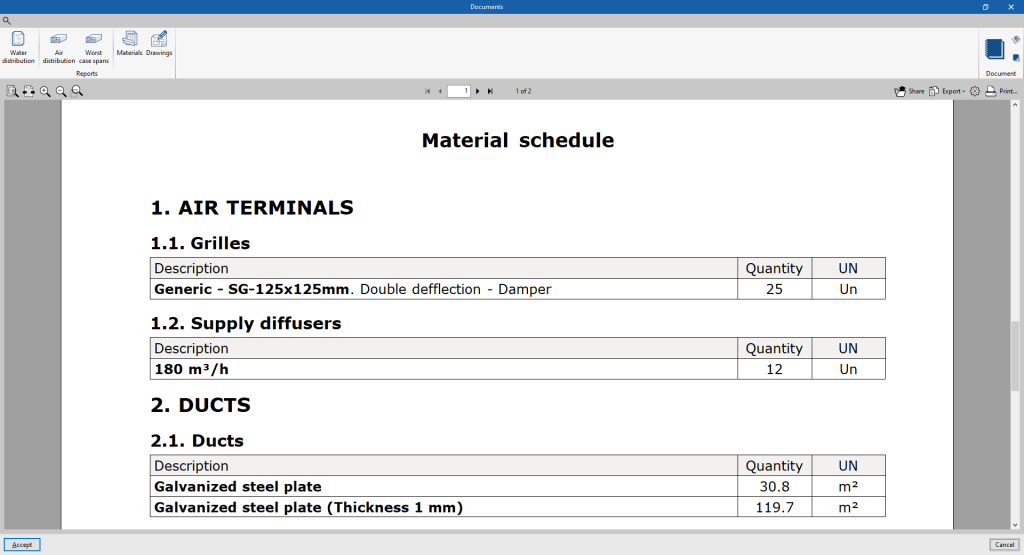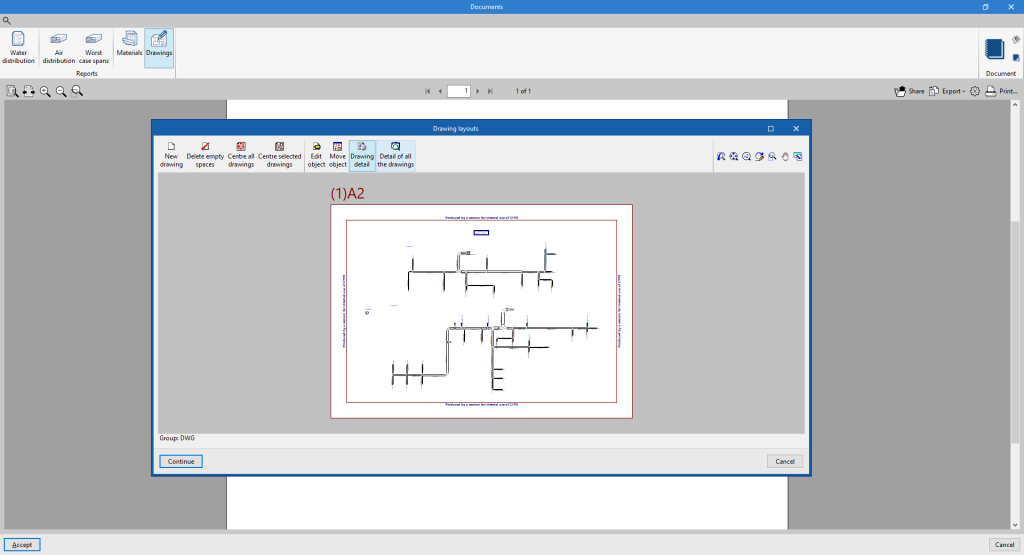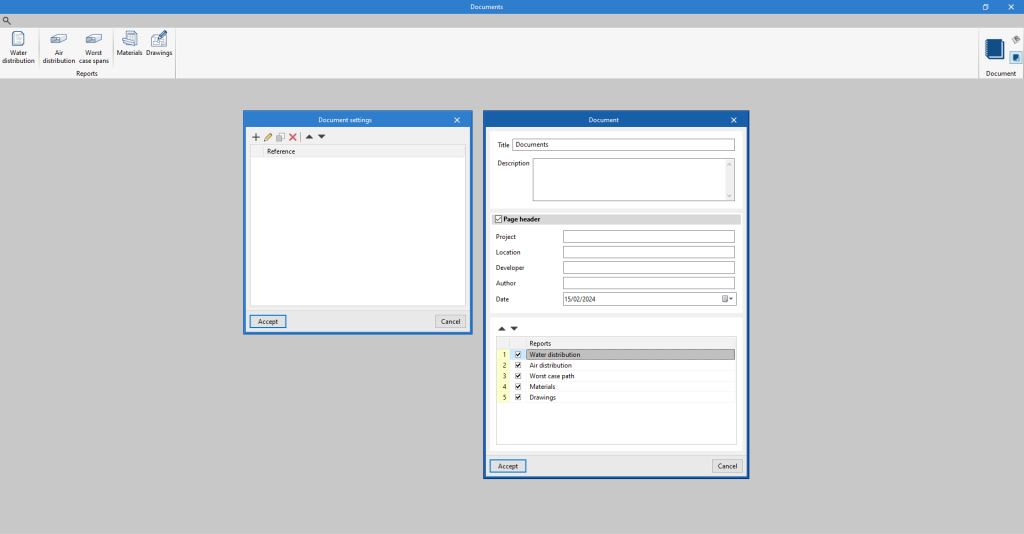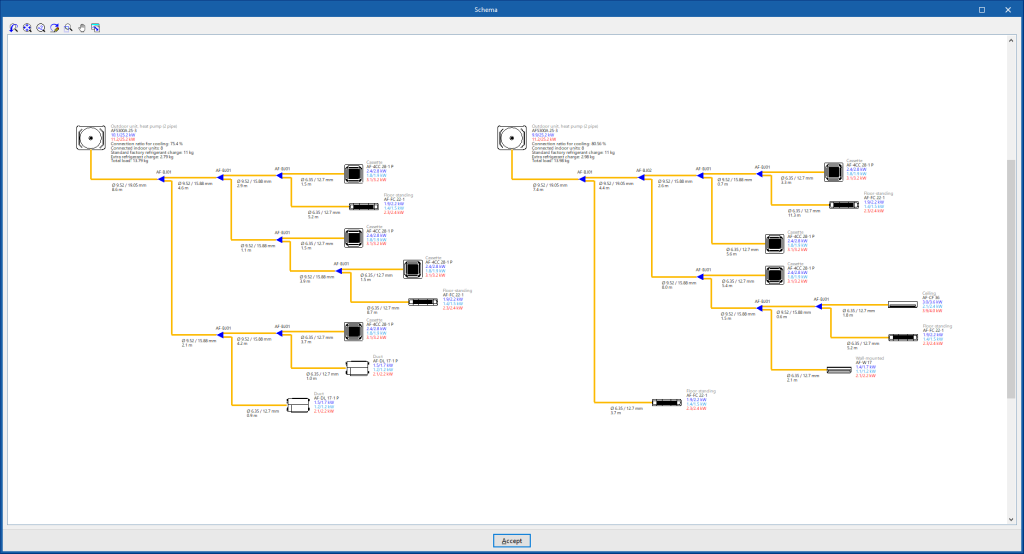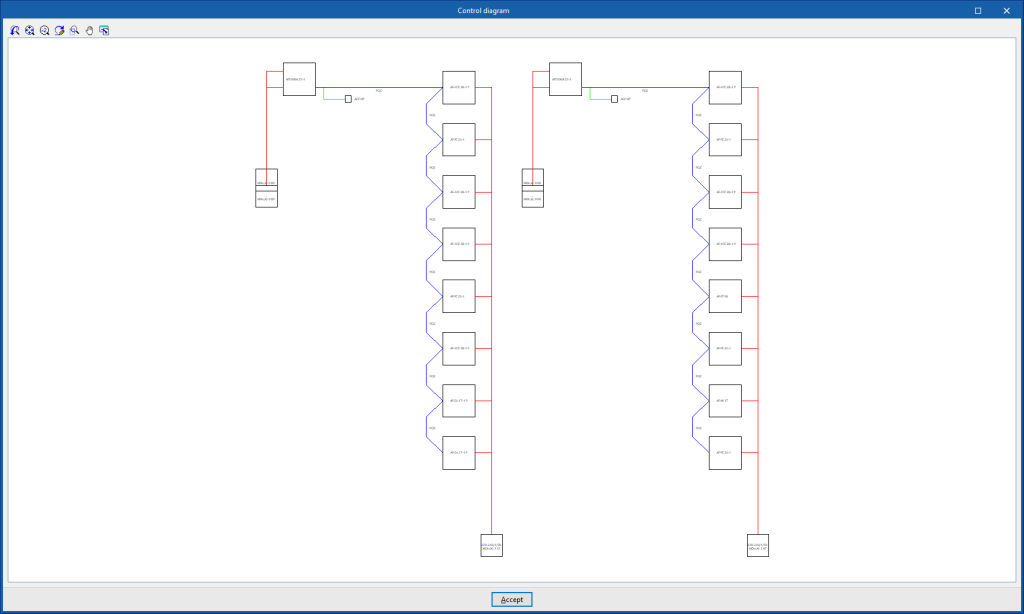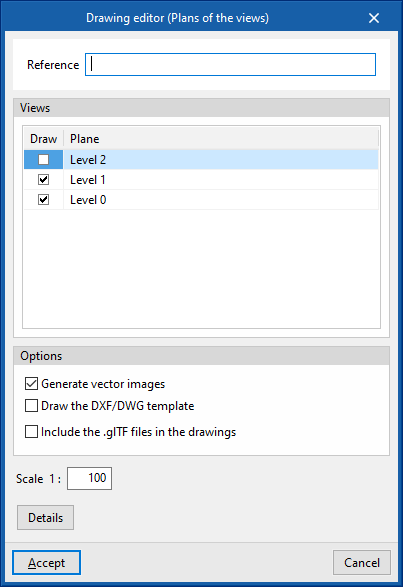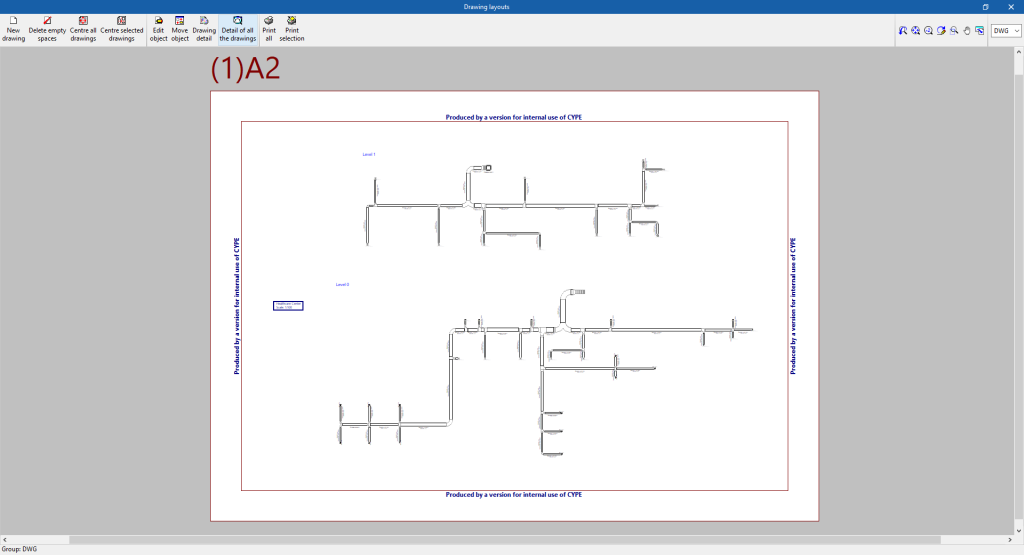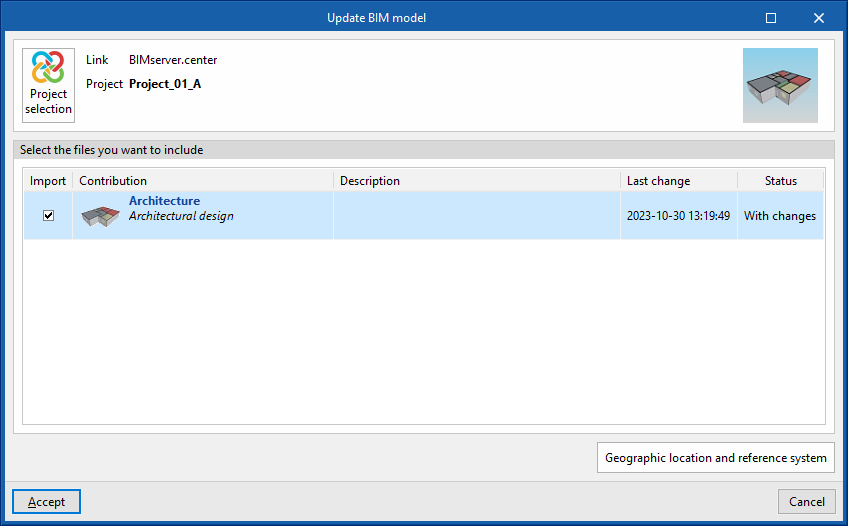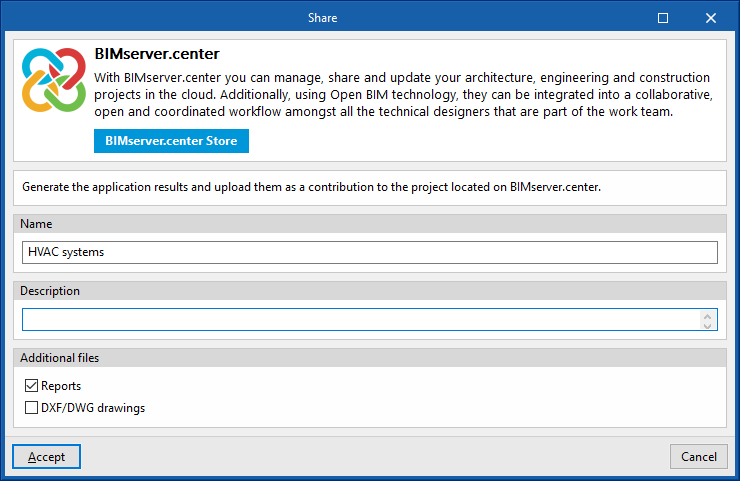Introducción
CYPEHVAC es un programa para diseñar instalaciones de climatización que abarca calefacción, ventilación y aire acondicionado. Esta herramienta permite dimensionar radiadores, fancoils, calderas, bombas de calor, redes de ventilación con conductos, unidades de recuperación de calor, ventiladores y unidades de tratamiento de aire.
La aplicación permite importar la información necesaria extraída a partir de otras herramientas Open BIM, de manera que tanto los modelos arquitectónicos como los resultados del cálculo de cargas térmicas pueden utilizarse en el dimensionamiento de la instalación.
Flujos de trabajo compatibles con el programa
CYPEHVAC, al ser una herramienta Open BIM y estar conectada a la plataforma BIMserver.center, ofrece diferentes opciones de flujo de trabajo.
Introducción de datos
Modelado libre/con plantillas
- Diseño de la instalación mediante su introducción libre en CYPEHVAC.
- Diseño de la instalación en CYPEHVAC apoyándose en plantillas DXF-DWG, DWF o imágenes (.jpeg, .jpg, .bmp, .wmf).
Importación de modelos BIM
Si se vincula la obra de CYPEHVAC a un proyecto BIM de la plataforma BIMserver.center, es posible llevar a cabo las siguientes acciones:
- Importación del modelo con la geometría de un edificio. Esto permite generar la organización en plantas del edificio, importar la disposición de los recintos (pudiendo estimar sus cargas térmicas directamente o asociarles los valores de cargas térmicas calculados en programas independientes) e introducir los elementos de la instalación apoyándose en dicha geometría. Entre las opciones disponibles, se encuentran las siguientes:
- Importación de modelos diseñados en CYPE Architecture.
- Importación de modelos diseñados en IFC Builder.
- Importación de modelos en formato IFC (generados por programas CAD/BIM como Allplan, ArchiCAD y otros) subidos al proyecto de BIMserver.center a través de la plataforma web.
- Importación de modelos diseñados en Autodesk Revit con el Plugin Open BIM - Revit.
- Importación de modelos diseñados en CYPECAD MEP*
*Se importan la geometría arquitectónica y las cargas térmicas, no el diseño de las instalaciones de climatización realizado en CYPECAD MEP. - Si el modelo arquitectónico está generado por IFC Builder o CYPE Architecture, se pueden importar también las plantillas DXF o DWG que contenga ese modelo, o las que el mismo programa genera (a partir de los elementos constructivos introducidos) cuando se exporta un modelo al proyecto BIM.
- Importación de los resultados de programas capaces de realizar el cálculo de cargas térmicas para poder utilizarlos en el dimensionamiento de la instalación. Entre las opciones disponibles se encuentran las siguientes:
- Importación de cargas térmicas de CYPETHERM LOADS.
- Importación de cargas térmicas de CYPECAD MEP.
- Importación de los colectores de programas que permiten modelar y calcular el sistema de suelo radiante. Entre las opciones disponibles, se encuentran las siguientes, que incluyen programas BIM de fabricantes de suelo radiante:
- Importación de colectores de CYPEHVAC Radiant Floor.
- Importación de colectores de Open BIM GIACOMINI.
- Importación de colectores de Open BIM ORKLI Suelo radiante.
- Importación de colectores de Open BIM POLYTHERM.
- Importación de colectores de Open BIM ROTH.
- Importación de colectores de Open BIM SAUNIER DUVAL.
Salida de datos
- Exportación de listados a los formatos HTML, DOCX, PDF, RTF y TXT.
- Exportación de planos a los formatos DXF, DWG y PDF.
- Exportación del presupuesto al formato FIEBDC-3.
- Exportación de la información generada con CYPEHVAC a la plataforma BIMserver.center mediante formatos IFC y glTF. Esto permite que sea visualizada por los participantes autorizados del proyecto.
Entorno de trabajo
La interfaz de CYPEHVAC presenta dos pestañas con entornos de trabajo diferenciados: "Instalación" y "Presupuesto". Estos entornos son similares a los de otras herramientas de CYPE y cuentan con un sistema de ventanas anclables que pueden personalizarse para adaptar el espacio de trabajo a las necesidades de proyecto.
Pestaña "Instalación"
La pestaña "Instalación" presenta un entorno de trabajo que permite realizar el diseño de la instalación de manera rápida y sencilla, tanto en una vista 3D como en cualquier tipo de vista 2D (como planos de planta y alzados). De esta manera, se pueden introducir los elementos de la instalación utilizando la vista más adecuada en cada momento.
Esta pestaña muestra:
- Una barra de herramientas superior en la que se encuentran las herramientas para: gestionar las opciones del proyecto; introducir y editar los elementos de los sistemas de climatización por agua, condensación, aerotermia y distribución de agua; introducir sistemas de expansión directa; introducir los elementos de la instalación de distribución de aire; y realizar el cálculo, la comprobación y el dimensionamiento de la instalación.
- El área de trabajo, a la derecha de la pantalla, donde se introducen, editan y visualizan los elementos mencionados.
- En el lateral izquierdo, varios paneles con herramientas para definir las vistas del proyecto y gestionar la visibilidad de los elementos leídos y de los elementos propios.
Pestaña "Presupuesto"
Por otro lado, la pestaña "Presupuesto" permite gestionar la medición y el presupuesto de la instalación, y muestra:
- Una barra de herramientas superior en la que se encuentran las herramientas para la creación y edición del presupuesto, así como las de gestión y creación de listados.
- Una ventana gráfica con su propia barra de herramientas, situada en el lateral derecho, en la que es posible visualizar los distintos elementos de la obra.
- Una zona específica para la estructuración del presupuesto, en el lateral izquierdo.
Secuencia de introducción y salida de datos para el diseño y cálculo de instalaciones de climatización
Las instalaciones de climatización pueden definirse y calcularse en el programa mediante la siguiente secuencia de introducción y salida de datos:
- Creación de obra nueva (desde "Archivo", "Nuevo").
- (Opcional) Vinculación a BIMserver.center, importación de los planos de planta y de la disposición de recintos leídos del modelo BIM, así como de los resultados del cálculo de cargas térmicas asociados a los mismos y la disposición de cargas térmicas en el espacio.
- (Opcional) Si el proyecto no incluye los resultados del cálculo de cargas térmicas, se realiza una estimación de cargas térmicas en el proceso de creación de una obra nueva.
- Revisión de la configuración de parámetros generales (desde "Proyecto", "Opciones generales").
- Definición de tipologías de elementos. Puede hacerse de dos formas complementarias:
- Cargando catálogos de fabricantes (desde "Proyecto", "Gestión de catálogos").
- Cargando o introduciendo manualmente las bibliotecas de elementos genéricos (desde "Proyecto", "Biblioteca de elementos genéricos").
- Introducción, disposición e interconexión de los elementos de la instalación en el área de trabajo (bloques "Condensación", "Climatización por agua", "ACS", "Aerotermia", "Distribución de agua", "Expansión directa" y "Distribución de aire") según los esquemas permitidos. Se enumeran algunos ejemplos:
- Instalación de caldera y radiadores
- desde "Climatización por agua", "Generadores", "Caldera";
- desde "Distribución de agua", "Tubería de agua";
- y desde "Climatización por agua", "Emisores", "Radiador".
- Instalación de bomba de calor y suelo radiante
- desde "Climatización por agua", "Generadores", "Bomba de calor aire-agua, 2 tubos";
- desde "Distribución de agua", "Tubería de agua";
- y desde "Climatización por agua", "Emisores", "Colector de suelo radiante".
- Instalación de bomba de calor y fancoils por conductos
- desde "Climatización por agua", "Generadores", "Bomba de calor aire-agua, 2 tubos";
- desde "Distribución de agua", "Tubería de agua";
- desde "Climatización por agua", "Emisores", "Fancoils, 2 tubos";
- desde "Distribución de aire", "Conductos", "Conducto rígido";
- y desde "Distribución de aire", "Terminales de aire", "Rejilla".
- Instalación de aerotermia monobloc y suelo radiante
- desde "Aerotermia", "Equipos", "Unidad compacta, sistema de aerotermia monobloc";
- desde "Distribución de agua", "Tubería de agua";
- y desde "Climatización por agua", "Emisores", "Colector de suelo radiante".
- Instalación de aerotermia bibloc y fancoils por conductos
- desde "Aerotermia", "Equipos", "Unidad exterior, sistema de aerotermia bibloc";
- desde "Aerotermia", "Línea frigorífica";
- desde "Aerotermia", "Equipos", "Unidad interior mural, sistema de aerotermia bibloc";
- desde "Distribución de agua", "Tubería de agua";
- desde "Climatización por agua", "Emisores", "Fancoils, 2 tubos";
- desde "Distribución de aire", "Conductos", "Conducto rígido";
- y desde "Distribución de aire", "Terminales de aire", "Rejilla".
- Instalación de expansión directa, sistema VRF (2 tubos, unidades interiores de pared)
- desde "Expansión directa", "VRF", "Unidad exterior, bomba de calor (2 tubos)";
- desde "Expansión directa", "Línea frigorífica" (de la unidad exterior al colector);
- desde "Expansión directa", "VRF", "Colector";
- desde "Expansión directa", "Línea frigorífica" (del colector a cada una de las unidades interiores);
- y desde "Expansión directa", "VRF", "Unidad interior, de pared".
- Instalación de expansión directa, sistema multisplit (unidades interiores de pared)
- desde "Expansión directa", "Multisplit", "Unidad exterior Multisplit";
- desde "Expansión directa", "Línea frigorífica";
- y desde "Expansión directa", "Multisplit", "Unidad interior Multisplit, de pared".
- Instalación de expansión directa, sistema split 1x1
- desde "Expansión directa", "Split", "Unidad exterior 1x1";
- desde "Expansión directa", "Línea frigorífica";
- y desde "Expansión directa", "Split", "Unidad interior 1x1".
- Instalación de caldera y radiadores
- Asignación de cargas térmicas a los equipos (bloque "Cargas térmicas"). Esta asignación es automática si tanto los puntos de referencia de las cargas térmicas como los equipos que las cubren se encuentran en el interior de los volúmenes formados por los recintos leídos del modelo geométrico.
- Cálculo de la instalación, consulta de resultados en pantalla y en los informes de resultados (bloques "Cálculo" y "Resultados").
- (Opcional) Creación y gestión de la medición y el presupuesto de la instalación (pestaña "Presupuesto").
- Obtención de listados y planos (desde "Resultados", "Listados"; y desde "Archivo", "Planos").
- Exportación a BIMserver.center (desde "BIMserver.center", "Compartir").
Definición de las opciones generales del proyecto
En el bloque "Proyecto" de la barra de herramientas principal de la pestaña "Instalación" se pueden definir las opciones generales del proyecto:

Las opciones disponibles son las siguientes:
- Dimensionamiento y comprobaciones
- Concentración límite de refrigerante
- Trazado automático
- Condiciones exteriores
- Condiciones interiores
- Fluido de trabajo
- Simbología para planos
A continuación se detallan las utilidades mencionadas.
Dimensionamiento y comprobaciones
En este apartado se configuran los criterios para el dimensionamiento de diferentes elementos de la instalación como las tuberías, los conductos y los vasos de expansión, y se activan determinadas comprobaciones sobre los mismos.
- Referencias de los elementos
- Generar las referencias al calcular (opcional)
- Sobrescribir las referencias asignadas previamente (opcional)
- Generar las referencias al calcular (opcional)
- Criterios para el dimensionamiento de las tuberías
- Velocidad máxima (m/s)
- Pérdida de carga máxima del tramo (mca/m)
- Longitud equivalente (%)
- Criterios para el dimensionamiento de los conductos
- Velocidad máxima admisible (m/s)
- Caída de presión máxima admisible (Pa/m)
- Dimensiones admisibles para conductos
- Dimensión (mm)
- Relación de aspecto máxima admisible (n:1)
- Criterios para el dimensionamiento de los vasos de expansión
- Presión de llenado (mca) (Calefacción / Refrigeración)
- Presión de tarado de la válvula de alivio (mca) (Calefacción / Refrigeración)
- Condiciones ambientales del recorrido de las tuberías
- Temperatura exterior (ºC) (Calefacción / Refrigeración)
- Temperatura interior (ºC) (Calefacción / Refrigeración)
- Comprobaciones
- Temperatura máxima de entrada a los emisores (ºC) (opcional)
- Temperatura mínima de entrada a los emisores (ºC) (opcional)
- Porcentaje máximo de pérdidas de calor en las tuberías (%)
- Punto de trabajo (tolerancia) (ºC)
Concentración límite de refrigerante
Activa la comprobación de carga límite de refrigerante en función del tipo de edificio seleccionado.
- Comprobar la carga límite de refrigerante R-410A (En378)
- Tipo de edificio
- Categoría A: Hospitalario
- Categoría B: Residencial, comercial, docente, pública concurrencia
- Categoría C: Locales y oficinas, administrativo
- Categoría D: Industrial
Trazado automático
Configura las distancias utilizadas por la opción "Trazado automático (VRF)" del bloque "Cálculo".
- Unidad interior
- Caja de flujo
- Unidad exterior
- Cota relativa de instalación
- Espacio mínimo entre filas
Condiciones exteriores
Define las condiciones del aire exterior.
- Aire exterior
- Altitud (m)
- Temperatura de bulbo seco, en verano (ºC)
- Temperatura de bulbo húmedo, en verano (ºC)
- Temperatura de bulbo seco, en invierno (ºC)
- Humedad relativa, en invierno (%)
- Temperatura de bulbo húmedo, en invierno (ºC)
- Propiedades del aire
- Presión barométrica (mca)
- Densidad del aire (Calculada/De usuario) (kg/m3)
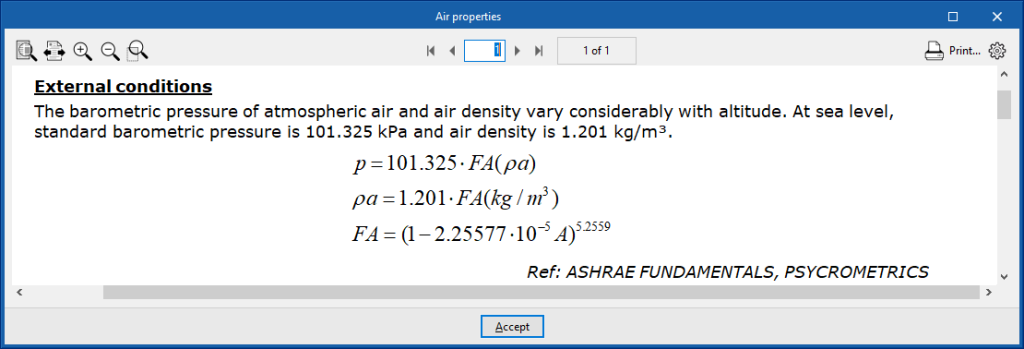
Importación de datos climáticos
Los datos de condiciones exteriores pueden importarse de la base de datos climáticos de la Sociedad Americana de Aire Acondicionado, Refrigeración y Calefacción ASHRAE Weather Data Viewer 6.0 utilizando el botón correspondiente a la derecha de la ventana "Condiciones exteriores".
Condiciones interiores
Define las condiciones del aire interior.
- Temperatura de bulbo seco de refrigeración (ºC)
- Humedad relativa (%)
- Temperatura de bulbo húmedo de refrigeración (ºC)
- Temperatura de bulbo seco de calefacción (ºC)
Fluido de trabajo
Define las propiedades del fluido de trabajo. Para ello, se define su referencia y sus propiedades a diferentes temperaturas:
- Referencia
- Tabla de propiedades del fluido de trabajo
- Temperatura (ºC)
- Densidad (kg/m3)
- Calor específico (J/(kg·C))
- Viscosidad cinemática (x 10-6 m2/s)
Es posible realizar una importación de valores predefinidos para el agua y para el agua con diferentes aditivos utilizando el asistente a la derecha:
- Propiedades del fluido de trabajo
- Fluido de trabajo (Agua / Agua con etilenglicol / Agua con propilenglicol)
Herramientas para la gestión de catálogos de fabricantes
En el bloque "Proyecto" de la barra de herramientas principal de la pestaña "Instalación" se encuentra la opción para gestionar los catálogos de productos de fabricante con el fin de incorporarlos al proyecto:

Gestión de catálogos
Permite descargar catálogos de fabricantes utilizando la conexión con la base de datos Open BIM Database, facilitando la introducción de datos en el programa para el desarrollo del proyecto.
Al pulsar sobre esta opción se abre una ventana con los catálogos de fabricante disponibles.
Mediante la opción "Filtros aplicados" es posible aplicar filtros por "Categoría" de elemento, "Idioma" y "País", para mostrar únicamente los fabricantes que ofrecen catálogos de productos con estas características.
Descarga de catálogos
Para cada fabricante se muestran las siguientes opciones:
- Descargar
Descarga el catálogo del fabricante. Los productos del catálogo estarán disponibles en el proyecto. - Actualizar
Actualiza a la última versión el catálogo del fabricante seleccionado, borrando la versión descargada en el proyecto. - Borrar
Borra el catálogo del fabricante seleccionado. Los productos del catálogo dejarán de estar disponibles en el proyecto.
Conexión con Open BIM Database
En la parte inferior de este cuadro de diálogo, el programa permite al usuario identificarse con su cuenta y contraseña de Open BIM Database.
Gestión de los elementos introducidos en el proyecto
En el bloque "Proyecto" de la barra de herramientas principal de la pestaña "Instalación" se encuentra la opción para gestionar los elementos introducidos en el proyecto:

Elementos introducidos
Permite consultar los datos de cada uno de los elementos de la instalación introducidos en el modelo, como su referencia, posición, tipología y características, en las siguientes tablas:
- Circuito de condensación
- Generadores
- Torres de refrigeración
- Climatización por agua
- Generadores (Bombas de calor aire-agua, 2 tubos; Bombas de calor aire-agua, 4 tubos; Bombas de calor agua-agua; Calderas)
- Emisores (Radiadores; Radiadores toallero; Colectores de suelo radiante)
- Fancoils (Fancoils, 2 tubos; Fancoils, 4 tubos)
- Climatizadoras (Climatizadoras, 2 tubos; Climatizadoras, 4 tubos)
- ACS (Intercambiadores; Interacumuladores)
- Sistema de aerotermia
- Unidades compactas, sistema de aerotermia monobloc
- Unidades exteriores, sistema de aerotermia bibloc
- Unidades interiores con acumulador de ACS, sistema de aerotermia bibloc
- Unidades interiores murales, sistema de aerotermia bibloc
- Unidades exteriores, sistema de aerotermia bibloc hidráulico
- Unidades interiores con acumulador de ACS, sistema de aerotermia bibloc hidráulico
- Unidades interiores murales, sistema de aerotermia bibloc hidráulico
- Distribución de agua
- Tuberías
- Separadores hidráulicos
- Colectores
- Accesorios
- Acumuladores
- Bombas
- Intercambiadores
- Vasos de expansión
- Unidades interiores hidráulicas
- Expansión directa
- VRF (Unidades exteriores VRF, bomba de calor (2 tubos/3 tubos); Unidades interiores, de cassette/de pared/de suelo/de techo/de producción de agua/cortina de aire/con distribución por conductos/con recuperación de calor; Control centralizado)
- Multisplit (Unidades exteriores Multisplit; Unidades interiores Multisplit, de cassette/de pared/de suelo/de techo/con distribución por conductos)
- Split 1x1 (Unidades exteriores 1x1; Unidades interiores 1x1)
- Cajas de flujo
- Colectores
- Derivaciones
- Líneas frigoríficas
- Distribución de aire
- Ventiladores
- Recuperadores de calor
- Punto inicial de la preinstalación de conductos
- Conductos rígidos
- Conductos semiflexibles
- Conductos flexibles
- Uniones
- Terminales de aire (Rejillas; Difusores; Bocas; Plenums para boca)
- Accesorios (Compuertas cortafuegos; Filtros; Reguladores de caudal; Silenciadores; Plenums)
Gestión de la biblioteca de elementos genéricos del proyecto
En el bloque "Proyecto" de la barra de herramientas principal de la pestaña "Instalación", se encuentra la opción para gestionar la biblioteca de elementos genéricos del proyecto:

Biblioteca de elementos genéricos
Permite crear y gestionar bibliotecas de tipologías genéricas de los siguientes elementos:
- Climatización por agua
- Generadores (Bombas de calor aire-agua, 2 tubos; Bombas de calor aire-agua, 4 tubos; Bombas de calor agua-agua; Calderas)
- Emisores (Radiadores; Radiadores toallero)
- Fancoils (Fancoils, 2 tubos; Fancoils, 4 tubos)
- Climatizadoras (Climatizadoras, 2 tubos; Climatizadoras, 4 tubos)
- Distribución de agua
- Series de tuberías
- Aislamientos para tuberías
- Accesorios
- Acumuladores
- Bombas
- Intercambiadores
- Unidades interiores hidráulicas
- Distribución de aire
- Ventiladores
- Recuperadores de calor
- Materiales predefinidos para conductos
- Conductos rígidos (Sección rectangular; Sección circular)
- Conductos semiflexibles (Sección rectangular; Sección circular)
- Conductos flexibles (Sección rectangular; Sección circular)
- Terminales de aire (Rejillas; Difusores)
- Accesorios (Compuertas cortafuegos; Filtros; Reguladores de caudal; Silenciadores)
Importación de tipologías predefinidas
Es posible realizar una importación de tipologías predefinidas para diferentes elementos utilizando el asistente disponible a la derecha.
Introducción de elementos del circuito de condensación
Dentro de la pestaña "Instalación", en el bloque "Condensación" de la barra de herramientas principal, se pueden definir e introducir los siguientes elementos:

Estos elementos permiten integrar el cálculo de los circuitos de condensación para las bombas de calor agua-agua. A partir de sus datos de potencia y rendimiento, el programa calcula la potencia térmica en el intercambiador exterior de las bombas de calor y permite definir el circuito hidráulico hasta los equipos encargados de disipar dicha potencia.
Equipo de generación del circuito de condensación
Permite introducir un equipo de generación del circuito de condensación. Este equipo representa un foco de calor, como por ejemplo un campo de colectores de geotermia.
Al introducir un equipo de generación es necesario indicar los siguientes parámetros:
- Referencia
- Condiciones de diseño
- Temperatura de impulsión (Refrigeración (opcional) / Calefacción (opcional))
En una instalación geotérmica, se trata de la temperatura a la que se impulsa el fluido hacia las sondas enterradas. - Salto térmico (Refrigeración (opcional) / Calefacción (opcional))
En una instalación geotérmica, se trata de la diferencia entre la temperatura a la que se impulsa el fluido hacia las sondas enterradas y la temperatura a la que retorna a la bomba de calor. - Pérdida de presión (Refrigeración (opcional) / Calefacción (opcional))
- Capacidad
- Temperatura de impulsión (Refrigeración (opcional) / Calefacción (opcional))
Introducción de generadores (climatización por agua)
Dentro de la pestaña "Instalación", en el menú "Generadores" del bloque "Climatización por agua" de la barra de herramientas principal, se pueden definir e introducir los siguientes elementos:

Bomba de calor aire-agua
Permite introducir bombas de calor aire-agua para un sistema a dos tubos o a cuatro tubos:
- Bomba de calor aire-agua, 2 tubos
- Bomba de calor aire-agua, 4 tubos
Al introducir una bomba de calor aire-agua es necesario indicar los siguientes parámetros:
- Referencia
- Catálogo / Selección
El programa permite la selección e importación de datos de "Catálogos de fabricante", si están disponibles, o de la "Biblioteca de elementos genéricos" mediante el asistente disponible a la derecha. - Condiciones de diseño
- Temperatura de impulsión (Refrigeración / Calefacción) (opcionales en las bombas de calor aire-agua, 2 tubos)
Biblioteca de bombas de calor aire-agua genéricas
En la opción "Biblioteca de elementos genéricos", dentro del bloque "Proyecto", es posible crear y editar las bibliotecas de tipologías de bombas de calor aire-agua genéricas disponibles.
Los datos asociados a cada tipología de bomba de calor aire-agua son los siguientes:
- Referencia
- Descripción
- Refrigeración (opcional)
- Punto de trabajo (Potencia; Temperatura exterior; Temperatura de impulsión; Salto térmico; Pérdida de presión)
- Tablas de capacidad (Potencia; Salto térmico; Pérdida de presión)
- Calefacción (opcional)
- Punto de trabajo (Potencia; Temperatura exterior; Temperatura de impulsión; Salto térmico; Pérdida de presión)
- Tablas de capacidad (Potencia; Salto térmico; Pérdida de presión)
- Grupo hidráulico
- Bomba de circulación (opcional)
- Punto medio (Caudal; Presión)
- Por puntos (Caudal; Presión)
- Vaso de expansión (opcional)
- Tipo (Abierto / Cerrado / Diafragma)
- Capacidad
- Bomba de circulación (opcional)
- Dimensiones (Altura; Anchura; Longitud; Posición de las tomas; Capacidad)
Bomba de calor agua-agua
Permite introducir bombas de calor agua-agua.
Al introducir una bomba de calor agua-agua es necesario indicar los siguientes parámetros:
- Referencia
- Catálogo / Selección
El programa permite la selección e importación de datos de "Catálogos de fabricante" o de la "Biblioteca de elementos genéricos" mediante el asistente disponible a la derecha. - Condiciones de diseño
- Temperatura de impulsión (Refrigeración (opcional) / Calefacción (opcional))
- Circuito de condensación (opcional)
- Temperatura de entrada del agua (Refrigeración (opcional) / Calefacción (opcional))
Biblioteca de bombas de calor agua-agua genéricas
En la opción "Biblioteca de elementos genéricos", dentro del bloque "Proyecto", es posible crear y editar las bibliotecas de tipologías de bombas de calor agua-agua genéricas disponibles.
Los datos asociados a cada tipología de bomba de calor agua-agua son los siguientes:
- Referencia
- Descripción
- Refrigeración (opcional)
- Punto de trabajo (Potencia; Temperatura exterior; Temperatura de impulsión; Salto térmico; Pérdida de presión; Circuito de condensación (opcional))
- Tablas de capacidad
- Circuito interior (Potencia; Salto térmico; Pérdida de presión)
- Circuito de condensación (opcional) (EER; Pérdida de presión)
- Calefacción (opcional)
- Punto de trabajo (Potencia; Temperatura exterior; Temperatura de impulsión; Salto térmico; Pérdida de presión; Circuito de condensación (opcional))
- Tablas de capacidad
- Circuito interior (Potencia; Salto térmico; Pérdida de presión)
- Circuito de condensación (COP; Pérdida de presión)
- Grupo hidráulico
- Bomba de circulación (opcional)
- Circuito interior
- Punto medio (Caudal; Presión)
- Por puntos (Caudal; Presión)
- Circuito de condensación
- Punto medio (Caudal; Presión)
- Por puntos (Caudal; Presión)
- Circuito interior
- Vaso de expansión (opcional)
- Circuito interior
- Tipo (Abierto / Cerrado / Diafragma)
- Capacidad
- Circuito de condensación
- Tipo (Abierto / Cerrado / Diafragma)
- Capacidad
- Circuito interior
- Bomba de circulación (opcional)
- Dimensiones (Altura; Anchura; Longitud; Posición de las tomas; Capacidad; Intercambiador interior; Intercambiador exterior)
Caldera
Permite introducir calderas.
Al introducir una caldera es necesario indicar los siguientes parámetros:
- Referencia
- Selección
El programa permite la selección e importación de datos de la "Biblioteca de elementos genéricos" mediante el asistente disponible a la derecha. - Condiciones de diseño
- Temperatura de impulsión
- Salto térmico
Biblioteca de calderas genéricas
En la opción "Biblioteca de elementos genéricos", dentro del bloque "Proyecto", es posible crear y editar las bibliotecas de tipologías de calderas genéricas disponibles.
Los datos asociados a cada tipología de caldera son los siguientes:
- Referencia
- Descripción
- Calefacción
- Punto de trabajo (Potencia; Temperatura de impulsión; Salto térmico; Pérdida de presión)
- Tablas de capacidad (Potencia; Pérdida de presión)
- Grupo hidráulico
- Bomba de circulación (opcional)
- Punto medio (Caudal; Presión)
- Por puntos (Caudal; Presión)
- Vaso de expansión (opcional)
- Tipo (Abierto / Cerrado / Diafragma)
- Capacidad
- Bomba de circulación (opcional)
- Dimensiones (Altura; Anchura; Longitud; Posición de las tomas; Capacidad)
Introducción de emisores (climatización por agua)
Dentro de la pestaña "Instalación", en el menú "Emisores" del bloque "Climatización por agua" de la barra de herramientas principal, se pueden definir e introducir los siguientes elementos:

Fancoil
Permite introducir fancoils (con descarga directa o con distribución por conductos) para un sistema a dos tubos o a cuatro tubos:
- Fancoil, 2 tubos
- Fancoil, 4 tubos
Al introducir un fancoil es necesario indicar los siguientes parámetros:
- Referencia
- Catálogo / Selección
El programa permite la selección e importación de datos de "Catálogos de fabricante", si están disponibles, o de la "Biblioteca de elementos genéricos" mediante el asistente disponible a la derecha. - Condiciones de diseño
- Potencia requerida (opcional) (Calefacción (opcional) / Refrigeración (opcional))
- Potencia sensible requerida (Refrigeración (opcional))
- Temperatura interior de bulbo seco (Calefacción (opcional) / Refrigeración (opcional))
- Temperatura interior de bulbo húmedo (Refrigeración (opcional))
- Cargas térmicas asignadas
Permite definir los siguientes porcentajes sobre los valores de las cargas térmicas de calefacción y/o refrigeración del proyecto. El programa realiza la asignación automática de cargas en función de la disposición de los elementos terminales en el modelo.- % Potencia de calefacción asignada
- % Potencia total de refrigeración asignada
- % Potencia sensible de refrigeración asignada
- % Carga de calefacción requerida
- % Carga total de refrigeración requerida
- % Carga sensible de refrigeración requerida
Biblioteca de fancoils genéricos
En la opción "Biblioteca de elementos genéricos", dentro del bloque "Proyecto", es posible crear y editar las bibliotecas de tipologías de fancoils genéricos de 2 tubos y de 4 tubos disponibles.
Los datos asociados a cada tipología de fancoil de 2 tubos o de 4 tubos son los siguientes:
- Referencia
- Descripción
- Refrigeración (opcional)
- Punto de trabajo (Potencia; Potencia sensible; Temperatura de entrada; Salto térmico; Temperatura interior de bulbo seco; Temperatura interior de bulbo húmedo; Pérdida de presión)
- Tablas de capacidad (Potencia; Potencia sensible; Pérdida de carga)
- Calefacción (opcional)
- Punto de trabajo (Potencia; Temperatura de entrada; Salto térmico; Temperatura interior de bulbo seco; Pérdida de presión)
- Tablas de capacidad (Potencia; Pérdida de carga)
- Distribución de aire (opcional)
Si esta opción está marcada, el programa considera que el fancoil es de distribución por conductos.- Curva caudal/presión
- Punto medio (Caudal; Presión)
- Por puntos (Caudal; Presión)
- Embocaduras
- Tomas
- Instalación
- Tipo de flujo de aire (Aire exterior (ODA) / Aire de impulsión (SUP))
- La toma puede quedar desconectada (opcional)
- Geometría
- Tipo (Rectangular / Circular)
- Anchura x Altura / Diámetro
- Instalación
- Tomas
- Curva caudal/presión
- Dimensiones (Altura; Anchura; Longitud; Posición de las tomas; Capacidad)
Radiador
Permite introducir radiadores.
Al introducir un radiador es necesario indicar los siguientes parámetros:
- Referencia
- Selección
El programa permite la selección e importación de datos de la "Biblioteca de elementos genéricos" mediante el asistente disponible a la derecha. - Número de elementos
- Condiciones de diseño
- Potencia requerida (opcional)
- Temperatura interior de bulbo seco
- Cargas térmicas asignadas
Permite definir los siguientes porcentajes sobre los valores de las cargas térmicas de calefacción del proyecto. El programa realiza la asignación automática de cargas en función de la disposición de los elementos terminales en el modelo.- % Potencia de calefacción asignada
- % Carga de calefacción requerida
Biblioteca de radiadores genéricos
En la opción "Biblioteca de elementos genéricos", dentro del bloque "Proyecto", es posible crear y editar las bibliotecas de tipologías de radiadores genéricos disponibles.
Los datos asociados a cada tipología de radiador son los siguientes:
- Referencia
- Descripción
- Calefacción, por elemento
- Potencia (ΔT=50ºC)
- Exponente n
- Pérdida de presión
- Dimensiones (Altura; Longitud; Capacidad)
Radiador toallero
Permite introducir radiadores toallero.
Al introducir un radiador toallero es necesario indicar los siguientes parámetros:
- Referencia
- Selección
El programa permite la selección e importación de datos de la "Biblioteca de elementos genéricos" mediante el asistente disponible a la derecha. - Condiciones de diseño
- Potencia requerida (opcional)
- Temperatura interior de bulbo seco
- Cargas térmicas asignadas
Permite definir los siguientes porcentajes sobre los valores de las cargas térmicas de calefacción del proyecto. El programa realiza la asignación automática de cargas en función de la disposición de los elementos terminales en el modelo.- % Potencia de calefacción asignada
- % Carga de calefacción requerida
Biblioteca de radiadores toallero genéricos
En la opción "Biblioteca de elementos genéricos", dentro del bloque "Proyecto", es posible crear y editar las bibliotecas de tipologías de radiadores toalleros genéricos disponibles.
Los datos asociados a cada tipología de radiador toallero son los siguientes:
- Referencia
- Descripción
- Calefacción
- Potencia (ΔT=50ºC)
- Exponente n
- Pérdida de presión (mca)
- Dimensiones (Altura; Anchura; Longitud; Capacidad)
Climatizadora
Permite introducir climatizadoras para un sistema a dos tubos o a cuatro tubos:
- Climatizadora, 2 tubos
- Climatizadora, 4 tubos
Al introducir una climatizadora es necesario indicar los siguientes parámetros:
- Referencia
- Selección
El programa permite la selección e importación de datos de la "Biblioteca de elementos genéricos" mediante el asistente disponible a la derecha. - Descripción
- Tipo (Todo aire, volumen constante / Todo aire, volumen variable)
- Batería de frío (opcional en "Climatizadora, 2 tubos")
- Batería de calor (opcional en "Climatizadora, 2 tubos")
- Ventilador de impulsión
- Ventilador de retorno
- Recuperador (opcional)
- Tipo (Sensible / Entálpico)
- Eficiencia (%)
- Aire exterior
- Prefiltro
- Parámetros de diseño
- Caudal de aire exterior
- Caudal de aire de extracción
Biblioteca de climatizadoras genéricas
En la opción "Biblioteca de elementos genéricos", dentro del bloque "Proyecto", es posible crear y editar las bibliotecas de tipologías de climatizadoras genéricas de 2 tubos y de 4 tubos disponibles.
Los datos asociados a cada tipología de climatizadora de 2 tubos o de 4 tubos son los siguientes:
- Referencia
- Descripción
- Refrigeración (opcional en "Climatizadora, 2 tubos")
- Punto de trabajo (Potencia; Potencia sensible; Temperatura de entrada del agua; Salto térmico; Temperatura de bulbo seco de entrada del aire; Temperatura de bulbo húmedo de entrada del aire; Pérdida de presión)
- Tablas de capacidad (Potencia; Potencia sensible; Pérdida de carga)
- Calefacción (opcional en "Climatizadora, 2 tubos")
- Punto de trabajo (Potencia; Temperatura de entrada del agua; Salto térmico; Temperatura de bulbo seco de entrada del aire; Pérdida de presión)
- Tablas de capacidad (Potencia; Pérdida de carga)
- Ventilador
- Curva caudal/presión
- Punto medio (Caudal; Presión)
- Por puntos (Caudal; Presión)
- Embocaduras
- Tomas
- Instalación
- Tipo de flujo de aire (Aire exterior (ODA) / Aire de impulsión (SUP) / Aire de extracción (ETA) / Aire de expulsión (EHA))
- La toma puede quedar desconectada (opcional)
- Geometría
- Tipo (Rectangular / Circular)
- Anchura x Altura / Diámetro
- Curva caudal/presión
- Dimensiones (Altura; Anchura; Longitud; Posición de las tomas; Capacidad)
El programa mostrará como avisos las conexiones de la instalación que no ha sido completada, sin impedir el cálculo de la otra instalación.
Colector de suelo radiante
Permite introducir colectores de suelo radiante.
Al introducir un colector de suelo radiante es necesario indicar los siguientes parámetros:
- Referencia
- Condiciones de diseño
- Potencia (Refrigeración (opcional) / Calefacción)
- Temperatura de entrada mínima (Calefacción)
- Temperatura de entrada máxima (Refrigeración (opcional))
- Pérdida de presión (Refrigeración (opcional) / Calefacción)
- Volumen de agua abastecido (Calefacción)
- Cargas térmicas asignadas
Permite definir los porcentajes asignados al equipo sobre los valores de las cargas térmicas del proyecto. El programa realiza la asignación automática de cargas en función de la disposición de los elementos terminales en el modelo.
Estos colectores llegarán a CYPEHVAC como requerimientos, que pueden visualizarse si se mantiene activada la capa correspondiente en "Requerimientos importados", en el panel lateral izquierdo "Elementos propios".
Al utilizar la opción "Colector de suelo radiante", el programa pregunta si se desea generar automáticamente colectores en la posición de los requerimientos. Si se acepta, dispondrá automáticamente los colectores en el modelo y rellenará sus datos tomándolos de los requerimientos importados.
Si no, el usuario puede introducir los colectores libremente capturando los requerimientos individualmente. Al introducirlos, el programa vuelve a preguntar si se desea rellenar sus valores tomándolos del requerimiento. Si se decide introducir los valores manualmente y no cubren los exigidos por el requerimiento, se mantendrá visible un error de incumplimiento.
Introducción de intercambiadores e interacumuladores de ACS
Dentro de la pestaña "Instalación", en el menú "ACS" del bloque "Climatización por agua" de la barra de herramientas principal, se pueden definir e introducir los siguientes elementos:

Estos elementos relacionan la instalación de climatización con la de agua caliente sanitaria.
Intercambiador de ACS
Permite introducir intercambiadores de ACS.
Al introducir un intercambiador de ACS es necesario indicar los siguientes parámetros:
- Referencia
- Condiciones de diseño
- Potencia
- Pérdida de presión
- Capacidad
Introducción de sistemas de aerotermia
Dentro de la pestaña "Instalación", en el bloque "Aerotermia" de la barra de herramientas principal, se encuentran las opciones para definir e introducir los siguientes elementos, que forman los distintos sistemas de aerotermia contemplados por el programa:

- Equipos
- Unidad compacta, sistema de aerotermia monobloc
- Unidad exterior, sistema de aerotermia bibloc
- Unidad interior con acumulador de ACS, sistema de aerotermia bibloc
- Unidad interior mural, sistema de aerotermia bibloc
- Unidad exterior, sistema de aerotermia bibloc hidráulico
- Unidad interior con acumulador de ACS, sistema de aerotermia bibloc hidráulico
- Unidad interior mural, sistema de aerotermia bibloc hidráulico
- Línea frigorífica
Los sistemas de aerotermia disponibles son los siguientes:
Sistema de aerotermia monobloc
Un sistema de aerotermia monobloc está formado únicamente por el siguiente equipo compacto, disponible en el menú "Equipos":
- Unidad compacta, sistema de aerotermia monobloc
Este equipo dispone de dos tomas de conexión con tuberías de distribución de agua.
Al introducir una unidad compacta de un sistema de aerotermia monobloc es necesario indicar los siguientes parámetros:
- Referencia
- Catálogo / Serie / Selección
Permite la selección e importación de datos de catálogos de fabricante previamente cargados mediante la opción "Gestión de catálogos". - Modelo 3D
Visualización tridimensional del equipo seleccionado. - Potencia nominal de calefacción / Potencia nominal de refrigeración
Potencias nominales del equipo seleccionado. - Condiciones de diseño
- Temperatura de impulsión (Refrigeración (opcional) / Calefacción (opcional))
- Salto térmico (Refrigeración (opcional) / Calefacción (opcional))
Este dato está fijado por el programa.
Sistema de aerotermia bibloc
Un sistema de aerotermia bibloc está formado por dos elementos, la unidad exterior y la unidad interior, disponibles en el menú "Equipos", conectados por una línea frigorífica:
- Unidad exterior
- Unidad exterior, sistema de aerotermia bibloc
- Unidad interior
Debe seleccionarse una de las siguientes:- Unidad interior con acumulador de ACS, sistema de aerotermia bibloc
- Unidad interior mural, sistema de aerotermia bibloc
La unidad exterior y la unidad interior deben conectarse con una "Línea frigorífica" mediante la opción correspondiente del bloque "Aerotermia".
La unidad interior dispone, además, de dos tomas de conexión con tuberías de distribución de agua.
Al introducir la unidad interior, se selecciona simultáneamente la unidad exterior correspondiente en el mismo panel de edición, según el sistema. De esta forma, no es necesario introducir ningún dato de la unidad exterior en el momento de su introducción y solamente hay que definir su disposición en el espacio.
Así, al introducir una unidad exterior de un sistema de aerotermia bibloc únicamente es necesario indicar el siguiente parámetro:
- Referencia

Al introducir una unidad interior de un sistema de aerotermia bibloc es necesario indicar los siguientes parámetros:
- Referencia
- Catálogo / Serie / Unidad exterior / Unidad interior
Permite la selección e importación de datos de catálogos de fabricante previamente cargados mediante la opción "Gestión de catálogos". - Modelo 3D
Visualización tridimensional del equipo o de los equipos seleccionados. - Potencia nominal de calefacción / Potencia nominal de refrigeración / Refrigerante
Potencias nominales y tipo de refrigerante del equipo seleccionado. - Condiciones de diseño
- Temperatura de impulsión (Refrigeración (opcional) / Calefacción (opcional))
- Salto térmico (Refrigeración (opcional) / Calefacción (opcional))
Este dato está fijado por el programa.
Sistema de aerotermia bibloc hidráulico
Un sistema de aerotermia bibloc está formado por dos elementos, la unidad exterior y la unidad interior, disponibles en el menú "Equipos", conectados por tuberías de distribución de agua:
- Unidad exterior
- Unidad exterior, sistema de aerotermia bibloc hidráulico
- Unidad interior
Debe seleccionarse una de las siguientes:- Unidad interior con acumulador de ACS, sistema de aerotermia bibloc hidráulico
- Unidad interior mural, sistema de aerotermia bibloc hidráulico
Se puede realizar el trazado del circuito primario, conectando la unidad exterior y la unidad interior con tuberías de "Distribución de agua", disponibles en el bloque correspondiente. En este caso, se verificarán los límites de longitud de tubería, la diferencia de cotas y el diámetro de tubería establecidos por el fabricante para el circuito primario.
La unidad interior dispone, además, de otras dos tomas de conexión con tuberías de distribución de agua.
Al introducir la unidad interior, se selecciona simultáneamente la unidad exterior correspondiente en el mismo panel de edición, según el sistema. De esta forma, no es necesario introducir ningún dato de la unidad exterior en el momento de su introducción y solamente hay que definir su disposición en el espacio.
Así, al introducir una unidad exterior de un sistema de aerotermia bibloc hidráulico únicamente es necesario indicar el siguiente parámetro:
- Referencia
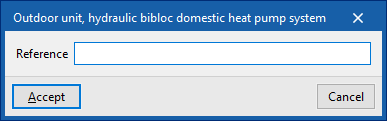
Al introducir una unidad interior de un sistema de aerotermia bibloc hidráulico es necesario indicar los siguientes parámetros:
- Referencia
- Catálogo / Serie / Unidad exterior / Unidad interior
Permite la selección e importación de datos de catálogos de fabricante previamente cargados mediante la opción "Gestión de catálogos". - Modelo 3D
Visualización tridimensional del equipo o equipos seleccionados. - Potencia nominal de calefacción / Potencia nominal de refrigeración
Potencias nominales del equipo seleccionado. - Condiciones de diseño
- Temperatura de impulsión (Refrigeración (opcional) / Calefacción (opcional))
- Salto térmico (Refrigeración (opcional) / Calefacción (opcional))
Este dato está fijado por el programa.
Introducción de equipamiento (distribución de agua)
Dentro de la pestaña "Instalación", en el menú "Equipos" del bloque "Distribución de agua" de la barra de herramientas principal, se pueden definir e introducir los siguientes elementos:

Accesorios
Permite introducir accesorios para la instalación de distribución de agua.
Al introducir un accesorio es necesario indicar los siguientes parámetros:
- Referencia
- Selección
El programa permite la selección e importación de datos de la "Biblioteca de elementos genéricos" mediante el asistente disponible a la derecha.
Biblioteca de accesorios genéricos
En la opción "Biblioteca de elementos genéricos", dentro del bloque "Proyecto", es posible crear y editar las bibliotecas de tipologías de accesorios genéricos disponibles.
Los datos asociados a cada tipología de accesorio son los siguientes:
- Referencia
- Descripción
- Representación gráfica
Permite acceder a la biblioteca de símbolos disponible desde "Opciones generales" a través de "Simbología para planos", en el bloque "Proyecto" de la interfaz general. - Pérdida de presión en el elemento (Coeficiente de caudal, Kv / Pérdida de carga localizada)
Acumulador
Permite introducir acumuladores.
Al introducir un acumulador es necesario indicar los siguientes parámetros:
- Referencia
- Selección
El programa permite la selección e importación de datos de la "Biblioteca de elementos genéricos" mediante el asistente disponible a la derecha.
Biblioteca de acumuladores genéricos
En la opción "Biblioteca de elementos genéricos", dentro del bloque "Proyecto", es posible crear y editar las bibliotecas de acumuladores genéricos disponibles.
Los datos asociados a cada tipología de acumulador son los siguientes:
- Referencia
- Descripción
- Características
- 2 tomas (Capacidad; Pérdida de presión)
- 4 tomas (Capacidad; Pérdida de presión, circuito primario; Pérdida de presión, circuito secundario)
- Dimensiones (Diámetro; Altura; Posición de las tomas)
Bomba
Permite introducir bombas de circulación.
Al introducir una bomba es necesario indicar los siguientes parámetros:
- Referencia
- Selección
El programa permite la selección e importación de datos de la "Biblioteca de elementos genéricos" mediante el asistente disponible a la derecha.
Biblioteca de bombas genéricas
En la opción "Biblioteca de elementos genéricos", dentro del bloque "Proyecto", es posible crear y editar las bibliotecas de tipologías de bombas genéricas disponibles.
Los datos asociados a cada tipología de bomba son los siguientes:
- Referencia
- Descripción
- Curva caudal/presión
- Punto medio (Caudal; Presión)
- Por puntos (Caudal; Presión)
- Dimensiones (Altura; Anchura; Longitud; Posición de las tomas)
Intercambiador
Permite introducir intercambiadores de calor para la instalación de distribución de agua.
Al introducir un intercambiador de calor es necesario indicar los siguientes parámetros:
- Referencia
- Selección
El programa permite la selección e importación de datos de la "Biblioteca de elementos genéricos" mediante el asistente disponible a la derecha. - Salto térmico, circuito secundario (Refrigeración (opcional); Calefacción (Opcional))
Biblioteca de intercambiadores genéricos
En la opción "Biblioteca de elementos genéricos", dentro del bloque "Proyecto", es posible crear y editar las bibliotecas de intercambiadores de calor genéricos disponibles.
Los datos asociados a cada tipología de intercambiador de calor son los siguientes:
- Referencia
- Descripción
- Características
- Potencia
- Rendimiento
- Capacidad
- Pérdida de presión (Pérdida de carga localizada / Coeficiente de caudal, Kv / En función del caudal)
Vaso de expansión
Permite introducir vasos de expansión.
Al introducir un vaso de expansión es necesario indicar los siguientes parámetros:
- Referencia
- Tipo
- Abierto
Vaso de expansión de tanque abierto a la atmósfera. - Cerrado
Vaso de expansión de tanque cerrado, que contiene un volumen de aire y agua con contacto entre ellos. - Diafragma
Vaso de expansión de tanque de diafragma, que dispone una membrana interior flexible que separa el aire y el agua.
- Abierto
Al pulsar "Calcular", el programa recoge de la instalación asociada los datos de temperatura mínima y máxima y de volumen de fluido en el sistema y ofrece el dato de capacidad requerida en el vaso de expansión según su tipo.
Unidad interior hidráulica
Permite introducir unidades interiores hidráulicas.
Una unidad interior hidráulica es un equipo comercial que reúne bajo la misma carcasa todos los accesorios hidráulicos que se necesitan en las instalaciones domésticas de aerotermia, como pueden ser la bomba de circulación, el vaso de expansión o un acumulador de inercia.
De esta forma, para disponer de dichos accesorios solamente es necesario conectar esta unidad entre la bomba de calor aire-agua y el circuito del interior del edificio.
Al introducir una unidad interior hidráulica es necesario indicar los siguientes parámetros:
- Referencia
- Selección
El programa permite la selección e importación de datos de la "Biblioteca de elementos genéricos" mediante el asistente disponible a la derecha. - Modo de funcionamiento (Refrigeración (opcional); Calefacción (opcional))
Biblioteca de unidades interiores hidráulicas genéricas
En la opción "Biblioteca de elementos genéricos", dentro del bloque "Proyecto", es posible crear y editar las bibliotecas de unidades interiores hidráulicas genéricas disponibles.
Los datos asociados a cada tipología de unidad interior hidráulica son los siguientes:
- Referencia
- Descripción
- Refrigeración (opcional)
- Pérdida de presión (Pérdida de carga localizada / Coeficiente de caudal, Kv / En función del caudal)
- Calefacción (opcional)
- Pérdida de presión (Pérdida de carga localizada / Coeficiente de caudal, Kv / En función del caudal)
- Grupo hidráulico
- Bomba de circulación (opcional)
- Punto medio (Caudal; Presión)
- Por puntos (Caudal; Presión)
- Vaso de expansión (opcional)
- Tipo (Abierto / Cerrado / Diafragma)
- Capacidad
- Acumulador de inercia (opcional)
- Capacidad
- Bomba de circulación (opcional)
- Dimensiones (Altura; Anchura; Longitud; Posición de las tomas; Capacidad)
Separador hidráulico
Permite introducir separadores hidráulicos. Este elemento permite dividir la instalación en circuitos independientes. El programa calcula las pérdidas de presión en cada uno de estos circuitos por separado.
Al introducir un separador hidráulico es necesario indicar los siguientes parámetros:
- Referencia
- Número de circuitos secundarios
- Pérdida de presión
- Capacidad
Introducción de tuberías (distribución de agua)
Dentro de la pestaña "Instalación", en el bloque "Distribución de agua" de la barra de herramientas principal, se encuentran las siguientes opciones para introducir las tuberías de la instalación:

Tubería de agua
Permite introducir tuberías de agua en cualquier dirección mediante su dibujo libre en cualquier vista del modelo.
Al introducir una tubería es necesario indicar los siguientes parámetros:
- Referencia
- Selección de la tubería
El programa permite la selección e importación de datos de "Catálogos de fabricante" o de la "Biblioteca de elementos genéricos" mediante el asistente disponible a la derecha.- Catálogo
- Serie
- Diámetro
- Selección del aislamiento de la tubería
El programa permite la selección e importación de datos de la "Biblioteca de elementos genéricos" mediante el asistente disponible a la derecha.- Aislamiento
- Dimensiones
- Condiciones de diseño
- Modo de funcionamiento (Refrigeración (opcional); Calefacción (opcional))
- Simultaneidad (Refrigeración; Calefacción)
- Circuito (Impulsión (opcional) / Retorno (opcional))
- Temperatura ambiente (Exterior (opcional) / Interior (opcional))
En la opción "Biblioteca de elementos genéricos", dentro del bloque "Proyecto", es posible crear y editar las bibliotecas de tuberías y de aislamientos genéricos disponibles.
Biblioteca de tuberías
Los datos asociados a cada tipología de tubería son los siguientes:
- Referencia
- Descripción
- Material
- Rugosidad absoluta
- Conductividad térmica
- Diámetros (Referencia; Diámetro nominal; Diámetro exterior; Espesor)
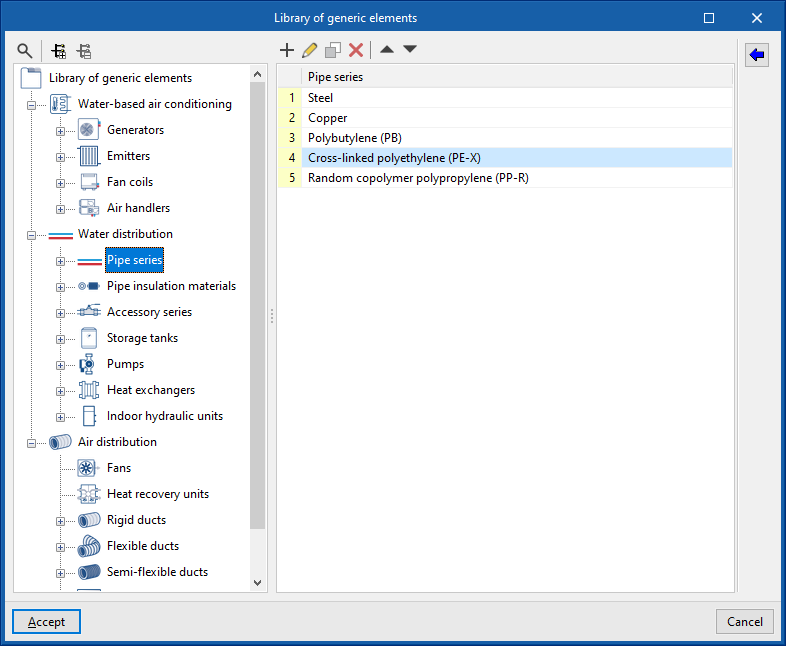
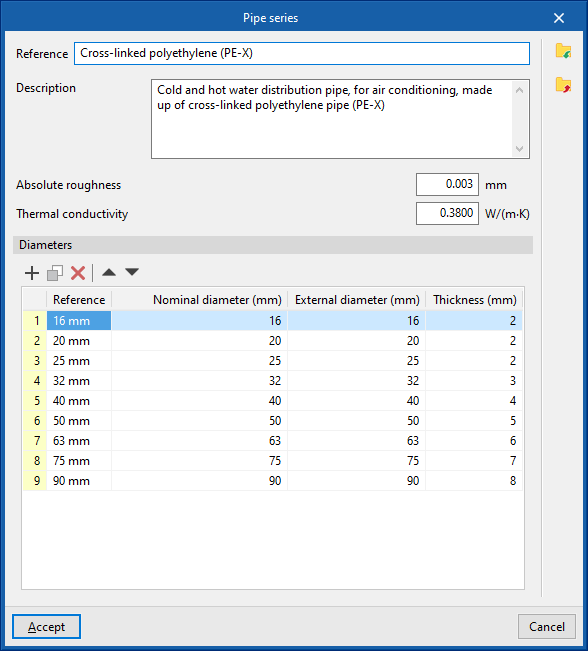
Biblioteca de aislamientos
Los datos asociados a cada tipología de aislamiento son los siguientes:
- Referencia
- Descripción
- Material
- Conductividad térmica
- Diámetros (Referencia; Diámetro interior; Espesor)
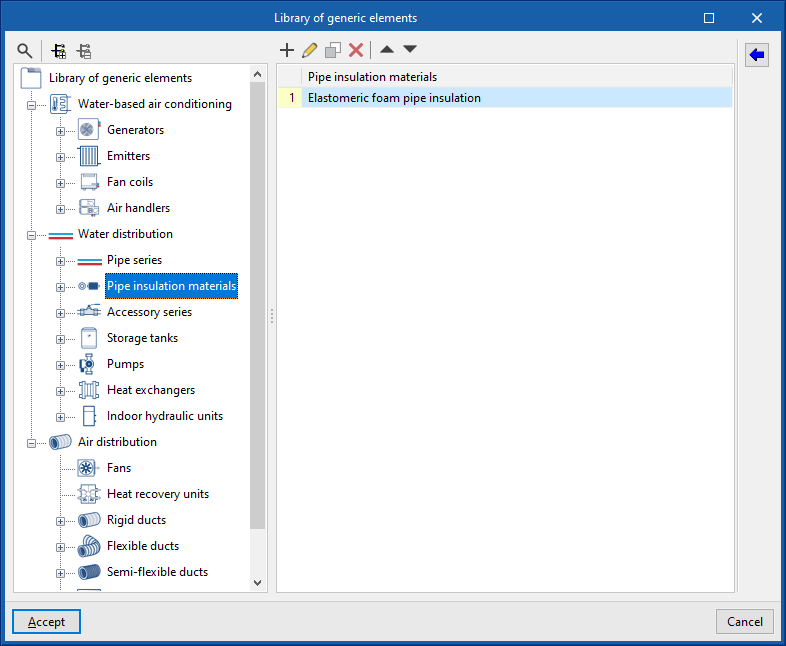
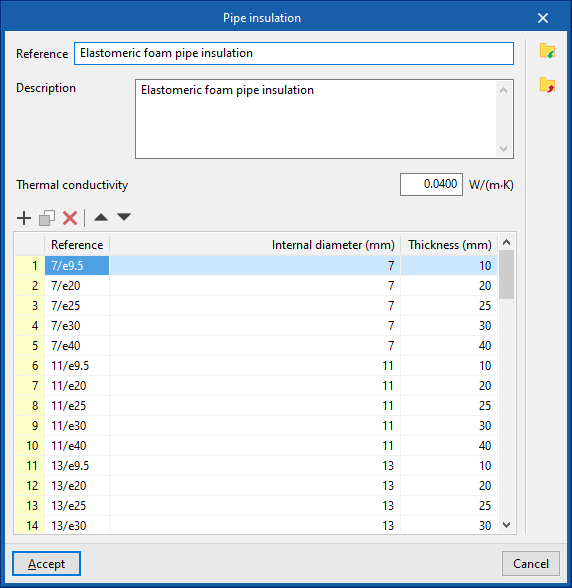
Tubería vertical
Permite introducir tuberías verticales utilizando la cota de las vistas de plantas del modelo como apoyo.
Al pulsar sobre esta opción, el programa permite definir las características de la tubería mediante un panel de edición idéntico al que aparece al utilizar la opción "Tubería".
Después, en el cuadro de diálogo "Propiedades - Tubería vertical", se define el nivel asociado al "Punto final" de la tubería, junto a un "Desplazamiento" sobre el nivel indicado, expresado en valores positivos o negativos. El punto inicial de la tubería se marca con el cursor sobre un punto del área de trabajo.
Así, la tubería se dispone desde la cota del plano de trabajo de la vista activa, donde se ha marcado el punto inicial, hasta la cota definida por el nivel seleccionado y el desplazamiento indicado en el cuadro de diálogo.

Tubería a partir de existente
Esta opción permite introducir nuevas tuberías tomando los datos de una tubería existente en el modelo.
Para ello, en primer lugar se selecciona la tubería de la que se quiere extraer la información y se acepta el panel de edición. Después, la nueva tubería se introduce en el modelo en la posición deseada.
Introducción de sistemas VRF
Dentro de la pestaña "Instalación", en el menú "VRF" del bloque "Expansión directa" de la barra de herramientas principal, se encuentran las opciones para definir e introducir los elementos de los sistemas de caudal de refrigerante variable (VRF) contemplados por el programa:

- VRF
- Unidad exterior, bomba de calor (2 tubos)
- Unidad exterior, con recuperación de calor (3 tubos)
- Caja de flujo
- Colector
- Derivación
- Unidad interior, de cassette
- Unidad interior, de pared
- Unidad interior, de suelo
- Unidad interior, de techo
- Unidad interior, de producción de agua
- Unidad interior, con distribución por conductos
- Control centralizado
- Trazado automático (VRF)
Los equipos y opciones disponibles son los siguientes:
Unidades exteriores
Las opciones que permiten introducir las unidades exteriores de los sistemas VRF y sus componentes asociados son las siguientes:
- Unidad exterior, bomba de calor (2 tubos)
Esta unidad provee de frío a todas las unidades interiores a la vez, o calor a todas las unidades interiores a la vez. - Unidad exterior, con recuperación de calor (3 tubos)
Esta unidad es capaz de proveer de refrigeración a unas unidades interiores y calefacción a otras unidades interiores de manera simultánea. Para ello, es necesario colocar una caja de flujo aguas arriba de cada unidad interior. - Caja de flujo
Este dispositivo se utiliza en sistemas con una unidad exterior con recuperación de calor (3 tubos). Lo habitual es proveer de una caja por cada unidad interior, aunque también es posible alimentar a varias unidades interiores con una misma caja.
Estos equipos se conectan con el resto de los equipos del sistema VRF utilizando la opción "Línea frigorífica" del bloque "Expansión directa".
Al introducir una unidad exterior de un sistema VRF es necesario indicar los siguientes parámetros:
- Referencia
- Catálogo / Serie / Selección
Permite la selección e importación de datos de catálogos de fabricante previamente cargados mediante la opción "Gestión de catálogos". - Modelo 3D
Visualización tridimensional del equipo seleccionado. - Potencia nominal de calefacción / Potencia nominal de refrigeración / Refrigerante
Potencias nominales y tipo de refrigerante del equipo seleccionado.
Unidades interiores
Las opciones que permiten introducir las unidades interiores de los sistemas VRF son las siguientes:
- Unidad interior, de cassette
- Unidad interior, de pared
- Unidad interior, de suelo
- Unidad interior, de techo
- Unidad interior, de producción de agua
- Unidad interior, con distribución por conductos
Esta unidad dispone de dos embocaduras para la entrada y la salida de aire, que se pueden capturar al introducir conductos de aire desde las opciones del bloque "Distribución de aire".
Estos equipos se conectan con el resto de los equipos del sistema VRF utilizando la opción "Línea frigorífica" del bloque "Expansión directa".
Al introducir una unidad interior de un sistema VRF es necesario indicar los siguientes parámetros:
- Referencia
- Catálogo / Serie / Selección
Permite la selección e importación de datos de catálogos de fabricante previamente cargados mediante la opción "Gestión de catálogos". - Modelo 3D
Visualización tridimensional del equipo seleccionado. - Potencia nominal de calefacción / Potencia nominal de refrigeración / Caudal (en "Unidad interior, con distribución por conductos")
Características del equipo seleccionado. - Control individual (opcional)
Al activar esta opción se considera el control individual del equipo.- Catálogo / Serie / Selección
Permite la selección e importación de datos de catálogos de fabricante previamente cargados mediante la opción "Gestión de catálogos".
- Catálogo / Serie / Selección
- Condiciones de diseño
- Potencia requerida (Refrigeración / Calefacción) (opcional)
- Potencia sensible requerida (Refrigeración) (opcional)
- Temperatura interior de bulbo seco (Refrigeración / Calefacción) (opcional)
- Temperatura interior de bulbo húmedo (Refrigeración) (opcional)
- Cargas térmicas asignadas
Permite definir los siguientes porcentajes sobre los valores de las cargas térmicas de calefacción y/o refrigeración del proyecto. El programa realiza la asignación automática de cargas en función de la disposición de los elementos terminales en el modelo.- % Potencia de calefacción asignada
- % Potencia total de refrigeración asignada
- % Potencia sensible de refrigeración asignada
- % Carga de calefacción requerida
- % Carga total de refrigeración requerida
- % Carga sensible de refrigeración requerida
Colectores y derivaciones
Estas opciones permiten la introducción de los siguientes componentes de una instalación de un sistema VRF:
- Colector
Permite introducir un colector entre la unidad exterior y las unidades interiores. En algunos puntos de la instalación, la tubería principal debe alimentar a varias unidades interiores que se encuentran a una distancia similar. En estos casos, en lugar de utilizar derivaciones muy cercanas unas de otras, es conveniente disponer un colector con 4 u 8 salidas. - Derivación
Permite introducir derivaciones manualmente. El programa coloca de forma automática en todas las bifurcaciones una derivación en caso de que sean necesarias. Esta opción permite la introducción manual de derivaciones en los puntos deseados.
Estos equipos se conectan con el resto de los equipos del sistema VRF utilizando la opción "Línea frigorífica" del bloque "Expansión directa".
Control centralizado
Estas opciones permiten la definición del control centralizado de un sistema VRF:
- Referencia
- Catálogo / Serie / Selección
Permite la selección e importación de datos de catálogos de fabricante previamente cargados mediante la opción "Gestión de catálogos". - Equipos (Referencia / Selección)
Permite seleccionar las unidades exteriores asociadas al control centralizado.
Trazado automático (VRF)
Esta opción permite seleccionar los equipos de los sistemas de caudal de refrigerante variable (VRF) dispuestos en el modelo y generar automáticamente el trazado de las tuberías de refrigerante entre los mismos. Si es necesario, se puede ajustar posteriormente el trazado de las tuberías generadas con las herramientas de edición de elementos.
Introducción de sistemas de expansión directa (multisplit y split 1x1)
Dentro de la pestaña "Instalación", en los menús "Multisplit" y "Split" del bloque "Expansión directa" de la barra de herramientas principal, se encuentran las opciones para definir e introducir los elementos de los sistemas de expansión directa multisplit y split 1x1 contemplados por el programa:

- Multisplit
- Unidad exterior Multisplit
- Unidad interior Multisplit, de pared
- Unidad interior Multisplit, con distribución por conductos
- Split
- Unidad exterior 1x1
- Unidad interior 1x1
Los sistemas disponibles son los siguientes:
Sistema de expansión directa multisplit
Este sistema está compuesto por una unidad exterior conectada a varias unidades interiores.
Unidad exterior (multisplit)
La opción que permite introducir la unidad exterior de un sistema de expansión directa multisplit es la siguiente:
- Unidad exterior multisplit
Estos equipos se conectan con las unidades interiores del sistema multisplit utilizando la opción "Línea frigorífica" del bloque "Expansión directa".
Al introducir una unidad exterior de un sistema multisplit es necesario indicar los siguientes parámetros:
- Referencia
- Catálogo / Serie / Selección
Permite la selección e importación de datos de catálogos de fabricante previamente cargados mediante la opción "Gestión de catálogos". - Modelo 3D
Visualización tridimensional del equipo seleccionado. - Potencia nominal de calefacción / Potencia nominal de refrigeración / Unidades interiores conectadas / Refrigerante
Potencias nominales, unidades interiores conectadas y tipo de refrigerante del equipo seleccionado.
Unidades interiores (multisplit)
Las opciones que permiten introducir las unidades interiores de los sistemas multisplit son las siguientes:
- Unidad interior multisplit, de pared
- Unidad interior multisplit, con distribución por conductos
Estos equipos se conectan con la unidad exterior del sistema multisplit utilizando la opción "Línea frigorífica" del bloque "Expansión directa".
Al introducir una unidad interior de un sistema multisplit es necesario indicar los siguientes parámetros:
- Referencia
- Catálogo / Serie / Selección
Permite la selección e importación de datos de catálogos de fabricante previamente cargados mediante la opción "Gestión de catálogos". - Modelo 3D
Visualización tridimensional del equipo seleccionado. - Potencia nominal de calefacción / Potencia nominal de refrigeración / Índice de capacidad
Características del equipo seleccionado. - Condiciones de diseño
- Potencia requerida (Refrigeración / Calefacción) (opcional)
- Potencia sensible requerida (Refrigeración) (opcional)
- Temperatura interior de bulbo seco (Refrigeración / Calefacción) (opcional)
- Temperatura interior de bulbo húmedo (Refrigeración) (opcional)
- Cargas térmicas asignadas
Permite definir los siguientes porcentajes sobre los valores de las cargas térmicas de calefacción y/o refrigeración del proyecto. El programa realiza la asignación automática de cargas en función de la disposición de los elementos terminales en el modelo.- % Potencia de calefacción asignada
- % Potencia total de refrigeración asignada
- % Potencia sensible de refrigeración asignada
- % Carga de calefacción requerida
- % Carga total de refrigeración requerida
- % Carga sensible de refrigeración requerida
Sistema de expansión directa split 1x1
Este sistema está compuesto por una unidad exterior y una unidad interior.
Las opciones que permiten introducir la unidad exterior y la unidad interior de un sistema de expansión directa split 1x1 es la siguiente:
- Unidad exterior 1x1
- Unidad interior 1x1
Estos equipos se conectan entre sí utilizando la opción "Línea frigorífica" del bloque "Expansión directa".
Al introducir una unidad exterior de un sistema split 1x1 únicamente es necesario indicar el siguiente parámetro:
- Referencia
Al introducir una unidad interior de un sistema split 1x1 es necesario indicar los siguientes parámetros:
- Referencia
- Catálogo / Serie / Selección
Permite la selección e importación de datos de catálogos de fabricante previamente cargados mediante la opción "Gestión de catálogos". - Modelo 3D
Visualización tridimensional del equipo seleccionado. - Potencia nominal de calefacción / Potencia nominal de refrigeración
Características del equipo seleccionado. - Condiciones de diseño
- Potencia requerida (Refrigeración / Calefacción) (opcional)
- Potencia sensible requerida (Refrigeración) (opcional)
- Temperatura interior de bulbo seco (Refrigeración / Calefacción) (opcional)
- Temperatura interior de bulbo húmedo (Refrigeración) (opcional)
- Cargas térmicas asignadas
Permite definir los siguientes porcentajes sobre los valores de las cargas térmicas de calefacción y/o refrigeración del proyecto. El programa realiza la asignación automática de cargas en función de la disposición de los elementos terminales en el modelo.- % Potencia de calefacción asignada
- % Potencia total de refrigeración asignada
- % Potencia sensible de refrigeración asignada
- % Carga de calefacción requerida
- % Carga total de refrigeración requerida
- % Carga sensible de refrigeración requerida
Introducción de equipos (distribución de aire)
Dentro de la pestaña "Instalación", en el menú "Equipos" del bloque "Distribución de aire" de la barra de herramientas principal, se pueden definir e introducir los siguientes elementos:

- Ventilador
- Recuperador de calor
- Compuerta cortafuegos
- Filtro
- Regulador de caudal
- Silenciador
- Plenum
- Punto inicial de la preinstalación de conductos
Ventilador
Permite introducir ventiladores.
Al introducir un ventilador es necesario indicar los siguientes parámetros:
- Referencia
- Catálogo / Selección
El programa permite la selección e importación de datos de "Catálogos de fabricante" o de la "Biblioteca de elementos genéricos" mediante el asistente disponible a la derecha.
Biblioteca de ventiladores genéricos
En la opción "Biblioteca de elementos genéricos", dentro del bloque "Proyecto", es posible crear y editar las bibliotecas de ventiladores genéricos disponibles.
Los datos asociados a cada tipología de ventilador son los siguientes:
- Referencia
- Descripción
- Curva caudal/presión
- Punto medio (Caudal; Presión)
- Por puntos (Caudal; Presión)
- Dimensiones
- Altura
- Anchura
- Longitud
- Embocaduras
- Tomas
- Instalación
- Tipo de flujo de aire (Aire exterior (ODA) / Aire de impulsión (SUP) / Aire de extracción (ETA) / Aire de expulsión (EHA) / Según el tipo de instalación)
- La embocadura puede quedar desconectada (opcional)
- Geometría
- Tipo (Rectangular / Circular)
- Anchura x Altura / Diámetro
Recuperador de calor
Permite introducir recuperadores de calor.
Al introducir un recuperador de calor es necesario indicar los siguientes parámetros:
- Referencia
- Catálogo / Selección
El programa permite la selección e importación de datos de "Catálogos de fabricante" o de la "Biblioteca de elementos genéricos" mediante el asistente disponible a la derecha.
Biblioteca de recuperadores de calor genéricos
En la opción "Biblioteca de elementos genéricos", dentro del bloque "Proyecto", es posible crear y editar las bibliotecas de recuperadores de calor genéricos disponibles.
Los datos asociados a cada tipología de recuperador de calor son los siguientes:
- Referencia
- Descripción
- Curva caudal/presión
- Punto medio (Caudal; Presión)
- Por puntos (Caudal; Presión)
- Dimensiones
- Altura
- Anchura
- Longitud
- Embocaduras
- Tomas
- Instalación
- Tipo de flujo de aire (Aire exterior (ODA) / Aire de impulsión (SUP) / Aire de extracción (ETA) / Aire de expulsión (EHA))
- La embocadura puede quedar desconectada (opcional)
- Geometría
- Tipo (Rectangular / Circular)
- Anchura x Altura / Diámetro
Compuerta cortafuegos
Permite introducir compuertas cortafuegos.
Al introducir una compuerta cortafuegos es necesario indicar los siguientes parámetros:
- Referencia
- Selección
El programa permite la selección e importación de datos de la "Biblioteca de elementos genéricos" mediante el asistente disponible a la derecha.
Biblioteca de compuertas cortafuegos genéricas
En la opción "Biblioteca de elementos genéricos", dentro del bloque "Proyecto", es posible crear y editar las bibliotecas de tipologías de compuertas cortafuegos genéricas disponibles.
Los datos asociados a cada tipología de compuerta cortafuegos son los siguientes:
- Referencia
- Descripción
- Dimensiones
- Longitud x Anchura x Altura
- Posición de las tomas
- Tomas
- Tipo (Rectangular / Circular)
- Anchura x Altura / Diámetro
- Tomas
- Valores de cálculo, en función de la velocidad
- Velocidad; Caída de presión
Filtro
Permite introducir filtros.
Al introducir un filtro es necesario indicar los siguientes parámetros:
- Referencia
- Catálogo / Selección
El programa permite la selección e importación de datos de "Catálogos de fabricante" o de la "Biblioteca de elementos genéricos" mediante el asistente disponible a la derecha.
Biblioteca de filtros genéricos
En la opción "Biblioteca de elementos genéricos", dentro del bloque "Proyecto", es posible crear y editar las bibliotecas de tipologías de filtros genéricos disponibles.
Los datos asociados a cada tipología de filtro son los siguientes:
- Referencia
- Descripción
- Caudal de aire
- Presión
- Dimensiones
- Longitud x Anchura x Altura
- Posición de las tomas
- Tomas
- Tipo (Rectangular / Circular)
- Anchura x Altura / Diámetro
- Tomas
Regulador de caudal
Permite introducir reguladores de caudal.
Al introducir un regulador de caudal es necesario indicar los siguientes parámetros:
- Referencia
- Catálogo / Selección
El programa permite la selección e importación de datos de "Catálogos de fabricante" o de la "Biblioteca de elementos genéricos" mediante el asistente disponible a la derecha.
Biblioteca de reguladores de caudal genéricos
En la opción "Biblioteca de elementos genéricos", dentro del bloque "Proyecto", es posible crear y editar las bibliotecas de tipologías de reguladores de caudal genéricos disponibles.
Los datos asociados a cada tipología de regulador de caudal son los siguientes:
- Referencia
- Descripción
- Dimensiones
- Longitud x Anchura x Altura (m)
- Posición de las tomas
- Tomas
- Tipo (Rectangular / Circular)
- Anchura x Altura / Diámetro
- Tomas
- Valores de cálculo, en función del caudal
- Caudal de aire; Caída de presión
Silenciador
Permite introducir silenciadores.
Al introducir un silenciador es necesario indicar los siguientes parámetros:
- Referencia
- Catálogo / Selección
El programa permite la selección e importación de datos de "Catálogos de fabricante" o de la "Biblioteca de elementos genéricos" mediante el asistente disponible a la derecha.
Biblioteca de silenciadores genéricos
En la opción "Biblioteca de elementos genéricos", dentro del bloque "Proyecto", es posible crear y editar las bibliotecas de tipologías de silenciadores genéricos disponibles.
Los datos asociados a cada tipología de silenciador son los siguientes:
- Referencia
- Descripción
- Dimensiones
- Longitud x Anchura x Altura
- Posición de las tomas
- Tomas
- Tipo (Rectangular / Circular)
- Anchura x Altura / Diámetro
- Tomas
- Valores de cálculo, en función del caudal
- Caudal de aire; Caída de presión
Plenum
Permite introducir plenums en instalaciones de conductos.
Al introducir un plenum es necesario indicar los siguientes parámetros:
- Referencia
- Catálogo / Selección
Permite la selección e importación de datos de catálogos de fabricante previamente cargados mediante la opción "Gestión de catálogos". - Modelo 3D
Visualización tridimensional del equipo seleccionado.
Introducción y generación de uniones (distribución de aire)
Dentro de la pestaña "Instalación", en el bloque "Distribución de aire" de la barra de herramientas principal, se encuentra el menú "Uniones":

Las opciones de este menú permiten introducir las uniones entre conductos de aire a mano o generarlas automáticamente. El programa incluye el catálogo de codos, transiciones y bifurcaciones de ASHRAE, así como uniones de catálogos de fabricante. Estas opciones son:
Generar uniones
Permite generar automáticamente las uniones en los conductos de aire. Al hacerlo, se ajusta la longitud de los tramos de conducto que llegan a cada unión.
Para ello, se busca y se dispone la tipología de unión más adecuada según la situación, ya sean codos, transiciones o bifurcaciones.
La generación de uniones también está integrada en el proceso que lanza la opción "Dimensionar".
Eliminar uniones
Permite eliminar las uniones. Al hacerlo, se alargan los tramos de conducto para que no queden desconectados, ocupando así el lugar de cada unión eliminada.
Codo
Permite introducir un codo.
Al introducir un codo es necesario indicar los siguientes parámetros:
- Referencia
- Genérico
Permite la definición de la unión de forma genérica.- Catálogo / Material / Selección
Permite la selección e importación de datos de conductos de "Catálogos de fabricante" o de la "Biblioteca de elementos genéricos" mediante el asistente disponible a la derecha. - Tipo
- Rectangular
- Circular
- Catálogo / Material / Selección
- Catálogos de fabricante
Permite la selección e importación de uniones de catálogos de fabricante mediante el asistente disponible a la derecha.- Catálogo / Selección
Transición
Permite introducir una transición.
Al introducir una transición es necesario indicar los siguientes parámetros:
- Referencia
- Genérico
Permite la definición de la unión de forma genérica.- Catálogo / Material / Selección
Permite la selección e importación de datos de conductos de "Catálogos de fabricante" o de la "Biblioteca de elementos genéricos" mediante el asistente disponible a la derecha. - Tipo
- Rectangular - Rectangular
- Rectangular - Circular
- Circular- Rectangular
- Circular - Circular
- Catálogo / Material / Selección
- Catálogos de fabricante
Permite la selección e importación de uniones de catálogos de fabricante mediante el asistente disponible a la derecha.- Catálogo / Selección
Bifurcación
Permite introducir una bifurcación.
Al introducir una bifurcación es necesario indicar los siguientes parámetros:
- Referencia
- Genérico
Permite la definición de la unión de forma genérica.- Catálogo / Material / Selección
Permite la selección e importación de datos de conductos de "Catálogos de fabricante" o de la "Biblioteca de elementos genéricos" mediante el asistente disponible a la derecha. - Tipo
- Rectangular
- Circular
- Catálogo / Material / Selección
- Catálogos de fabricante
Permite la selección e importación de uniones de catálogos de fabricante mediante el asistente disponible a la derecha.- Catálogo / Selección
Bifurcación doble
Permite introducir una bifurcación doble.
Al introducir una bifurcación doble es necesario indicar los siguientes parámetros:
- Referencia
- Genérico
Permite la definición de la unión de forma genérica.- Catálogo / Material / Selección
Permite la selección e importación de datos de conductos de "Catálogos de fabricante" o de la "Biblioteca de elementos genéricos" mediante el asistente disponible a la derecha. - Tipo
- Rectangular
- Circular
- Catálogo / Material / Selección
- Catálogos de fabricante
Permite la selección e importación de uniones de catálogos de fabricante mediante el asistente disponible a la derecha.- Catálogo / Selección
Bifurcación triple
Permite introducir una bifurcación triple.
Al introducir una bifurcación triple es necesario indicar los siguientes parámetros:
- Referencia
- Genérico
Permite la definición de la unión de forma genérica.- Catálogo / Material / Selección
Permite la selección e importación de datos de conductos de "Catálogos de fabricante" o de la "Biblioteca de elementos genéricos" mediante el asistente disponible a la derecha. - Tipo
- Rectangular
- Circular
- Catálogo / Material / Selección
- Catálogos de fabricante
Permite la selección e importación de uniones de catálogos de fabricante mediante el asistente disponible a la derecha.- Catálogo / Selección
Introducción de terminales de aire (distribución de aire)
Dentro de la pestaña "Instalación", en el menú "Terminales de aire" del bloque "Distribución de aire" de la barra de herramientas principal, se encuentran las opciones para introducir las terminales de la instalación de distribución de aire:

- Rejilla
- Difusor
- Boca
- Plenum para boca
- Caudales en terminales de aire
Rejilla
Permite introducir rejillas en la instalación de distribución de aire.
Al introducir una rejilla es necesario indicar los siguientes parámetros:
- Referencia
- Tipo (Impulsión; Retorno/Extracción; Intemperie)
- Caudal
Activando la casilla "Caudal" se puede forzar el caudal de la terminal de aire. - Catálogo / Selección
Permite la selección e importación de datos de "Catálogos de fabricante" o de la "Biblioteca de elementos genéricos" mediante el asistente disponible a la derecha.
Biblioteca de rejillas genéricas
En la opción "Biblioteca de elementos genéricos", dentro del bloque "Proyecto", es posible crear y editar las bibliotecas de tipologías de rejillas genéricas disponibles.
Los datos asociados a cada tipología de rejilla son los siguientes:
- Referencia
- Serie
- Dimensiones
- Anchura (mm)
- Altura (mm)
- Parámetros de cálculo
Es posible definir los parámetros de cálculo de la rejilla introduciendo el área efectiva y el rango de velocidades, el factor de área efectiva y el rango de velocidades, o el rango de caudales admisibles:- Área efectiva y rango de velocidades
- Área efectiva (m2)
- Velocidad mínima/máxima
- Coeficiente de rozamiento
- Coeficiente de potencia sonora
- Coeficiente de alcance
- Factor de área efectiva y rango de velocidades
- Factor de área efectiva
- Velocidad mínima/máxima (m/s)
- Coeficiente de rozamiento
- Coeficiente de potencia sonora
- Coeficiente de alcance
- Rango de caudales admisibles
- Caudal mínimo/máximo (l/s)
- Caída de presión para el caudal mínimo/máximo (Pa)
- Potencia sonora para el caudal mínimo/máximo (dB(A))
- Alcance para el caudal mínimo/máximo (m)
- Área efectiva y rango de velocidades
Difusor
Permite introducir difusores en la instalación de distribución de aire.
Al introducir un difusor es necesario indicar los siguientes parámetros:
- Referencia
- Tipo (Impulsión; Retorno/Extracción)
- Caudal
Activando la casilla "Caudal" se puede forzar el caudal de la terminal de aire. - Catálogo / Selección
Permite la selección e importación de datos de "Catálogos de fabricante" o de la "Biblioteca de elementos genéricos" mediante el asistente disponible a la derecha.
Biblioteca de difusores genéricos
En la opción "Biblioteca de elementos genéricos", dentro del bloque "Proyecto", es posible crear y editar las bibliotecas de tipologías de difusores genéricos disponibles.
Los datos asociados a cada tipología de difusor son los siguientes:
- Referencia
- Descripción
- Tipo
- Impulsión (opcional)
- Retorno/Extracción (opcional)
- Valores de cálculo, en función del caudal (Caudal de aire (l/s); Caída de presión (Pa); Presión sonora (dB(A))
- Dimensiones
- Altura
- Anchura
- Longitud
- Embocaduras
- Toma
- Tipo (Rectangular / Circular)
- Anchura x Altura / Diámetro
- Toma
Boca
Permite introducir bocas en la instalación de distribución de aire.
Al introducir una boca es necesario indicar los siguientes parámetros:
- Referencia
- Tipo (Impulsión; Retorno/Extracción)
- Caudal
Activando la casilla "Caudal" se puede forzar el caudal de la terminal de aire. - Catálogo / Selección
Permite la selección e importación de datos de "Catálogos de fabricante" mediante el asistente disponible a la derecha.
Plenum para boca
Permite introducir plenums para bocas en la instalación de distribución de aire.
Al introducir un plenum para boca es necesario indicar los siguientes parámetros:
- Referencia
- Catálogo / Selección
Permite la selección e importación de datos de catálogos de fabricante previamente cargados mediante la opción "Gestión de catálogos". - Modelo 3D
Visualización tridimensional del equipo seleccionado.
Caudales en terminales de aire
Las terminales de aire disponen de la casilla "Caudal". Si se activa, es posible introducir y forzar un valor de caudal para la terminal de aire. El programa no modificará este valor durante el cálculo. El funcionamiento detallado de esta opción es el siguiente:
- Si ninguna terminal de aire de la red tiene la casilla "Caudal" activada, el programa reparte el valor del caudal introducido en la máquina entre todas las terminales de aire de la red.
- Si algunas terminales de aire de la red tienen la casilla "Caudal" activada y otras no, el programa mantendrá el valor del caudal introducido en las terminales de aire de la red con la casilla "Caudal" activada, mientras que repartirá el valor restante del caudal introducido en la máquina entre todas las terminales de la red con la casilla "Caudal" desactivada.
Introducción de conductos (distribución de aire)
Dentro de la pestaña "Instalación", en el menú "Conductos" del bloque "Distribución de aire" de la barra de herramientas principal, se encuentran las opciones para introducir los tramos de conductos de aire en la instalación:

- Conducto rígido
- Conducto semiflexible
- Conducto flexible
Conducto rígido / Conducto semiflexible / Conducto flexible
Estas opciones permiten introducir conductos de aire rígidos, semiflexibles y flexibles, respectivamente.
Al introducir un conducto es necesario indicar los siguientes parámetros:
- Referencia
- Tipo de conducto
- Rectangular, a medida (solamente en "Conducto rígido") / Rectangular / Circular
- Selección del conducto
El programa permite la selección e importación de datos de "Catálogos de fabricante" o de la "Biblioteca de elementos genéricos" mediante el asistente disponible a la derecha.- Catálogo
- Material
- Selección
- Dimensiones del conducto
- Anchura / Altura (solamente en "Rectangular, a medida")
Activando las casillas "Anchura" y/o "Altura" es posible forzar las dimensiones de los conductos de aire para que el programa no las modifique durante el cálculo.
- Anchura / Altura (solamente en "Rectangular, a medida")
Biblioteca de conductos genéricos
En la opción "Biblioteca de elementos genéricos", dentro del bloque "Proyecto", es posible crear y editar las bibliotecas de conductos genéricos disponibles.
Los datos asociados a cada tipología de conducto, ya sean rígidos, semiflexibles o flexibles, son los siguientes:
- Referencia
- Descripción
- Factor de rugosidad
- Conductos rectangulares, a medida
- Referencia
- Espesor
- Conductos rectangulares
- Referencia
- Altura
- Anchura
- Espesor
- Conductos circulares
- Referencia
- Diámetro
- Espesor
Los extremos de los conductos deben conectarse con otro conducto, o en ellos se debe incorporar un equipo de ventilación o una terminal de aire.
Si toda la instalación de conductos dispone de elementos terminales y está cerrada por todos sus extremos salvo por uno, se debe disponer un "Punto inicial de la preinstalación de conductos" en ese extremo (disponible en el menú "Equipos" del bloque "Distribución de aire") para que el programa interprete esta situación y no exija la incorporación de una máquina de impulsión de aire.
En el proceso de cálculo, el programa analiza el trazado y las conexiones de la instalación y categoriza los conductos como de "Aire de impulsión (SUP)" (azul), "Aire de expulsión (EHA)" (rojo), "Aire de extracción (ETA)" (amarillo) o "Aire exterior (ODA)" (verde), mostrándolos con el color que determina su categoría. Esta categoría también puede verse en el texto informativo que aparece al pasar el cursor sobre cada conducto.
Herramientas de edición
En el bloque "Edición" de la barra de herramientas principal, dentro de la pestaña "Instalación", se encuentran las siguientes herramientas para editar la instalación:

El área de herramientas de este bloque permite realizar las siguientes operaciones:
| Editar | Edita las propiedades paramétricas del elemento seleccionado en el modelo. | |
| Borrar | Borra un elemento introducido previamente. | |
| Modificar posición en altura | Modifica la posición en altura de un elemento especificando un desplazamiento relativo o la cota absoluta. | |
| Mover | Mueve un elemento o un nudo de un elemento. | |
| Mover un grupo de elementos | Mueve un grupo de elementos. | |
| Medir longitud | Mide longitudes entre puntos definidos en el modelo. Si se selecciona un contorno cerrado, también indica el área. | |
| Copiar en otro plano de planta | Crea una copia de los elementos seleccionados en los planos de planta deseados. Esta funcionalidad solamente está disponible en planos de planta. | |
| Girar | Gira un elemento alrededor de los ejes "x", "y" o "z". | |
| Girar un grupo de elementos | Gira un grupo de elementos. | |
| Copiar | Crea una copia de uno o varios elementos. | |
| Asignar | Asigna las propiedades paramétricas del elemento seleccionado a otros elementos. | |
| Simetría (copiar) | Copia una selección de elementos con simetría respecto a un plano vertical definido por dos puntos. | |
| Simetría (mover) | Mueve una selección de elementos con simetría respecto a un plano vertical definido por dos puntos. | |
| Dividir | Divide tuberías o conductos de aire en varios tramos. |
Importación y asignación de cargas térmicas
En el bloque "Cargas térmicas" de la barra de herramientas principal, dentro de la pestaña "Instalación", se encuentran las herramientas para gestionar las cargas térmicas del modelo:

Importación de cargas térmicas a partir del modelo BIM
CYPEHVAC es capaz de importar las cargas térmicas por recinto calculadas en programas como CYPETHERM LOADS o CYPECAD MEP a partir de la información del proyecto de BIMserver.center.
Estas cargas se representan en la vista del modelo mediante símbolos específicos, que son visibles si está activada la capa correspondiente en el panel "Elementos propios", situado por defecto en el lateral izquierdo (accediendo a "Requerimientos importados" y a "Cargas térmicas").
Introducción y edición de cargas térmicas
Es posible introducir y editar cargas térmicas directamente en CYPEHVAC utilizando la tabla accesible desde los iconos "Asignar" o "Editar" del bloque "Cargas térmicas" de la barra de herramientas superior.
Las cargas pueden definirse con un valor total o mediante su valor por unidad de superficie:
- Carga térmica total (kW)
- Carga térmica por unidad de superficie (W/m2)
- Área
Es posible definir los siguientes parámetros para las cargas de refrigeración y para las cargas de calefacción:
- Refrigeración
- Carga total de refrigeración
- Carga sensible de refrigeración
- Temperatura interior de diseño
- Humedad relativa
- Calefacción
- Carga de calefacción
- Temperatura interior de diseño
Asignación de cargas térmicas
Asignación automática de cargas térmicas
Si se importa una carga térmica en un recinto definido en el modelo BIM y existen uno o varios elementos terminales en ese recinto (por ejemplo, radiadores), el programa realiza la asignación de cargas de forma automática.
La potencia combinada de dichos elementos aparecerá como "Potencia instalada" en la carga térmica del recinto, por lo que el programa podrá comprobar si es suficiente para cubrir la carga.
Asignación manual de cargas térmicas
Si es necesario, también se puede asignar manualmente al equipo deseado un porcentaje de las cargas térmicas de los recintos (ya sean cargas leídas del modelo BIM o cargas introducidas directamente en el programa) mediante el icono "Asignar" del bloque "Cargas térmicas" de la barra de herramientas superior o editando cada elemento y utilizando las opciones del apartado "Cargas térmicas asignadas".
Esta opción es útil si los elementos terminales en cada recinto no están introducidos; por ejemplo, si en un sistema de fancoils de conductos la instalación de distribución de aire no está modelada.
Requerimientos de potencia
Si la opción "Potencia requerida" en el panel de edición de los equipos está activada, se define directamente la potencia que se requiere que cubra el equipo. Este requerimiento de potencia puede introducirse de tal forma que sea equivalente a la carga térmica del recinto y puede ser diferente de la potencia nominal del equipo.
Si se desactiva la opción "Potencia requerida", la instalación se dimensiona a potencia nominal.
Esto afecta al caudal de las tuberías de agua que llegan al equipo, y también afecta a los requerimientos de los equipos de generación, como bombas de calor o calderas.
Cálculo, comprobaciones y dimensionamiento
En el bloque "Cálculo" de la barra de herramientas principal, dentro de la pestaña "Instalación", se encuentran las opciones para llevar a cabo el cálculo, la comprobación y el dimensionado de los elementos del modelo:

Actualizar resultados
Comprueba si los parámetros que se han introducido para calcular la instalación se encuentran dentro de los rangos permitidos.
El resultado es una visualización directa con mensajes de error o de advertencia sobre los elementos que presenten algún problema en la comprobación, además de los resultados e informes disponibles tras el cálculo en el apartado "Resultados y comprobaciones" del panel de edición de cada elemento.
Dimensionar
Realiza un dimensionado de la instalación, es decir, selecciona automáticamente el tamaño de los elementos.
El algoritmo de dimensionamiento de los elementos terminales mantiene la selección realizada por el usuario si todas las comprobaciones realizadas en el equipo se cumplen.
En el panel de edición de algunos elementos, el programa también permite efectuar dimensionados parciales con la herramienta correspondiente en el área inferior derecha.
En caso de existir uniones previamente definidas, al dimensionar se borran dichas uniones (prolongando los conductos para que no queden desconectados) y se vuelven a generar de forma automática (situando la unión y ajustando de nuevo la longitud de los conductos).
Salida de resultados
En el bloque "Resultados" de la barra de herramientas principal, dentro de la pestaña "Instalación", se encuentran las opciones para obtener información de los resultados de cálculo de la instalación:

Además, es posible obtener los resultados de cálculo de las siguientes formas:
Consulta de resultados en pantalla
Tras realizar el cálculo, CYPEHVAC muestra los resultados en el tooltip o texto informativo que aparece al posicionar el cursor sobre un elemento de la instalación, así como el cumplimiento de las comprobaciones realizadas sobre el mismo. Para ello, la opción "Mostrar textos de información" de la barra de herramientas del extremo superior derecho debe estar marcada.
Resultados y comprobaciones
El programa muestra también los "Resultados y comprobaciones" del último cálculo realizado en el apartado correspondiente del panel de edición de cada elemento, así como su estado de cumplimiento.
Listados de comprobaciones por elemento
Editando algunos elementos es posible consultar el listado de comprobaciones específicas a través de la opción correspondiente.
En estos listados se detallan las expresiones de cálculo y las referencias utilizadas, así como las magnitudes calculadas y los límites de valores establecidos.
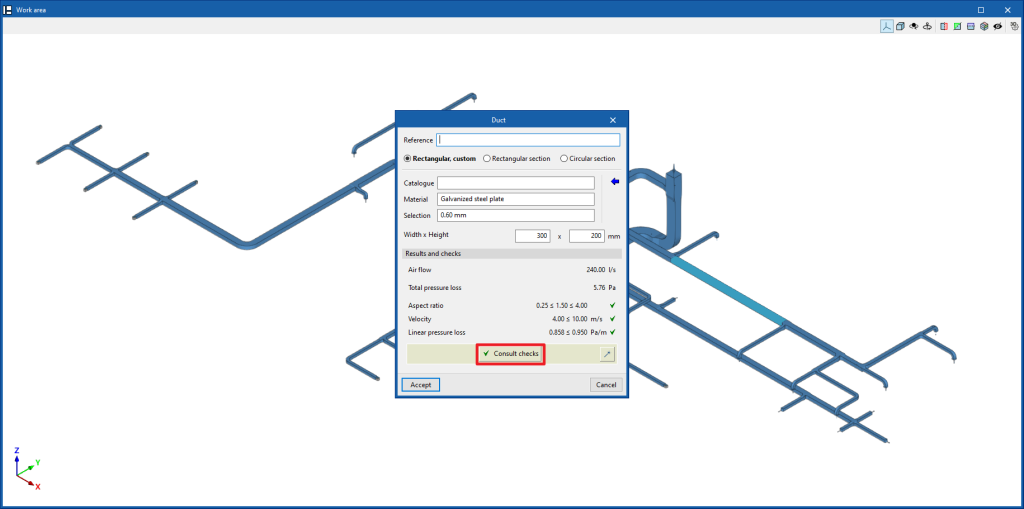
Análisis gráfico de resultados
Mediante la opción "Análisis gráfico de resultados" del bloque "Resultados" de la barra de herramientas principal, se visualizan los valores calculados de diferentes magnitudes coloreando los tramos de la instalación de distribución de agua.
Por defecto, el programa muestra los valores mínimo y máximo de cada factor obtenidos en el cálculo para toda la instalación. De cualquier forma, la escala de color se puede ajustar según los rangos específicos de valores mínimos y máximos definidos en el cuadro de diálogo correspondiente.
Los resultados disponibles en el análisis gráfico de resultados son los siguientes:
- Recorrido más desfavorable, agua fría
- Recorrido más desfavorable, agua caliente
- Caudal
- Pérdida de carga del tramo
- Velocidad
- Espesor del aislamiento térmico
- Flujo de calor lineal
- Temperatura del agua caliente
- Temperatura del agua fría
Mostrar/ocultar incidencias
Si se activa esta opción, los elementos en los que se haya producido algún error aparecen resaltados. Posicionando el cursor sobre dichos elementos se puede visualizar el mensaje descriptivo de dicho error.
Listados de la obra
El programa permite imprimir directamente los listados o generar ficheros HTML, PDF, TXT, RTF o DOCX.
Los listados se obtienen mediante la opción "Listados" del bloque "Resultados" de la barra de herramientas principal.
- Distribución de agua
Muestra un informe con los resultados de cálculo de la instalación de distribución de agua. Se incluyen los datos de los siguientes elementos:- Generadores
- Emisores
- Accesorios
- Distribución
- Listados de sistemas específicos
Cada uno de estos listados muestra información específica de los siguientes sistemas introducidos en el modelo:- VRF
- Split 1x1
- Multisplit
- Aerotermia
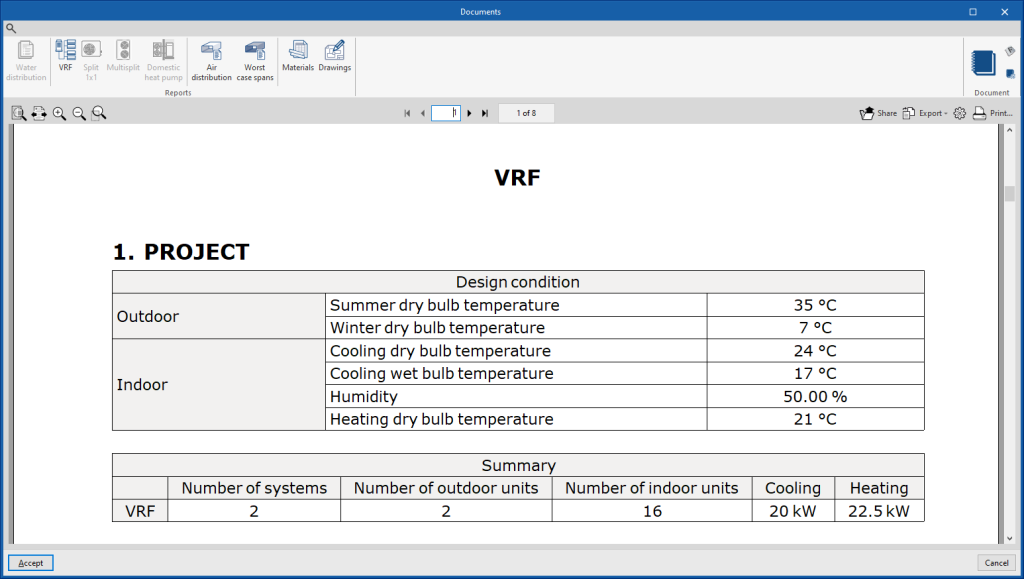
- Distribución de aire
Muestra un informe con los resultados de cálculo de la instalación de distribución de aire. Los datos de todos los conductos y de los nudos se organizan por tramos de conductos de aire en una tabla que incluye la siguiente información:- Referencia
- Tipo
- Caudal
- Diámetro equivalente
- Dimensiones (Anchura, Altura)
- Velocidad
- Longitud
- Pérdida de presión lineal
- Pérdida de presión total
- Pérdida de presión acumulada
- Material
- Tramos más desfavorables
Muestra un listado específico de los tramos más desfavorables de conductos de aire para cada árbol independiente de la instalación.
- Materiales
Muestra el cuadro de materiales con la medición de los elementos dispuestos en la instalación.
- Planos
Mediante esta opción, el programa permite la impresión de planos como listados, por lo que se pueden integrar y exportar como un documento más.
Configuración de documentos
Para crear documentos que incorporan de forma unificada la información de varios listados seleccionados, se utiliza la opción "Configuración del documento". Permite configurar los siguientes datos:
- Título
- Descripción
- Cabecera de página (opcional)
- Proyecto; Situación; Promotor; Autor; Fecha
- Listados a incluir
Para imprimir el documento creado, se utiliza la opción "Documento".
También es posible modificar los "Estilos de los documentos" mediante la opción correspondiente.
Esquema de la instalación
Mediante la opción "Esquema" del bloque "Resultados" de la barra de herramientas principal, el programa genera y permite visualizar el esquema de las instalaciones de expansión directa.
Estos esquemas pueden ser incorporados a los planos de la obra.
Esquema de control de la instalación
Mediante la opción "Esquema de control" del bloque "Resultados" de la barra de herramientas principal, el programa genera y permite visualizar el esquema de control de las instalaciones VRF.
El esquema de control también puede ser incorporado a los planos de la obra.
Planos en formato DWG, DXF o PDF
El programa permite imprimir los planos de la obra en cualquier periférico gráfico que se tenga configurado en el ordenador, o bien crear ficheros DWG, DXF o PDF.
La edición del plano permite configurar las siguientes opciones:
- Vistas a dibujar
- Opciones
- Generar imágenes vectoriales
- Dibujar la plantilla DXF/DWG
- Incluir los ficheros .glTF en los planos
- Escala
- Detalles
Los planos se pueden obtener mediante la opción "Planos" de la parte superior de la interfaz o mediante la opción "Listados" del bloque "Resultados" de la barra de herramientas principal.
Resultados de la pestaña "Presupuesto"
Si se completa el trabajo en la pestaña "Presupuesto", CYPEHVAC permite obtener los siguientes documentos:
- Exportación del presupuesto en formato FIEBDC-3 (BC3)
- Listados del presupuesto (en formato HTML, PDF, TXT, RTF o DOCX)
Archivo GLTF compatible con BIMserver.center
Al realizar una exportación del proyecto a la plataforma BIMserver.center, se exporta automáticamente un modelo 3D en formato GLTF para la integración del modelo de la instalación en el proyecto Open BIM, permitiendo su visualización:
- en la plataforma online;
- en la aplicación de BIMserver.center para iOS y Android;
- en realidad virtual y en realidad aumentada;
- en otros programas de CYPE.
Integración en la plataforma BIMserver.center
Muchos de los programas de CYPE están conectados a la plataforma BIMserver.center y permiten el trabajo colaborativo a través del intercambio de archivos en formatos basados en estándares abiertos.
Cabe recordar que para trabajar en BIMserver.center el usuario puede registrarse gratuitamente en la plataforma y crear un perfil.
Cuando se accede a un programa conectado a la plataforma, este es capaz de establecer la conexión con un proyecto en BIMserver.center. De esta forma, los archivos de los proyectos desarrollados colaborativamente en BIMserver.center se mantienen actualizados.

| Más información: |
|---|
| Todos los detalles relacionados con la utilización de los programas de CYPE a través de la plataforma BIMserver.center pueden consultarse en este enlace. |
Opciones disponibles en CYPEHVAC
En el bloque “BIMserver.center" de la barra de herramientas principal, dentro de la pestaña "Instalación", se encuentran las funcionalidades necesarias para utilizar CYPEHVAC junto a otras herramientas de BIMserver.center:

Actualizar
Actualiza la información contenida en los modelos importados previamente al proyecto o importa nuevos modelos si se desea.
Compartir
Exporta la información de la instalación desarrollada con CYPEHVAC a BIMserver.center para compartirla con otros usuarios, incluyendo los listados de medición y cálculo de la instalación.
Durante el proceso de exportación se puede definir la información relacionada con la identificación de los archivos a exportar y los tipos de archivos que se generan:
- Nombre
- Descripción
- Ficheros adicionales
- Listados (opcional)
- Planos DXF/DWG (opcional)
Licencias y módulos relacionados
Los programas de CYPE se activan mediante licencias electrónicas que pueden contener uno o varios módulos. La lista de módulos compatibles con cada programa puede variar en función del producto adquirido y del tipo de licencia.
Para consultar la lista de módulos compatibles con este programa, se puede acceder a "Módulos de los programas de CYPE".
Es importante tener en cuenta que la lista de módulos disponibles en la licencia dependerá del producto adquirido.